Page 1

HP Officejet 5700
Användarhandbok
User Guide
J
Page 2
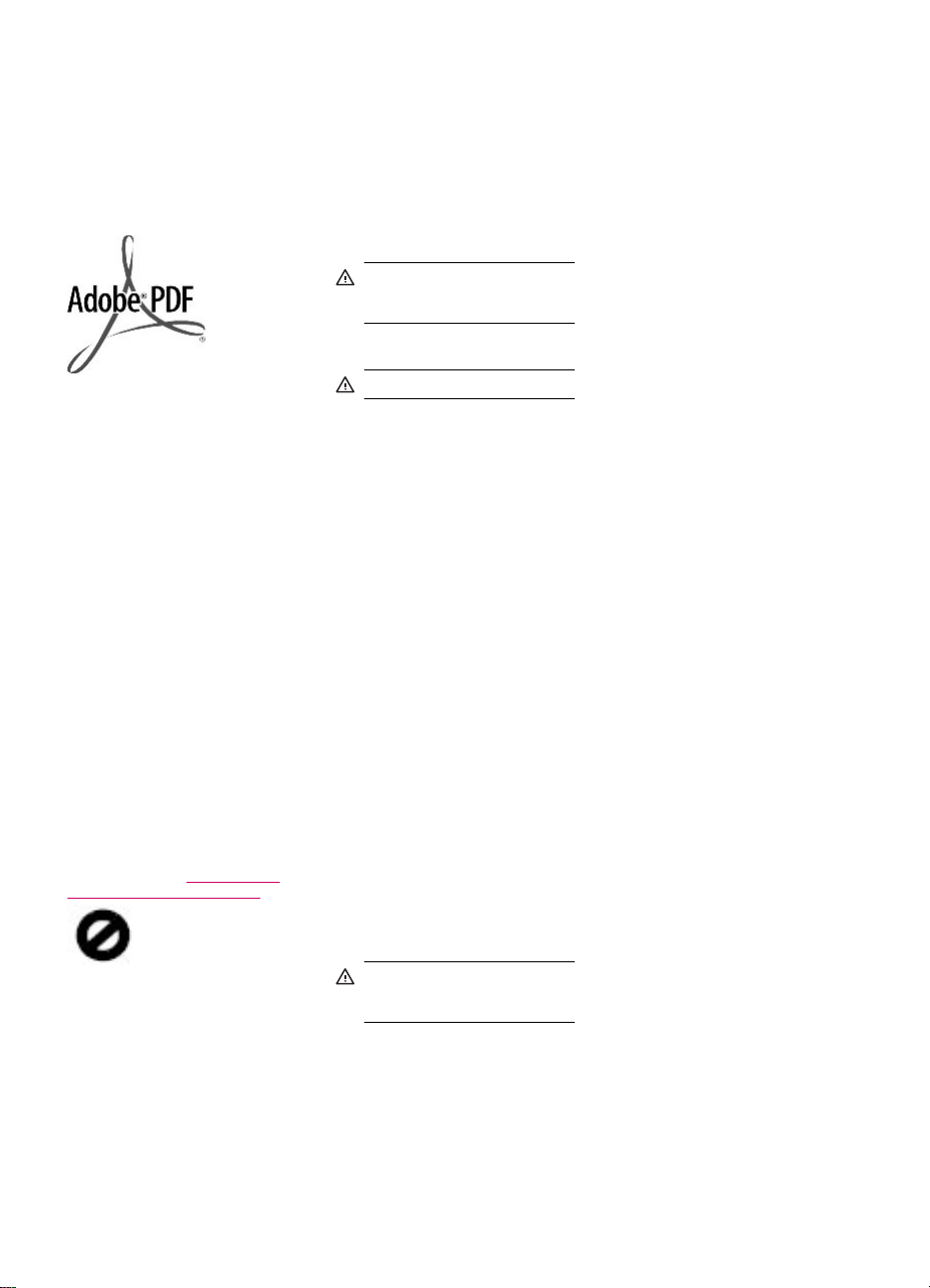
© Copyright 2006 Hewlett-Packard
Development Company, L.P.
Informationen i det här dokumentet kan
komma att ändras utan föregående
meddelande.
Återgivning, bearbetning eller
översättning utan skriftligt tillstånd är
förbjudet, förutom vad som gäller under
upphovsrätten.
Adobe® och Acrobat-logotypen® är
varumärken som tillhör Adobe Systems
Incorporated.
Windows®, Windows NT®, Windows
ME®, Windows XP® och Windows
2000® är registrerade varumärken i
USA som tillhör Microsoft Corporation.
Intel® och Pentium® är varumärken
eller registrerade varumärken
tillhörande Intel Corporation eller dess
dotterbolag i USA och andra länder.
Oktober 2006
Meddelande
De enda garantierna för HP:s produkter
och tjänster anges i de garantier som
medföljer dessa produkter och tjänster.
Ingenting i det här dokumentet får
tolkas som en ytterligare garanti. HP
ansvarar inte för tekniska fel,
korrekturfel eller utelämnanden i
dokumentet.
Hewlett-Packard ansvarar inte för
oavsiktliga skador eller följdskador i
samband med användning av
dokumentationen eller den
programvara som beskrivs i
dokumentationen.
Obs! Information om gällande lagar och
förordningar finns i
gällande lagar och förordningar.
I de flesta länder är det förbjudet att
kopiera följande objekt. Om du är
osäker bör du kontrollera med en jurist.
Myndighetsdokument:
•
•
•
•
•
Myndighetsstämplar:
•
•
Information om
Pass
Immigrationsdokument
Vissa tjänstedokument
Identifikationsdokument, ID-
kort eller insignier
Frimärken
Matkuponger
•
Checkar eller växlar på
•
myndigheter
Penningsedlar, resecheckar eller
•
postremissväxlar
Deponeringscertifikat
•
Verk med upphovsrätt
•
Säkerhetsinformation
Varning Utsätt inte produkten för
regn eller fukt om du vill undvika
risk för brand eller elektriska stötar.
Minska risken för skada genom att alltid
följa säkerhetsanvisningarna.
Varning Risk för elektriska stötar
1. Läs noggrant igenom
installationshandboken så att du
förstår alla instruktioner.
2. Anslut endast enheten till ett jordat
eluttag när du ansluter den till
elnätet. Om du inte vet om
eluttaget är jordat eller inte bör du
kontrollera det med en elektriker.
3. Följ alla varningar och
instruktioner på produkten.
4. Koppla ur produkten från
vägguttaget innan du rengör den.
5. Installera inte produkten i närheten
av vatten eller använd den när du
är blöt.
6. Installera produkten ordentligt på
en stabil yta.
7. Placera produkten på en skyddad
plats där ingen kan trampa eller
snubbla på strömkabeln och där
strömkabeln inte kan skadas.
8. Om produkten inte fungerar som
den ska bör du läsa om felsökning
i direkthjälpen.
9. Enheten innehåller inga interna
delar som behöver service. Låt
endast service utföras av behörig
personal.
10. Använd produkten på en plats med
god ventilation.
11. Använd bara med den nätadapter
som levereras av HP.
Varning Denna utrustning
kommer inte att kunna användas
under strömavbrott.
Page 3
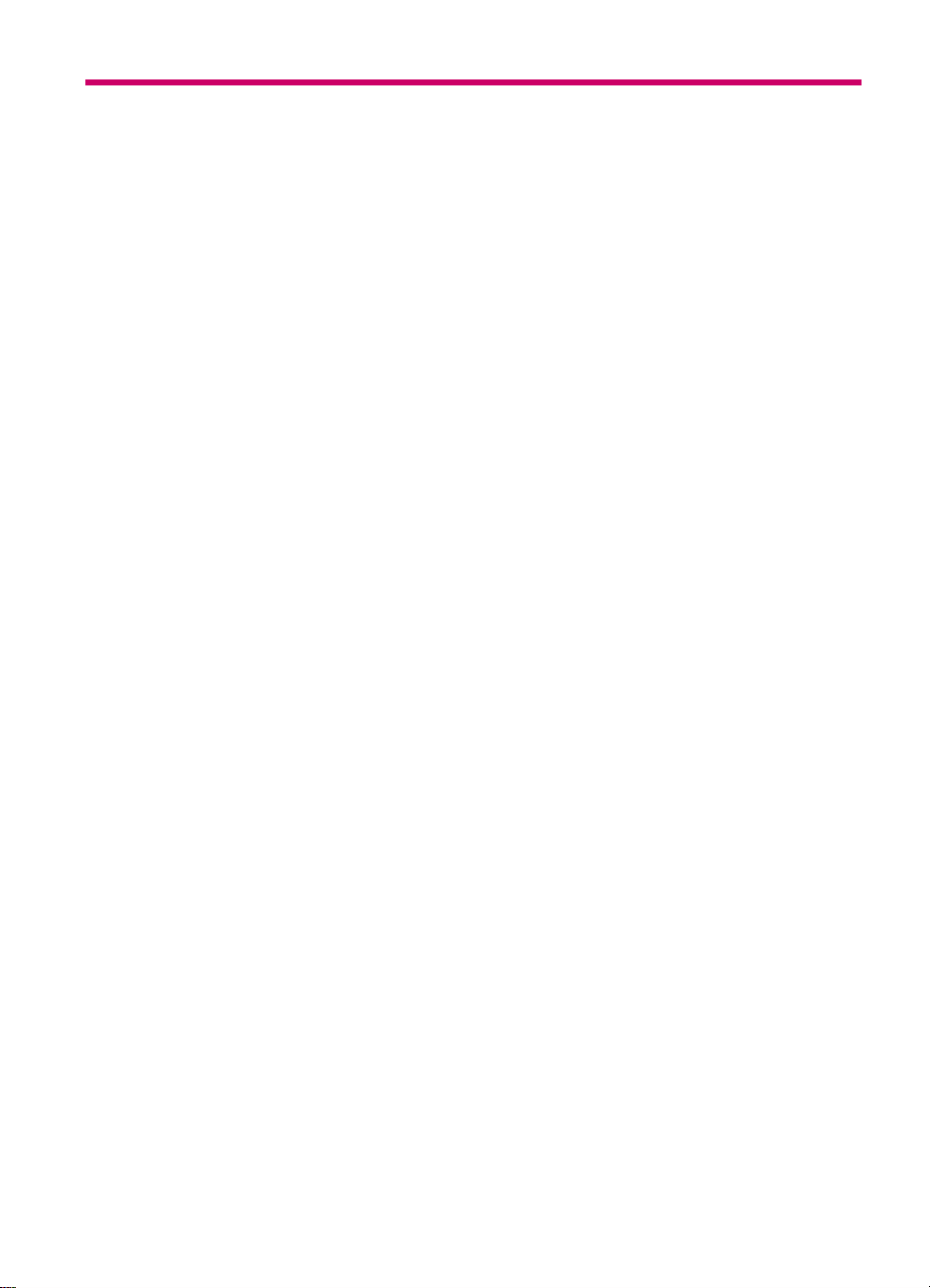
Innehåll
1 HP Officejet J5700 All-in-One series Hjälp.............................................................................7
2 Hitta ytterligare information
Informationskällor.......................................................................................................................9
3 HP All-in-One översikt
Översikt över HP All-in-One......................................................................................................11
Funktioner på kontrollpanelen..................................................................................................12
Text och symboler....................................................................................................................13
Ange text med knappsatsen på kontrollpanelen.................................................................13
Tillgängliga symboler för faxnummer..................................................................................14
Använda programmet...............................................................................................................15
Anslutningsinformation.............................................................................................................15
Anslutningstyper som stöds................................................................................................16
Ansluta med en USB-kabel................................................................................................16
Använda skrivardelning......................................................................................................16
1
Page 4
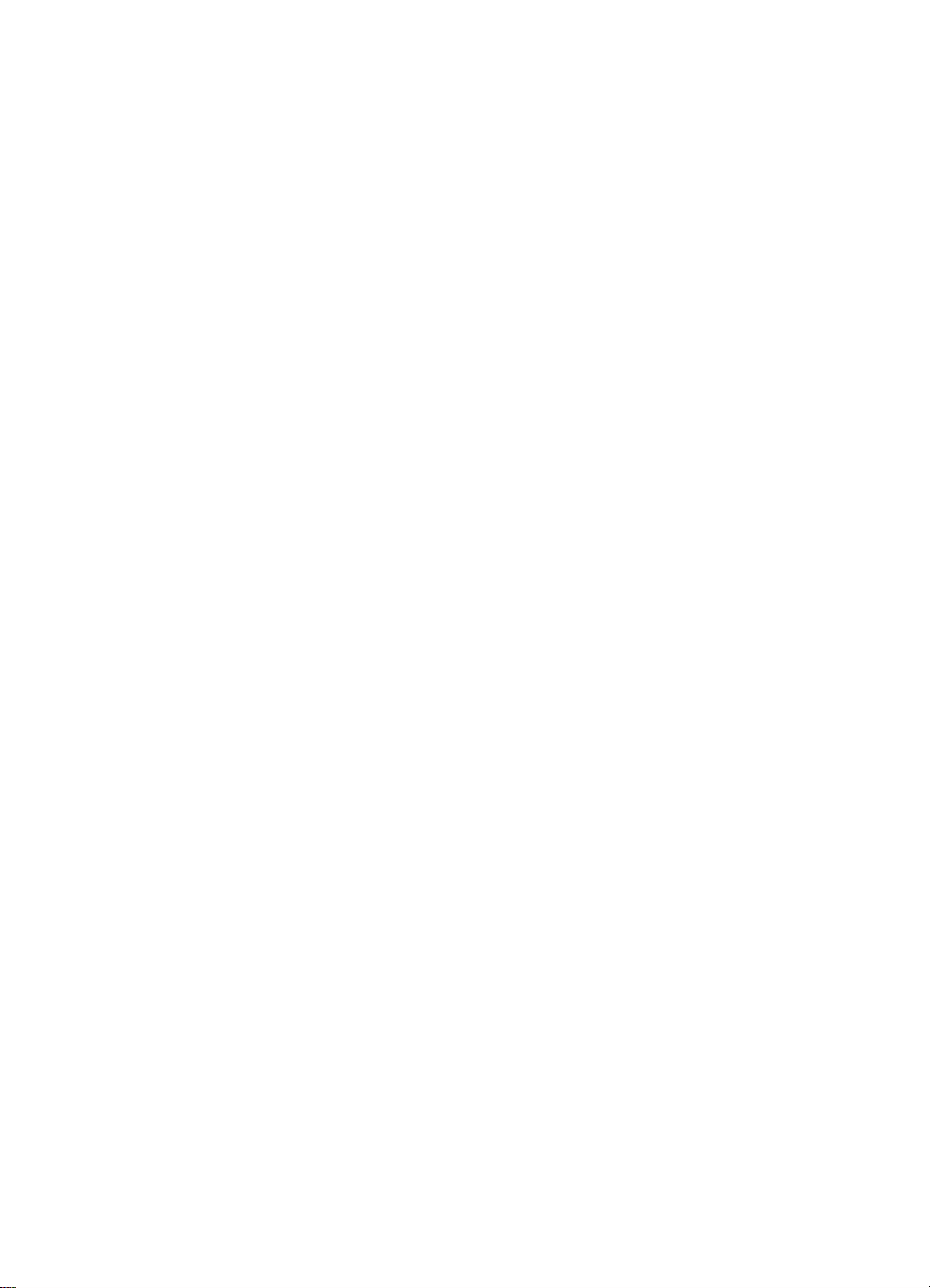
4 Slutföra installationen av HP All-in-One
Ange inställningar.....................................................................................................................19
Allmänna inställningar........................................................................................................19
Ställa in språk och land/region.....................................................................................19
Ange datum och tid.......................................................................................................20
Ange bläddringshastighet.............................................................................................20
Ange tid för meddelandefördröjning.............................................................................20
Återställa fabriksinställningarna....................................................................................21
Faxinställningar...................................................................................................................21
Konfigurera HP All-in-One för automatisk återuppringning av faxnummer...................21
Justera volymen............................................................................................................22
Ange ton- eller pulsval..................................................................................................22
Ange faxhastighet.........................................................................................................23
Faxinställningar........................................................................................................................23
Konfigurera faxfunktionerna på HP All-in-One...................................................................24
Välja rätt faxinställningar för hemmet eller kontoret.....................................................25
Välja faxkonfiguration...................................................................................................27
Fall A: Separat faxlinje (inga ingående röstsamtal)......................................................29
Fall B: Konfigurera HP All-in-One med DSL.................................................................29
Fall C: Konfigurera HP All-in-One med ett PBX-telefonsystem eller en ISDN-
linje...............................................................................................................................31
Fall D: Faxa med distinkt ringning på samma linje.......................................................31
Fall E: Delad röst- och faxlinje......................................................................................33
Fall F: Delad röst- och faxlinje med röstpost................................................................34
Fall G: Faxlinje som delas med datormodem för uppringd anslutning (inga
röstsamtal tas emot).....................................................................................................35
Fall H: Delad röst- och faxlinje med datormodem för uppringd anslutning...................37
Fall I: Delad röst- och faxlinje med telefonsvarare.......................................................39
Fall J: Delad röst- och faxlinje med datormodem och telefonsvarare...........................40
Fall K: Delad röst- och faxlinje med datormodem och telefonsvarare..........................43
Ändra inställningarna på HP All-in-One för att ta emot fax.................................................45
Välja ett rekommenderat svarsläge för din konfiguration.............................................45
Ange svarsläge.............................................................................................................46
Ställa in antalet ringsignaler före svar..........................................................................46
Ändra svarssignalsmönstret för distinkt ringning..........................................................47
Testa faxinställningarna......................................................................................................47
Ange faxrubrik.....................................................................................................................48
Ange kortnummer...............................................................................................................49
Ställa in enskilda kortnummer......................................................................................49
Ställa in gruppkortnummer...........................................................................................51
Ta bort kortnummer......................................................................................................52
Skriva ut kortnummerlistan...........................................................................................52
Konfigurera telefonkatalogen..............................................................................................53
Skapa en post i telefonkatalogen.................................................................................53
Redigera eller ta bort poster i telefonkatalogen............................................................54
Exportera och importera faxnummer............................................................................54
5 Fylla på original och papper
Fylla på original........................................................................................................................57
Lägga ett original i den automatiska dokumentmataren.....................................................57
Lägga ett original på glaset................................................................................................58
2
Page 5
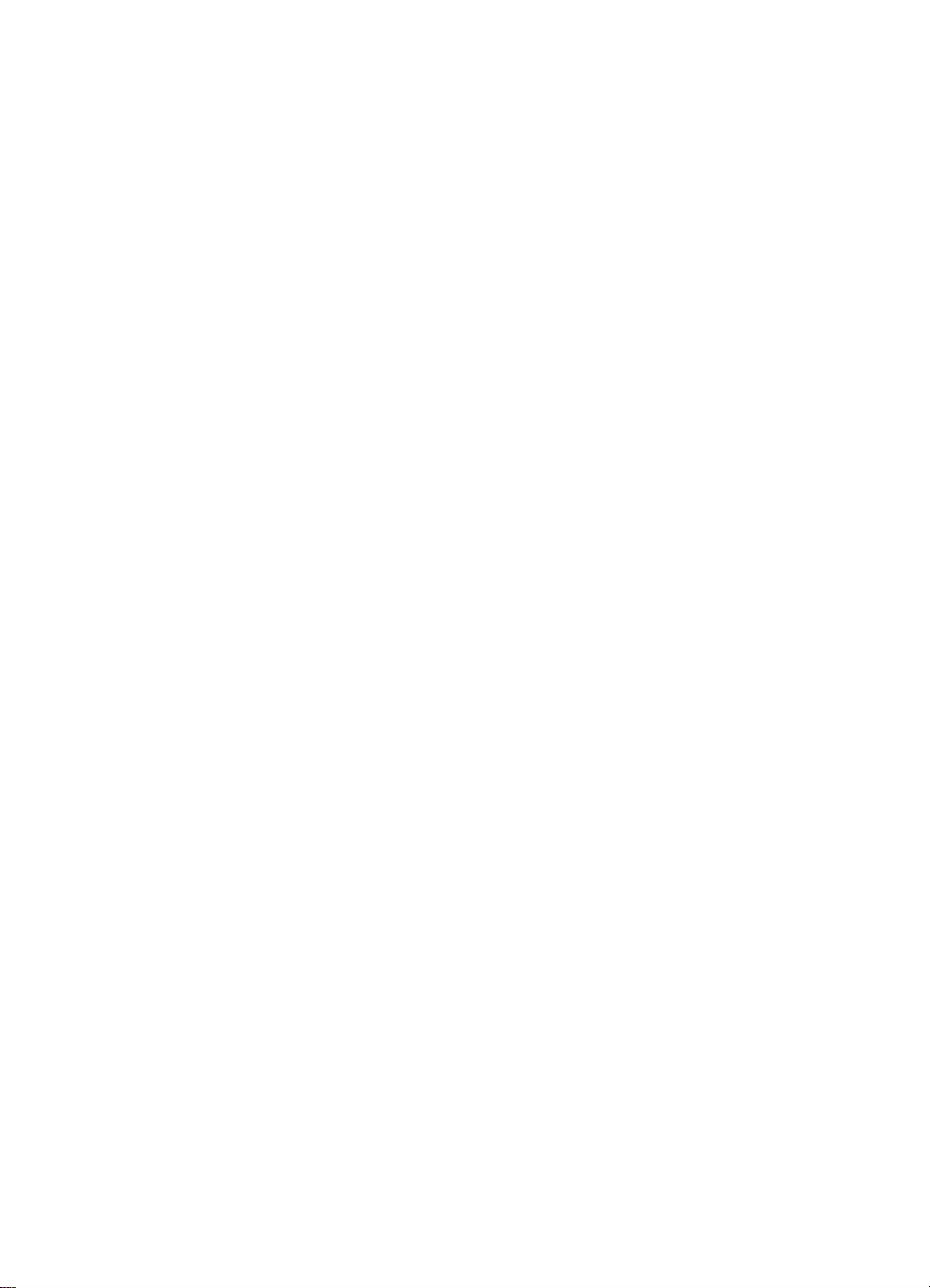
Innehåll
Välja utskriftsmedier.................................................................................................................59
Tips för val och användning av utskriftsmedier..................................................................59
Specifikationer för medier som kan användas....................................................................60
Ta reda på vilka storlekar som kan användas..............................................................60
Medietyper och -vikter som kan användas...................................................................63
Inställning av minimimarginaler..........................................................................................64
Papper som bör undvikas...................................................................................................64
Lägga i papper..........................................................................................................................65
Fylla på fullstorlekspapper..................................................................................................65
Fylla på 10 x 15 cm (4 x 6 tum) fotopapper........................................................................68
Lägga i registerkort.............................................................................................................69
Fylla på kuvert....................................................................................................................70
Undvika papperstrassel ...........................................................................................................70
6 Skriva ut från datorn
Skriva ut från ett program.........................................................................................................73
Ändra utskriftsinställningarna...................................................................................................73
Mac-användare...................................................................................................................74
Stoppa ett utskriftsjobb.............................................................................................................74
7 Använda kopieringsfunktionerna
Göra en kopia...........................................................................................................................75
Ange antalet kopior...................................................................................................................76
Ange storlek på kopieringspapper............................................................................................76
Ange typ av kopieringspapper..................................................................................................77
Ändra kopieringshastighet och/eller -kvalitet............................................................................78
Ändra standardinställningarna för kopiering.............................................................................78
Göra en kantlös kopia i storleken 10 x 15 cm (4 x 6 tum) av ett foto........................................79
Ändra storlek på ett original så att det passar Letter- eller A4-papper.....................................82
Ändra ett originals storlek genom att använda egna inställningar............................................83
Kopiera ett dokument i Legal-storlek till Letter-papper.............................................................83
Justera ljushet och mörkhet för kopior......................................................................................84
Förbättra suddiga områden på kopian......................................................................................85
Förbättra ljusa områden på kopian...........................................................................................85
Avbryta kopiering......................................................................................................................86
8 Använda skanningsfunktionerna
Skanna en bild..........................................................................................................................87
Skanna ett original till en dator...........................................................................................87
Stoppa skanning.................................................................................................................88
Redigera en skannad förhandsgranskningsbild.......................................................................88
Skriva ut en skannad bild.........................................................................................................88
Ändra standardinställningarna för skanning.............................................................................88
Lägga till en ny destination för sparade bilder....................................................................89
Byta standarddestination....................................................................................................90
Byta destination för sparade bilder.....................................................................................90
Ändra upplösning och byta bildtyp......................................................................................91
Byta textredigerings/OCR-läge...........................................................................................91
Ändra inställningen för förhandsgranskning.......................................................................92
3
Page 6
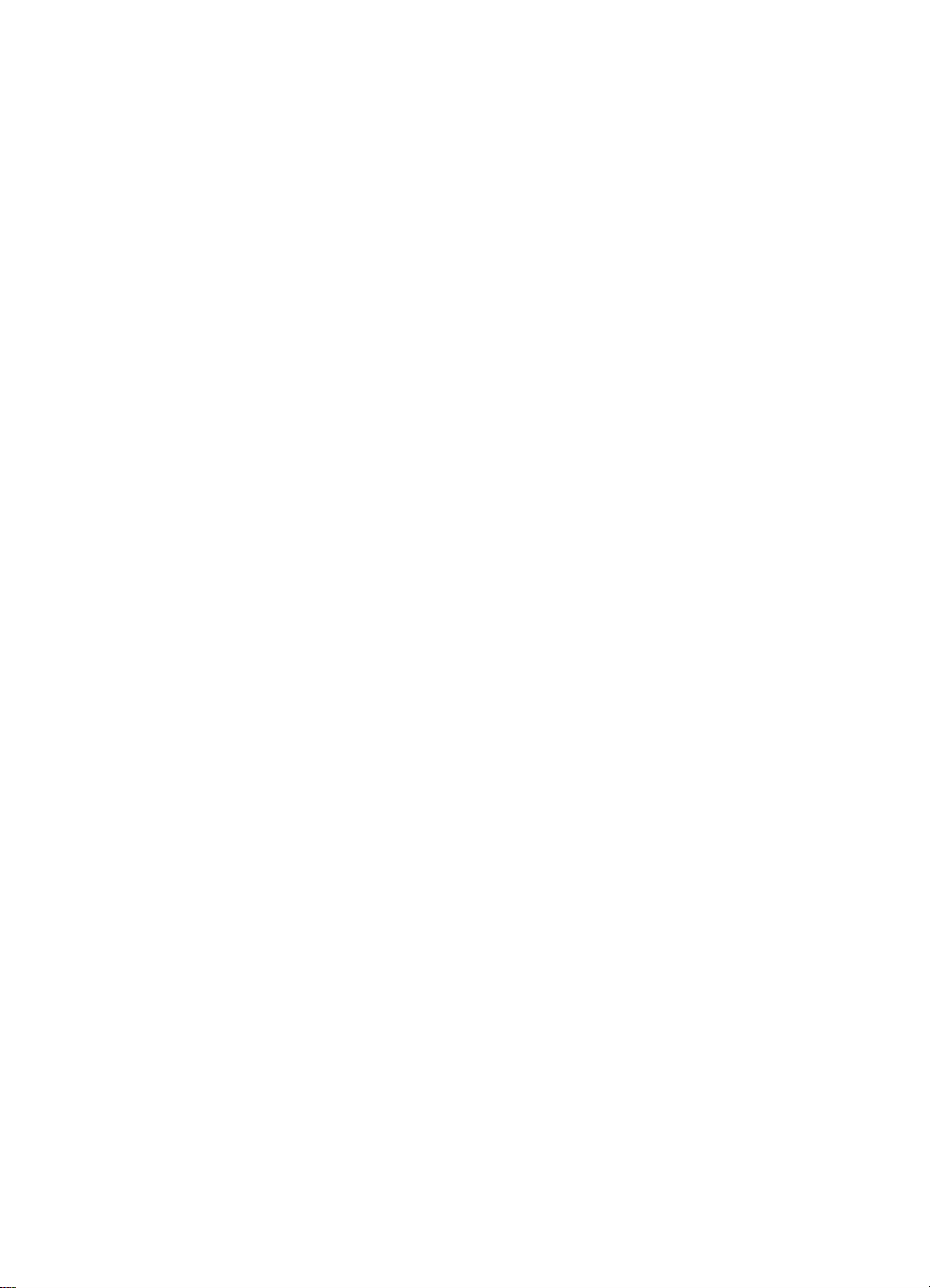
9 Använda faxfunktionerna
Skicka ett fax............................................................................................................................93
Skicka ett vanligt fax...........................................................................................................93
Skicka ett fax med hjälp av kortnummer.............................................................................94
Skicka ett fax manuellt från en telefon................................................................................95
Skicka ett fax med övervakad uppringning.........................................................................96
Skicka ett fax från minnet...................................................................................................97
Schemalägga en tidpunkt för senare sändning av ett fax...................................................98
Skicka ett fax till flera mottagare ........................................................................................99
Skicka ett färgoriginal eller fotofax....................................................................................100
Skicka ett fax från datorn..................................................................................................101
Skicka ett fax från programmet HP Photosmart Studio (Mac)....................................101
Skicka ett fax från ett program....................................................................................102
Skicka ett datorgenererat försättsblad som ett fax med en sida.................................102
Ändra faxupplösning och inställningar för Ljusare/Mörkare............................................103
Ändra faxupplösning...................................................................................................103
Ändra inställningen Ljusare/Mörkare........................................................................104
Ange nya standardinställningar..................................................................................105
Skicka ett fax i felkorrigeringsläge....................................................................................105
Ta emot ett fax........................................................................................................................106
Ta emot ett fax manuellt...................................................................................................107
Ange att fax ska tas emot i minnet...................................................................................107
Skriva ut mottagna fax från minnet på nytt.......................................................................108
Söka för att ta emot fax....................................................................................................109
Vidarebefordra fax till ett annat nummer..........................................................................109
Ange pappersstorlek för mottagna fax..............................................................................110
Ange automatisk förminskning för inkommande fax.........................................................111
Spärra skräpfaxnummer.........................................................................................................111
Ställa in skräpfaxläget......................................................................................................111
Lägga till nummer på skräpfaxlistan.................................................................................112
Ta bort nummer från skräpfaxlistan..................................................................................112
Faxa över Internet med IP-telefoni.........................................................................................113
Skriva ut rapporter..................................................................................................................113
Skriva ut faxbekräftelserapporter......................................................................................114
Skriva ut faxfelrapporter...................................................................................................114
Skriva ut faxloggen...........................................................................................................115
Skriva ut andra rapporter..................................................................................................116
Stoppa faxning........................................................................................................................117
10 Underhålla HP All-in-One
Rengöra HP All-in-One...........................................................................................................119
Rengöra glaset.................................................................................................................119
Rengöra innanför locket...................................................................................................119
Rengöra på utsidan..........................................................................................................120
Rengöra den automatiska dokumentmataren..................................................................120
Kontrollera de uppskattade bläcknivåerna.............................................................................123
Skriva ut en självtestrapport...................................................................................................124
4
Page 7
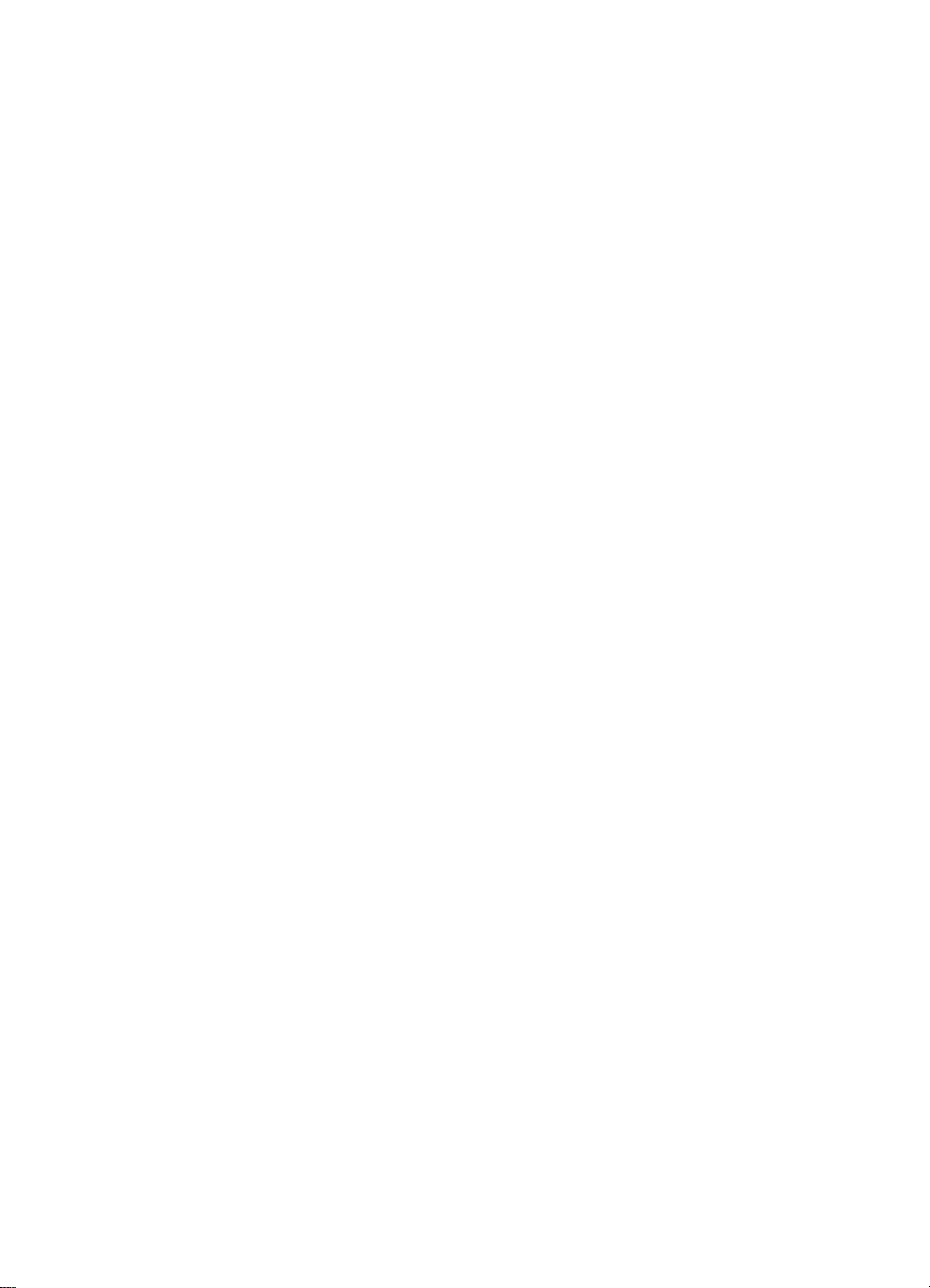
Innehåll
Använda bläckpatroner...........................................................................................................125
Hantera bläckpatronerna..................................................................................................125
Byta ut bläckpatronerna....................................................................................................126
Använda en fotobläckpatron.............................................................................................130
Använda bläckpatronens skydd........................................................................................130
Rikta in bläckpatronerna...................................................................................................131
Rengöra bläckpatronerna.................................................................................................132
Rengöra kontakterna på bläckpatronerna........................................................................133
Rengöra området runt bläckmunstyckena........................................................................135
11 Felsökning
Felsökningstips.......................................................................................................................139
Kommunikationsproblem över en USB-anslutning...........................................................141
Information om bläckpatroner...........................................................................................142
Information om papper.....................................................................................................142
Tips om hur du använder den automatiska dokumentmataren........................................143
Åtgärda papperstrassel....................................................................................................143
Felsökning av bläckpatronen............................................................................................145
Felsökning av utskriftskvaliteten.............................................................................................145
Felsökning – utskrift................................................................................................................164
Felsökning – fax.....................................................................................................................186
Felsökning – kopiering............................................................................................................237
Felsökning – skanning............................................................................................................247
Enhetsuppdatering.................................................................................................................252
Fel...........................................................................................................................................253
Enhetsmeddelanden.........................................................................................................253
Meddelanden om filer.......................................................................................................258
Filformat som kan hanteras på HP All-in-One............................................................258
Allmänna användarmeddelanden.....................................................................................258
Pappersmeddelanden......................................................................................................260
Nät- och anslutningsmeddelanden...................................................................................262
Bläckpatronmeddelanden.................................................................................................264
12 Beställa material
Beställa papper eller andra medier.........................................................................................269
Beställa bläckpatroner............................................................................................................269
Beställ övrigt material.............................................................................................................270
13 HP:s garanti och support
Garanti....................................................................................................................................271
Garantiuppgraderingar.....................................................................................................271
Support och annan information på Internet............................................................................271
Innan du ringer till HP:s kundsupport.....................................................................................272
Hitta serienummer och service-ID..........................................................................................272
Support i Nordamerika under garantitiden..............................................................................273
Support i övriga världen..........................................................................................................273
HP Quick Exchange Service (Japan).....................................................................................274
Förbereda HP All-in-One för transport....................................................................................275
Ta ut bläckpatronerna före transport................................................................................275
Ta bort kontrollpanelens överstycke.................................................................................276
Paketera HP All-in-One..........................................................................................................277
5
Page 8

14 Teknisk information
Systemkrav.............................................................................................................................279
Pappersspecifikationer...........................................................................................................280
Pappersfackets kapacitet.................................................................................................280
Pappersstorlekar..............................................................................................................280
Specifikationer om utskriftsmarginaler..............................................................................281
Utskriftsspecifikationer............................................................................................................281
Kopieringsspecifikationer........................................................................................................282
Faxspecifikationer...................................................................................................................282
Specifikationer för skanning...................................................................................................282
Fysiska specifikationer...........................................................................................................283
Energispecifikationer..............................................................................................................283
Miljöspecifikationer.................................................................................................................283
Minnesspecifikationer.............................................................................................................283
Miljövänlig produkthantering...................................................................................................283
Miljöskydd.........................................................................................................................284
Ozonproduktion................................................................................................................284
Pappersanvändning..........................................................................................................284
Plaster...............................................................................................................................284
Informationsblad om materialsäkerhet.............................................................................284
Program för återvinning av maskinvara............................................................................284
HP:s återvinningsprogram för bläckpatroner....................................................................284
Privathushållens hantering av tekniskt avfall inom EU.....................................................284
Information om gällande lagar och förordningar.....................................................................285
Modellnummer för identifiering.........................................................................................285
Notice to users of the U.S. telephone network: FCC requirements..................................285
FCC statement..................................................................................................................286
Note à l’attention des utilisateurs du réseau téléphonique canadien/notice to users of
the Canadian telephone network......................................................................................286
Notice to users in Japan...................................................................................................287
Power cord statement.......................................................................................................287
Notice to users in the European Economic Area..............................................................287
Notice to users of the German telephone network...........................................................288
Geräuschemission............................................................................................................288
Notice to users in Korea...................................................................................................288
Australia Wired Fax Statement.........................................................................................288
Declaration of conformity (European Economic Area)...........................................................288
HP Officejet J5700 All-in-One series declaration of conformity..............................................289
Index............................................................................................................................................291
6
Page 9
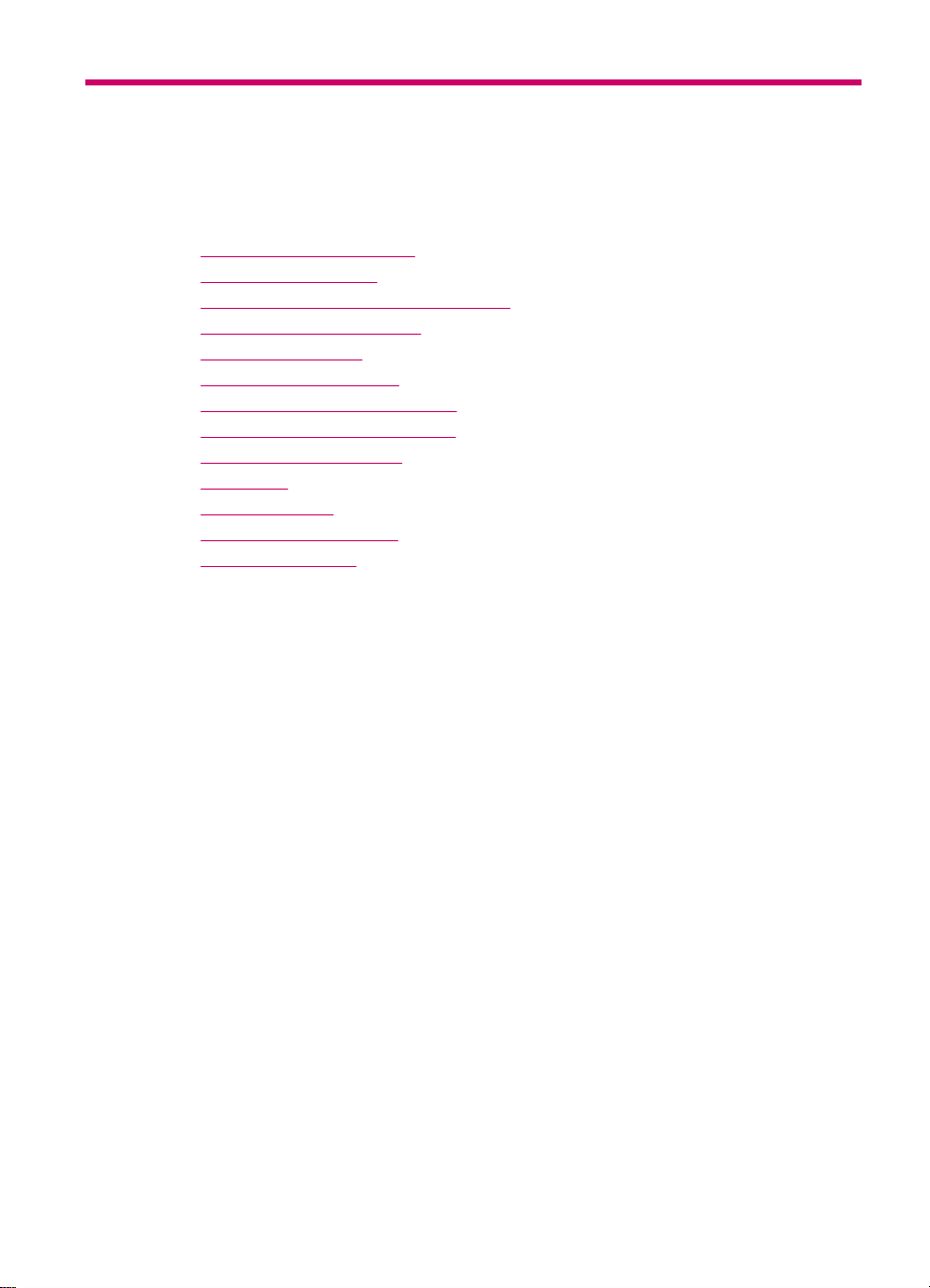
1 HP Officejet
J5700 All-in-One series Hjälp
Information om HP All-in-One finns i:
•
Hitta ytterligare information
HP All-in-One översikt
•
Slutföra installationen av HP All-in-One
•
Fylla på original och papper
•
Skriva ut från datorn
•
Använda faxfunktionerna
•
Använda kopieringsfunktionerna
•
Använda skanningsfunktionerna
•
Underhålla HP All-in-One
•
Felsökning
•
Beställa material
•
HP:s garanti och support
•
Teknisk information
•
HP Officejet J5700 All-in-One series Hjälp 7
Page 10
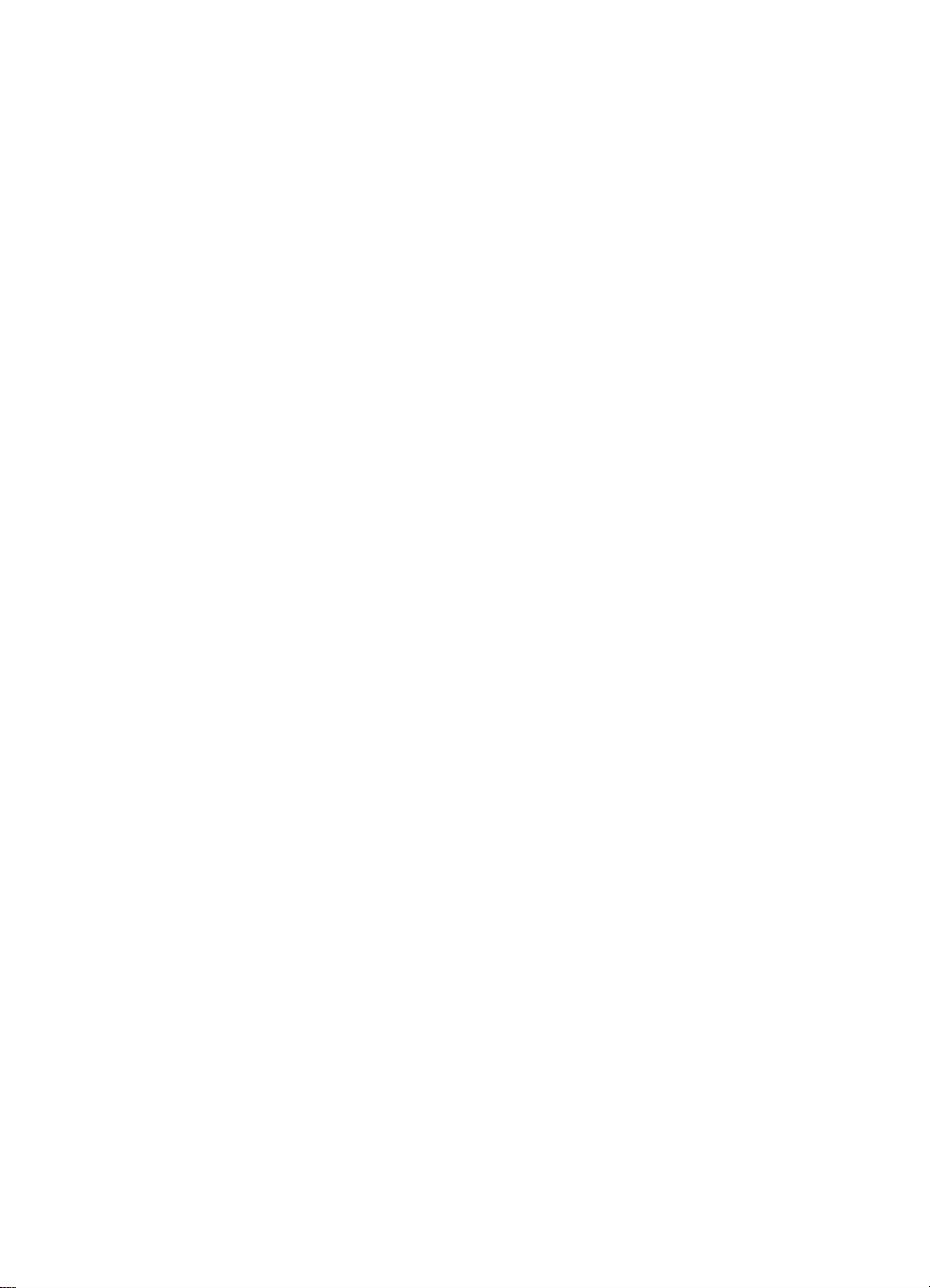
Kapitel 1
8 HP Officejet J5700 All-in-One series Hjälp
Page 11
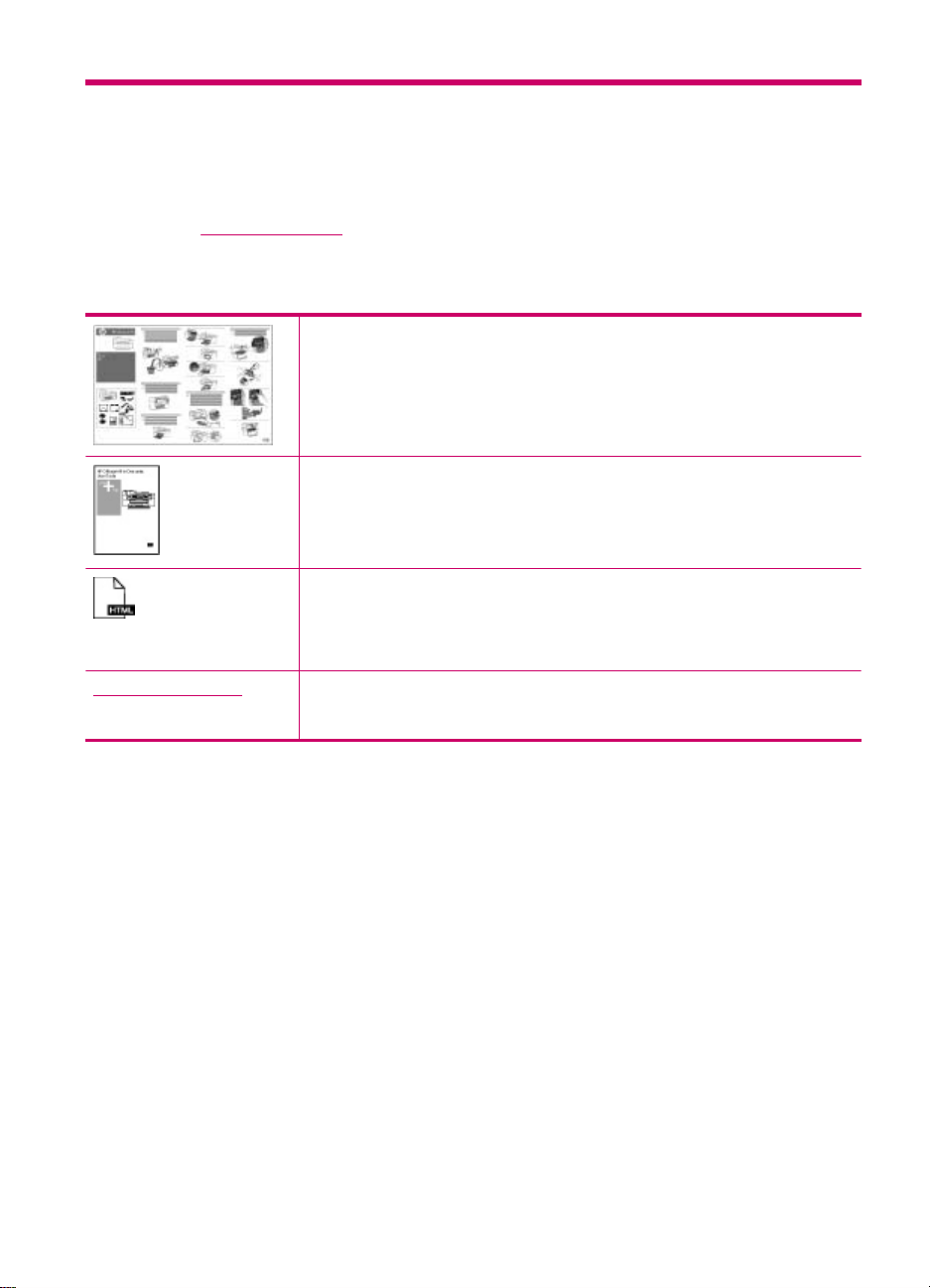
2 Hitta ytterligare information
Det finns en mängd dokument, både tryckta och i digitalt format, med information om hur
du konfigurerar och använder HP All-in-One.
•
Informationskällor
Informationskällor
Installationsaffisch
Installationsaffischen innehåller instruktioner för hur du installerar och
konfigurerar HP All-in-One samt hur du installerar tillhörande programvara. Det
är viktigt att du går igenom stegen på installationsaffischen i rätt ordning.
Användarhandbok
Den här användarhandboken innehåller information om hur du använder
HP All-in-One, inklusive tips om felsökning och instruktioner steg-för-steg. Den
ger också ytterligare installationsanvisningar som kompletterar
installationsaffischen.
Viktigt
Viktigt-filen innehåller den mest aktuella informationen som antagligen inte
finns i några andra skrifter.
Installera programmen om du vill komma åt Viktigt-filen.
www.hp.com/support Om du har en Internet-anslutning kan du få hjälp och support från HP:s
webbplats. På webbplatsen finns teknisk support, drivrutiner, tillbehör och
beställningsinformation.
Hitta ytterligare information 9
Page 12
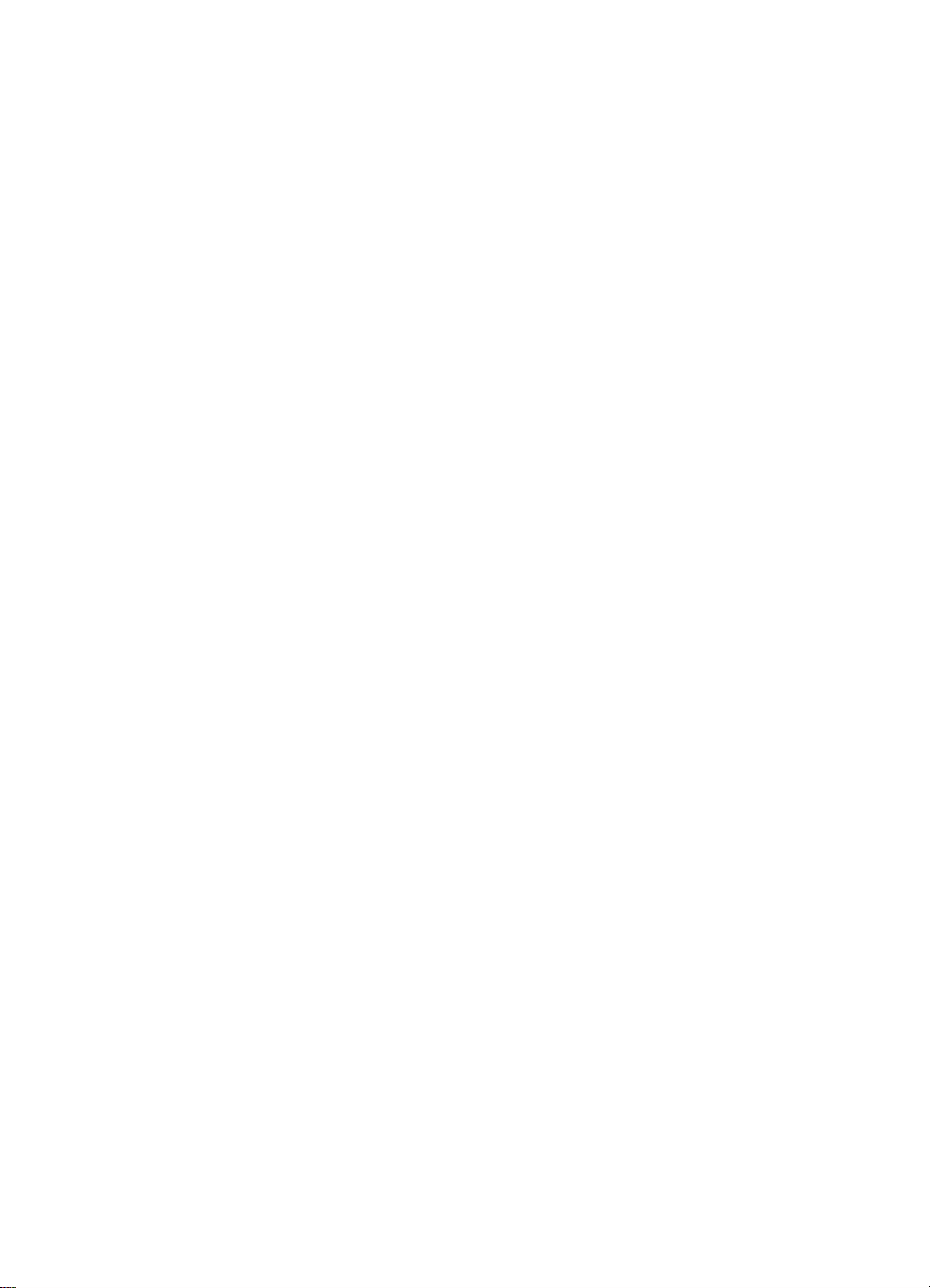
Kapitel 2
10 Hitta ytterligare information
Page 13
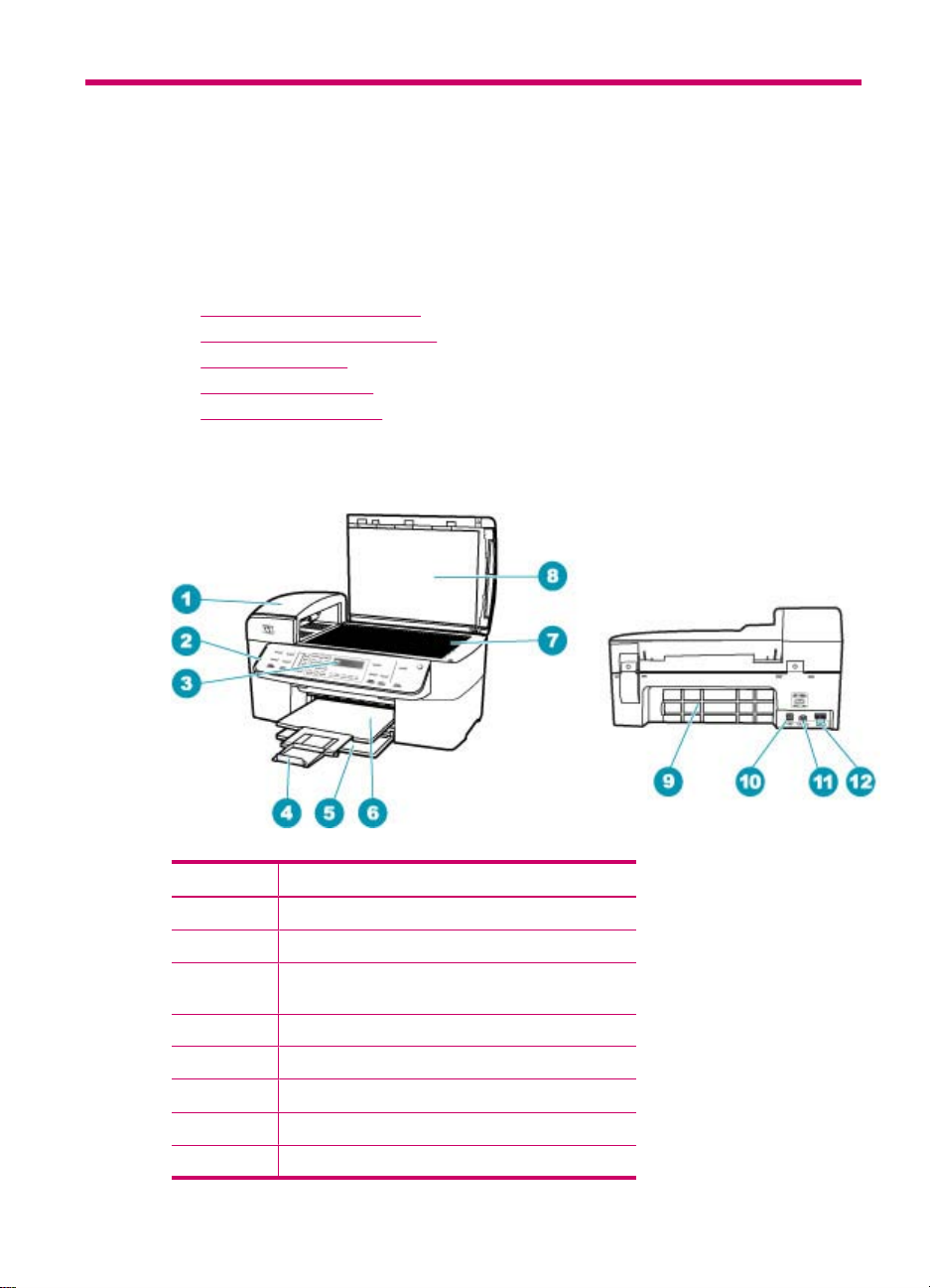
3 HP All-in-One översikt
Du kan använda många av funktionerna i HP All-in-One direkt, utan att starta datorn. Du
kan snabbt och enkelt göra sådana uppgifter som att kopiera och skicka fax från
HP All-in-One.
I det här avsnittet beskrivs HP All-in-Ones maskinvara och kontrollpanelens funktioner.
I den här sektionen ingår följande avsnitt:
•
Översikt över HP All-in-One
Funktioner på kontrollpanelen
•
Text och symboler
•
Använda programmet
•
Anslutningsinformation
•
Översikt över HP All-in-One
Siffra Beskrivning
1 Automatisk dokumentmatare
2 Kontrollpanel
3 Kontrollpanellens fönster (kallas även
teckenfönster)
4 Stöd för utmatningsfack
5 Inmatningsfack
6 Utmatningsfack
7 Glas
8 Dokumentstöd innanför locket
HP All-in-One översikt 11
Page 14
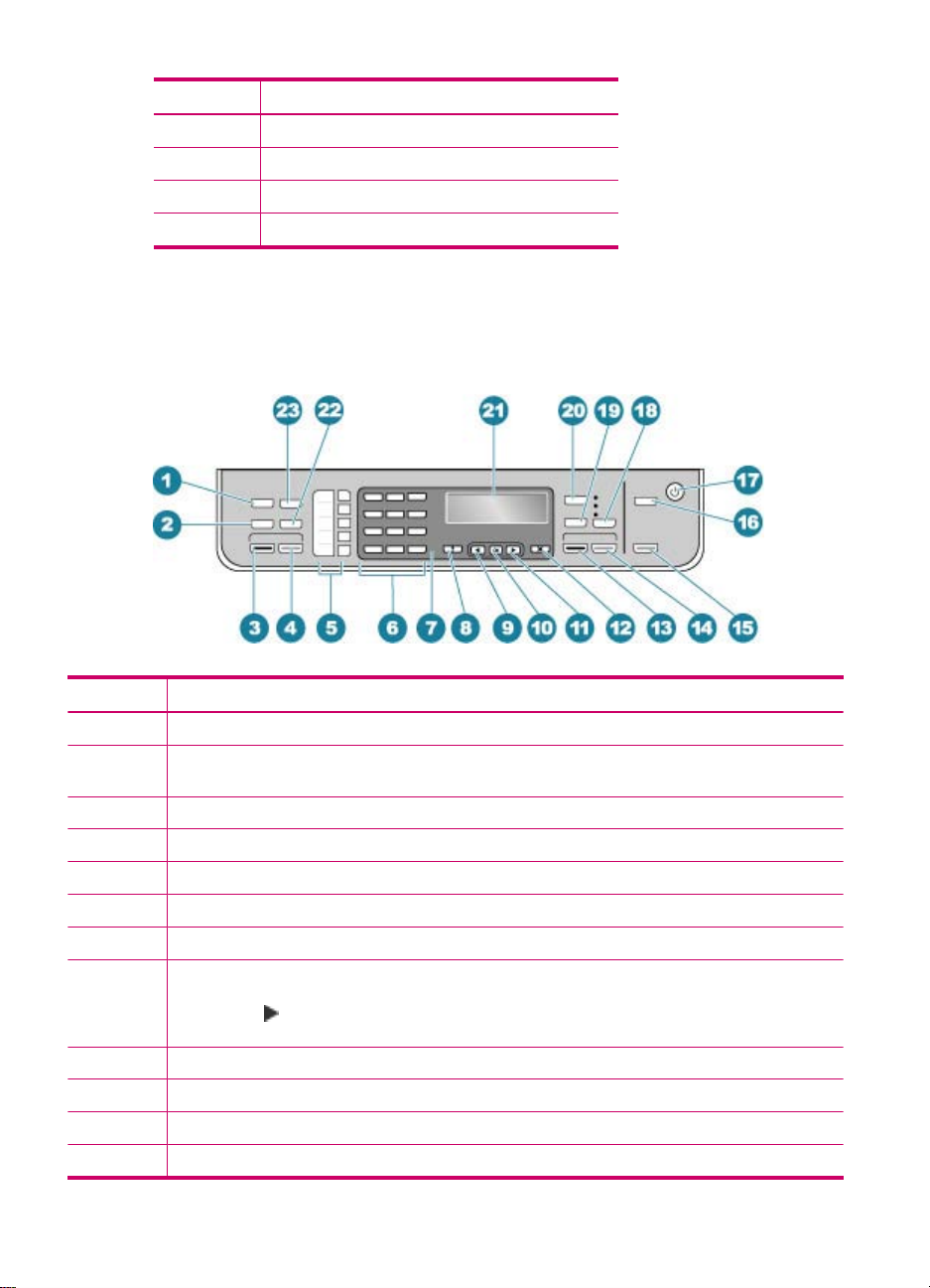
Kapitel 3
(fortsättning)
Siffra Beskrivning
9 Bakre lucka
10 Bakre USB-port
11 Strömanslutning
12 Portarna 1-LINE (fax) och 2-EXT (telefon)
Funktioner på kontrollpanelen
Följande diagram och tabell ger en snabbreferens till funktionerna på kontrollpanelen på
HP All-in-One.
Siffra Namn och beskrivning
1 Meny i Fax-området: Visar Faxmenyn för val av alternativ.
2 Ring igen/Paus: Ringer upp det senast slagna numret eller infogar en paus på 3 sekunder i ett
3 Starta fax Svart: Startar ett svartvitt fax.
4 Starta fax Färg: Startar ett färgfax.
5 Snabbknappar för kortnummer: Visar de fem första kortnumren.
6 Knappsatsen: Här skriver du faxnummer, värden och text.
7 Varningslampa: När varningslampan blinkar har det uppstått ett fel som du måste åtgärda.
8 Inställningar/?: Visar Inställningsmenyn för att generera rapporter, ändra fax och andra
9 Vänsterpil: Minskar värden i teckenfönstret.
10 OK: Väljer en meny eller inställning i teckenfönstret.
11 Högerpil: Ökar värden i teckenfönstret.
12 Avbryt: Avbryter ett pågående jobb, stänger en meny eller avslutar inställningar.
12 HP All-in-One översikt
faxnummer.
underhållsinställningar och öppna Hjälp-menyn. Du kan bläddra igenom hjälpavsnitten genom
att trycka på
datorns skärm.
. När du vill välja ett avsnitt trycker du på OK. Det valda hjälpavsnittet öppnas på
Page 15
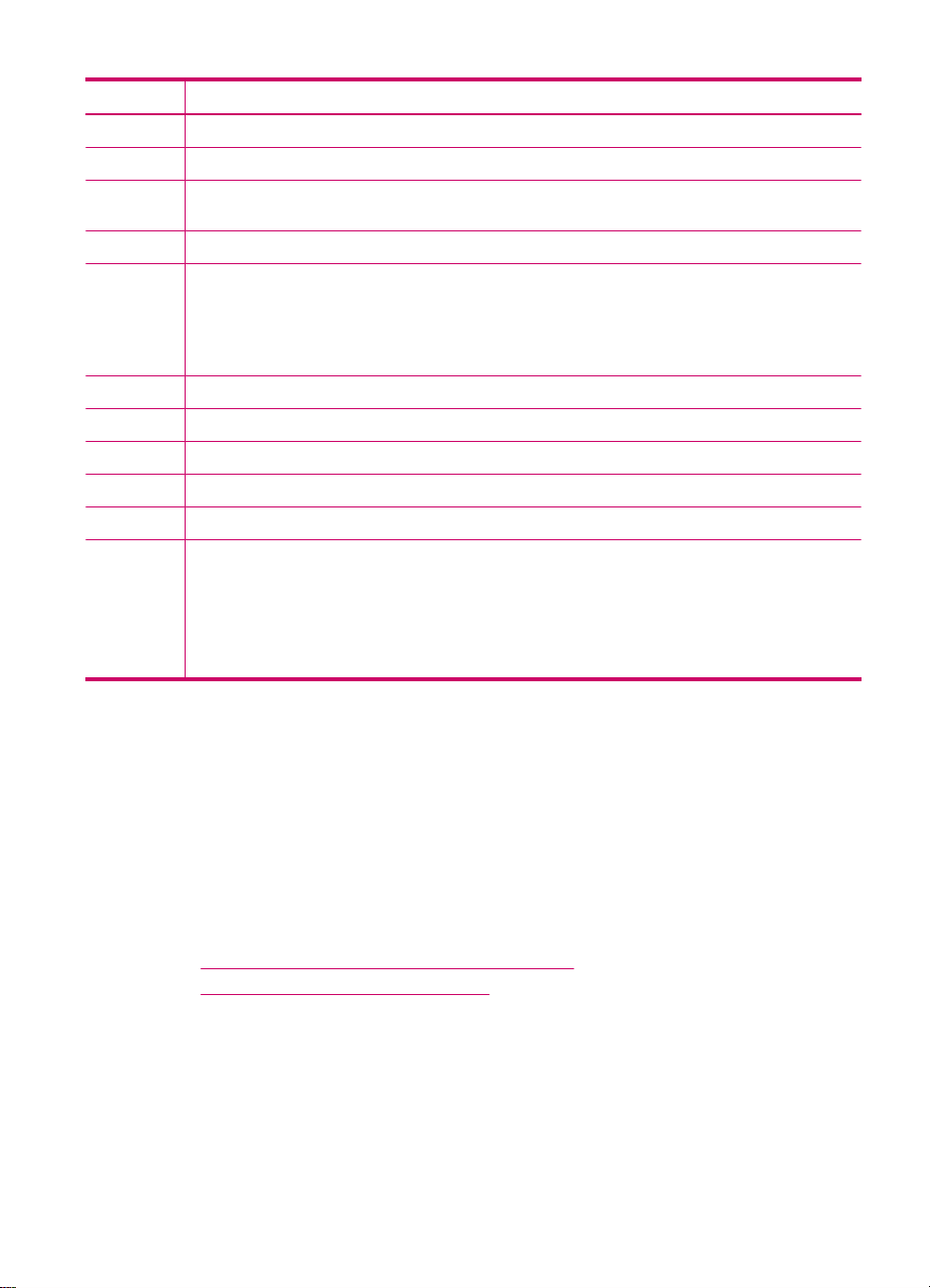
(fortsättning)
Siffra Namn och beskrivning
13 Starta kopiering Svart: Startar en svartvit kopiering.
14 Starta kopiering Färg: Startar en färgkopiering.
15 Starta skanning: Startar en skanning och skickar den till den destination du valde med
16 Skanna till: Visar Skanna till-menyn, där du väljer skanningsdestination.
17 Ström: Slår på och stänger av HP All-in-One. På-knappen lyser när HP All-in-One är påslagen.
18 Kvalitet: Väljer Bästa, Normal, eller Snabb som kvalitet för kopiering.
19 Förminska/förstora: Ändrar storlek på en kopia för utskrift.
20 Meny i Kopiera-området: Visar Kopieringsmenyn för val av alternativ.
21 Visa: Visar menyer och meddelanden.
22 Kortnummer: Väljer ett kortnummer.
23 Den här knappens funktion beror på i vilket land/vilken region HP All-in-One sålts. Knappens
knappen Skanna till.
Lampan blinkar när ett jobb utförs.
När HP All-in-One är avstängd drar den fortfarande ström, även om förbrukningen är minimal.
Om du helt vill koppla bort strömmen till HP All-in-One, stänger du av enheten och drar ut kabeln
från vägguttaget.
namn är något av följande:
Faxupplösning: Justerar upplösning för det fax du skickar.
Skräpfaxspärr: Visar menyn Installera skräpfaxspärr för hantering av oönskade faxsamtal.
Du måste abonnera på nummerpresentation hos din teleoperatör för att kunna använda denna
funktion.
Text och symboler
Med knappsatsen på kontrollpanelen kan du ange text och tecken när du konfigurerar
kortnummerposter och anger faxrubrikinformation.
Du kan också ange symboler med hjälp av knappsatsen när du ringer ett fax- eller
telefonnummer. När HP All-in-One slår numret tolkar den symbolen och handlar därefter.
Om du exempelvis anger ett tankstreck i faxnumret, gör HP All-in-One en paus innan
återstoden av numret slås. En paus är bra om du behöver använda en extern linje innan
du slår faxnumret.
I den här sektionen ingår följande avsnitt:
•
Ange text med knappsatsen på kontrollpanelen
Tillgängliga symboler för faxnummer
•
Ange text med knappsatsen på kontrollpanelen
Du kan ange text och symboler med hjälp av knappsatsen på kontrollpanelen.
Text och symboler 13
Page 16
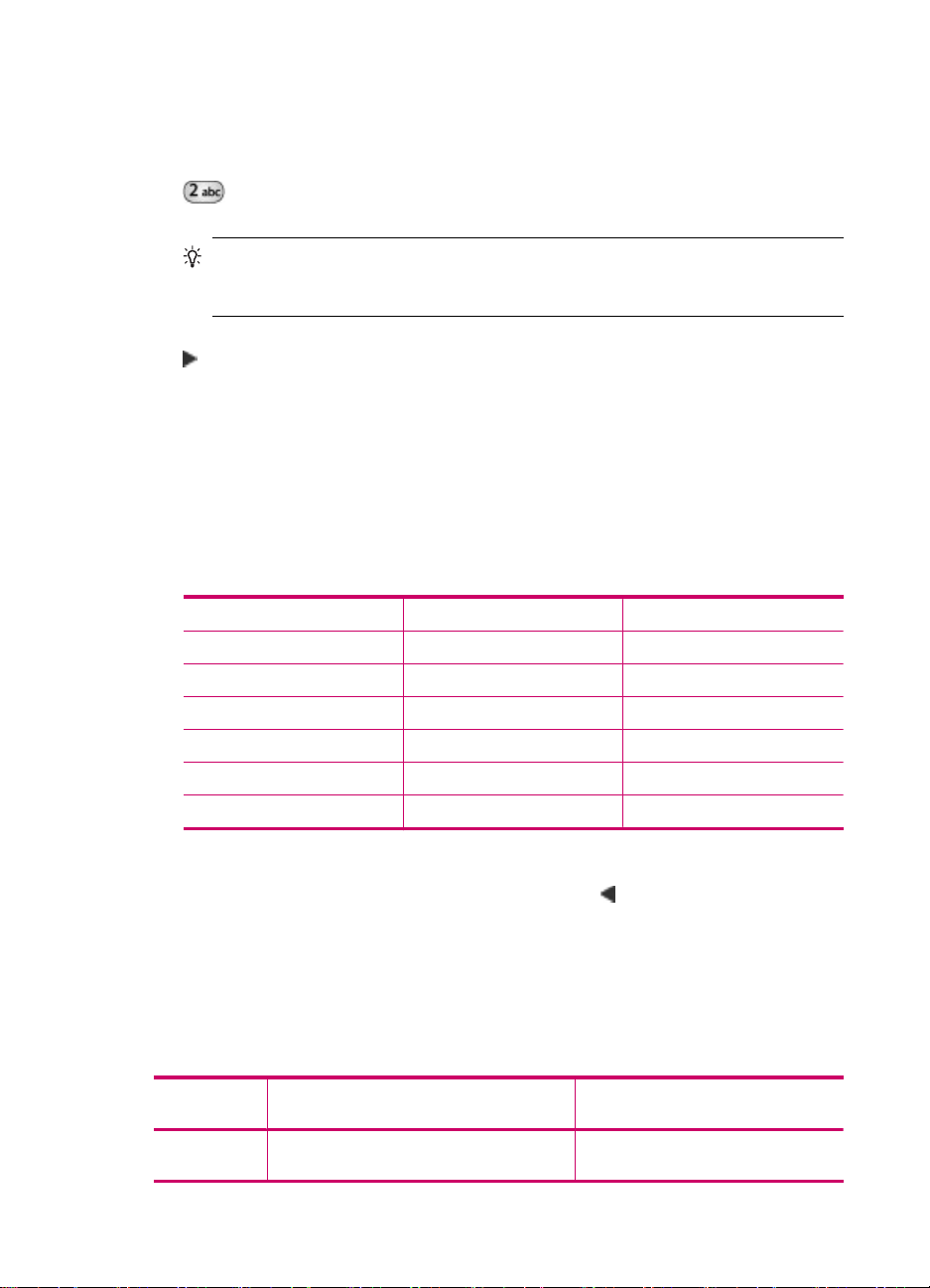
Kapitel 3
Ange text
1. Tryck på den siffertangent som motsvarar bokstaven du vill skriva. Bokstäverna a, b
och c motsvarar exempelvis siffran 2, så som visas på knappen nedan.
Tips Tryck på en knapp upprepade gånger om du vill se vilka tecken som är
tillgängliga. Beroende på dina inställningar för språk och land/region kan andra
tecken vara tillgängliga utöver de som visas på knappsatsen.
2. När rätt tecken visas väntar du tills markören hoppar ett steg åt höger eller trycker på
. Tryck på den siffra som motsvarar nästa bokstav i namnet. Tryck så många gånger
det behövs för att rätt bokstav ska visas. Den första bokstaven av ett ord blir
automatiskt en versal.
Ange ett mellanrum, en paus eller en symbol
Om du vill infoga ett blanksteg trycker du på Mellanslag.
▲
Om du vill infoga en paus trycker du på Ring igen/Paus. Ett tankstreck visas i
nummersekvensen.
Om du vill skriva en symbol, exempelvis @, trycker du på knappen Symboler
upprepade gånger och bläddrar igenom listan med symboler som du kan välja.
asterisk (*) bindestreck (-) et-tecken (&)
punkt (.) snedstreck (/) parenteser ( )
apostrof (') likhetstecken (=) nummertecken (#)
snabel-a (@) understreck (_) plustecken (+)
utropstecken (!) semikolon (;) frågetecken (?)
komma (,) kolon (:) procent (%)
approximering (~)
Radera en bokstav, siffra eller symbol
Om du skriver fel tar du bort det genom att trycka på
▲
När du har skrivit texten sparar du den genom att trycka på OK.
Tillgängliga symboler för faxnummer
Om du vill ange en symbol, exempelvis *, trycker du på Symboler upprepade gånger och
bläddrar igenom listan över symboler. I tabellen nedan visas vilka symboler du kan
använda i fax- eller telefonnummer, faxrubriker och kortnummer.
Tillgängliga
symboler
* Visar en asterisk när en sådan behövs vid
14 HP All-in-One översikt
Beskrivning Tillgänglig när du skriver
uppringning.
. Skriv sedan rätt tecken.
Faxrubrik, kortnummernamn,
kortnummer, fax- och
Page 17
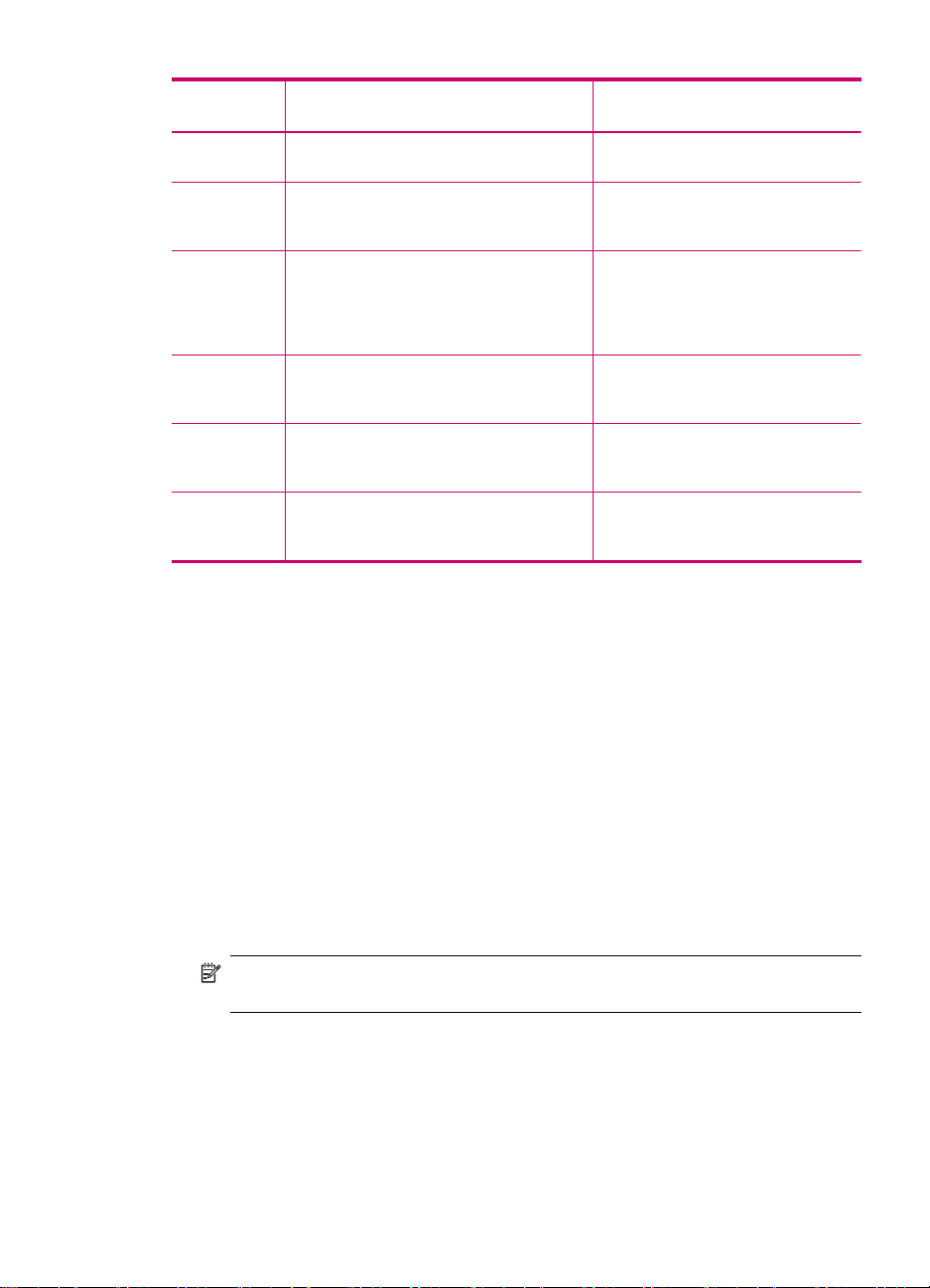
(fortsättning)
Tillgängliga
symboler
- När du ringer upp automatiskt, lägger
( ) Visar en vänster- eller högerparentes som
W Vid automatisk uppringning instruerar W
R Under automatisk uppringning fungerar R
+ Visar ett plustecken. Tecknet påverkar
Beskrivning Tillgänglig när du skriver
HP All-in-One in en paus i
nummersekvensen.
visuellt avgränsar nummer, till exempel
riktnummer, och gör det lättare att läsa.
Dessa symboler påverkar inte
uppringningen.
HP All-in-One att vänta på en ringsignal
innan numret fortsätter att slås.
på samma sätt som en Flash-knapp på
telefonen.
inte uppringningen.
Använda programmet
telefonnummer och övervakad
uppringning
Faxrubrik, nummer i faxrubrik,
kortnummernamn, kortnummer
samt fax- och telefonnummer
Faxrubrik, nummer i faxrubrik,
kortnummernamn, kortnummer
samt fax- och telefonnummer
Kortnummer och fax- och
telefonnummer
Kortnummer och fax- och
telefonnummer
Faxrubrik, nummer i faxrubrik,
kortnummernamn, kortnummer
samt fax- och telefonnummer
Du kan använda programmet HP Lösningscenter (Windows) eller HP Photosmart Studio
(Mac) (Mac) för åtkomst av många funktioner som inte är tillgängliga på kontrollpanelen.
Programmet installeras på datorn när du konfigurerar HP All-in-One. Ytterligare
information finns på installationsaffischen som medföljde enheten.
Åtkomsten till programmet skiljer sig mellan olika operativsystem. Om du t.ex. har en
Windows-dator är HP Lösningscenter utgångspunkt för programmet
HP Lösningscenter. Om du har en Mac-dator är fönstret HP Photosmart Studio
utgångspunkten för programmet HP Photosmart Studio (Mac). Oavsett vilket är det från
utgångspunkten som du startar program och tjänster.
Så här öppnar du HP Photosmart Studio (Mac)
Klicka på ikonen HP Photosmart Studio i Dock.
▲
Fönstret HP Photosmart Studio visas. Där kan du hantera, redigera och skicka foton.
Anmärkning På en Mac varierar de tillgängliga funktionerna i programvaran
HP Photosmart Studio (Mac) beroende på vilken enhet som valts.
Anslutningsinformation
Du kan använda HP All-in-One som en fristående kopiator och fax, eller ansluta
HP All-in-One till en dator och möjliggöra utskrift och andra programfunktioner. De olika
anslutningsalternativen beskrivs i följande avsnitt.
Använda programmet 15
Page 18
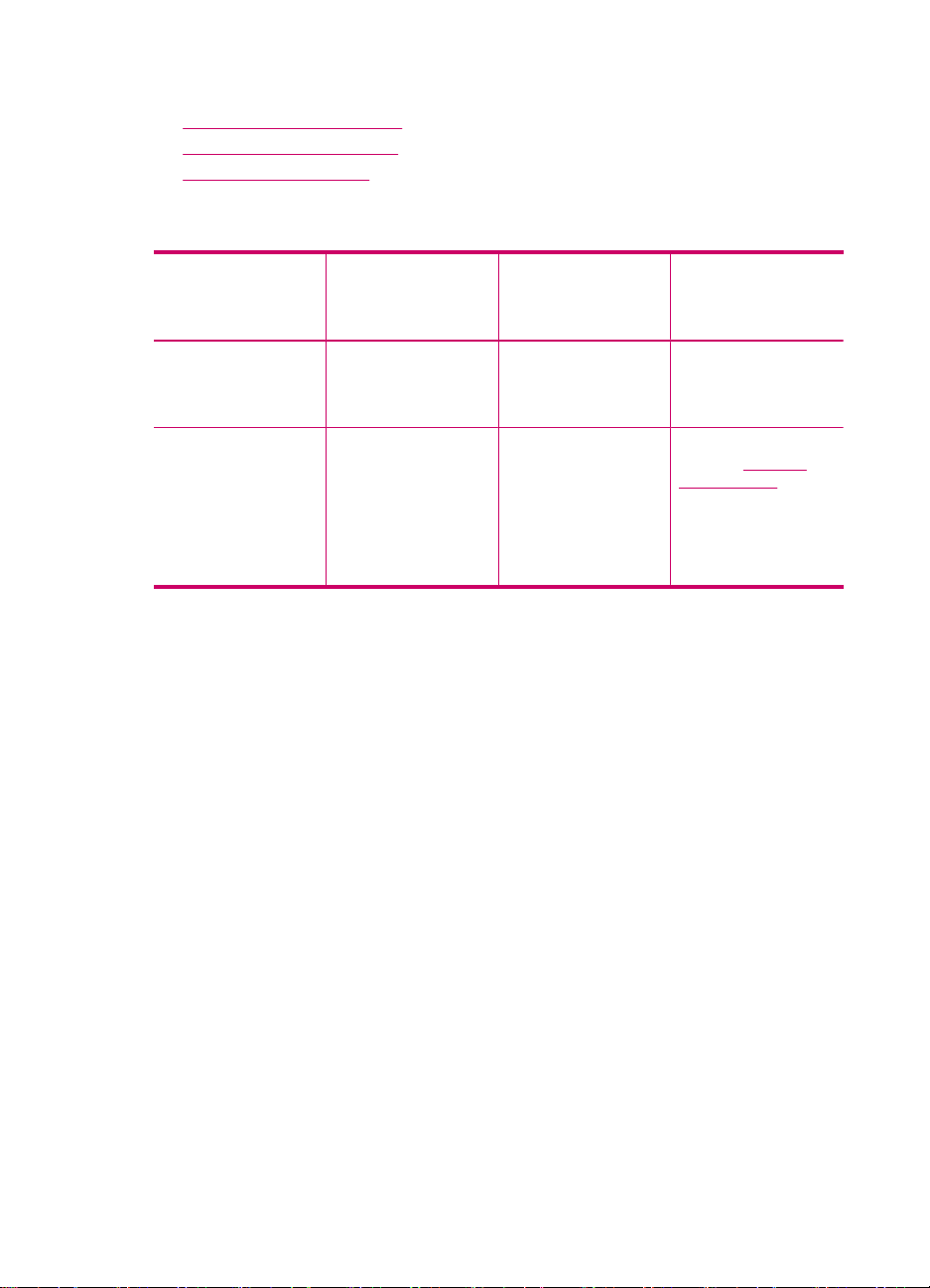
Kapitel 3
I den här sektionen ingår följande avsnitt:
•
Anslutningstyper som stöds
Ansluta med en USB-kabel
•
Använda skrivardelning
•
Anslutningstyper som stöds
Beskrivning Rekommenderat
USB-anslutning En dator ansluten med
Delning av skrivare Upp till fem datorer.
Ansluta med en USB-kabel
Den installationsaffisch som medföljde HP All-in-One innehåller detaljerade anvisningar
om hur du använder en USB-kabel för att ansluta en dator till den bakre USB-porten.
Använda skrivardelning
Om din dator är ansluten till ett nätverk och en annan dator i nätverket är ansluten till en
HP All-in-One via en USB-kabel, kan du skriva ut på skrivaren genom att använda
skrivardelning.
Den dator som är direkt ansluten till HP All-in-One fungerar som värd för skrivaren och
har full funktionalitet. Den andra datorn, som räknas som en klient, har endast åtkomst
till utskriftsfunktionerna. Övriga funktioner måste utföras från värddatorn eller från
kontrollpanelen på HP All-in-One.
antal anslutna
datorer för bästa
prestanda
en USB-kabel till den
bakre USB-porten.
Värddatorn måste
alltid vara påslagen,
annars kan inte de
andra datorerna
skriva ut på
HP All-in-One.
Programfunktioner
som stöds
Stöd för alla
funktioner.
Alla funktioner är
tillgängliga på
värddatorn. De
datorer som är
anslutna till
värddatorn kan endast
få tillgång till
utskriftsfunktionen.
Installationsanvisningar
På
installationsaffischen
finns detaljerade
anvisningar.
Installationsanvisning
ar finns i Använda
skrivardelning.
16 HP All-in-One översikt
Page 19
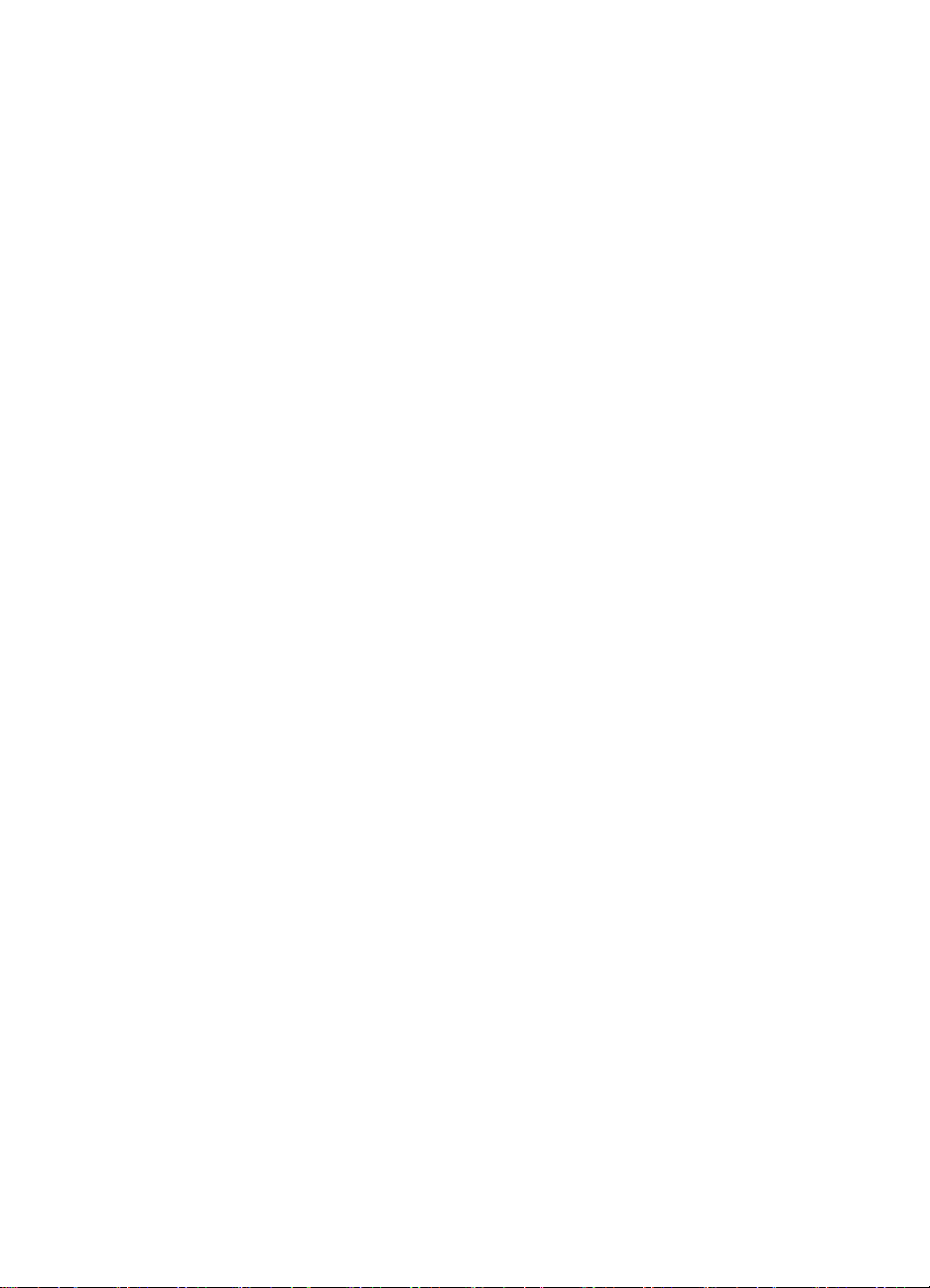
Så här använder du skrivardelning med en Mac
1. Gör följande på klient- och värddatorerna:
a. Klicka på Systeminställningar i Dock, eller välj Systeminställningar från
Apple-menyn.
Fönstret Systeminställningar öppnas.
b. I fältet Internet och nätverk klickar du på Fildelning.
c.På fliken Tjänster klickar du på Skrivardelning.
2. På värddatorn gör du följande:
a. Klicka på Systeminställningar i Dock, eller välj Systeminställningar från
Apple-menyn.
Fönstret Systeminställningar öppnas.
b. I fältet Hårdvara klickar du på Skrivare och fax.
c. Gör något av följande, beroende på vilket operativsystem du har:
• (OS 10.3.x) Under fliken Utskrifter markerar du rutan Dela mina skrivare
med andra datorer.
• (OS 10.4.x) Klicka på Delning, markera rutan Dela de här skrivarna med
andra datorer, och välj sedan skrivare.
Anslutningsinformation 17
Page 20
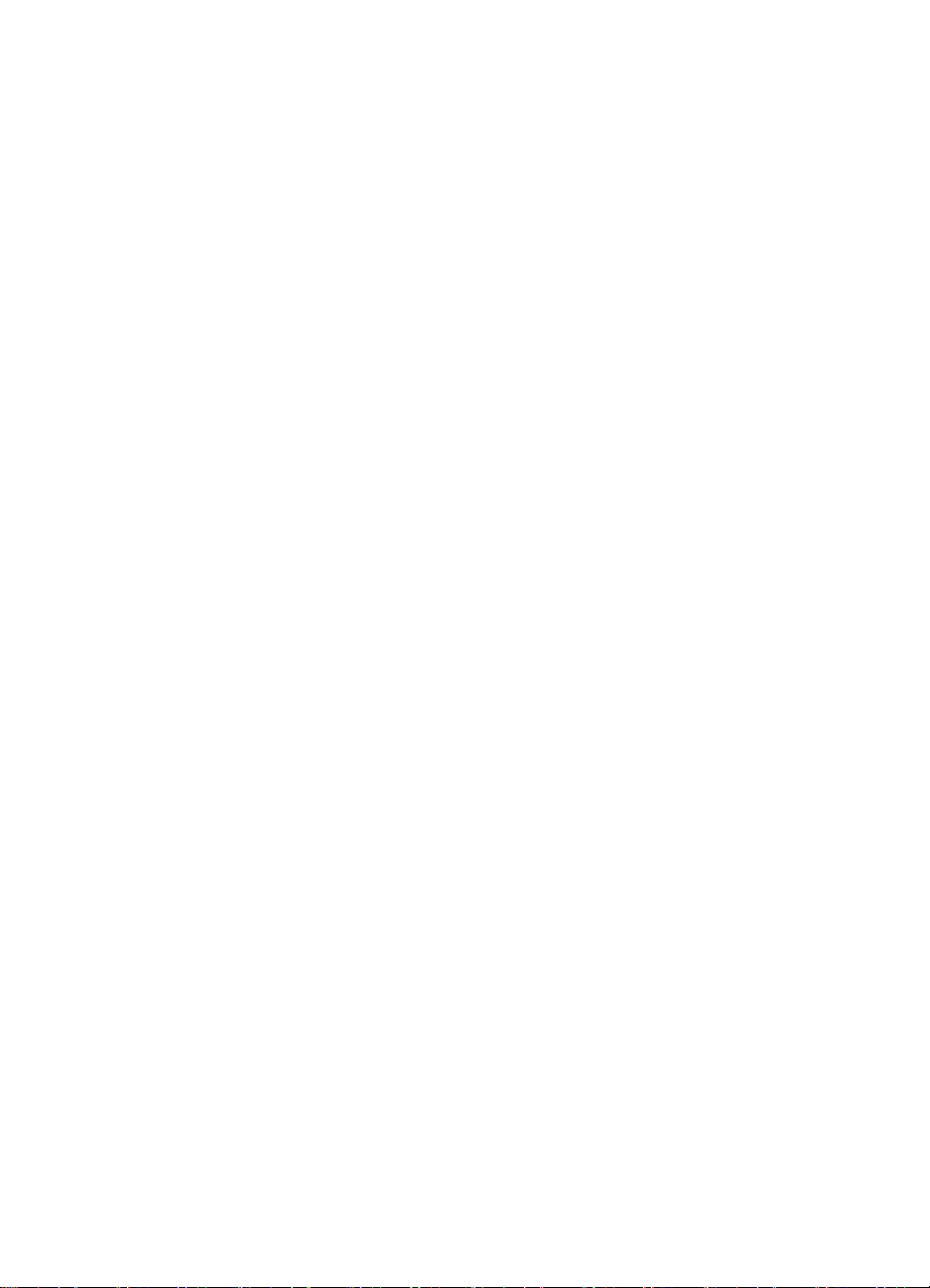
Kapitel 3
18 HP All-in-One översikt
Page 21
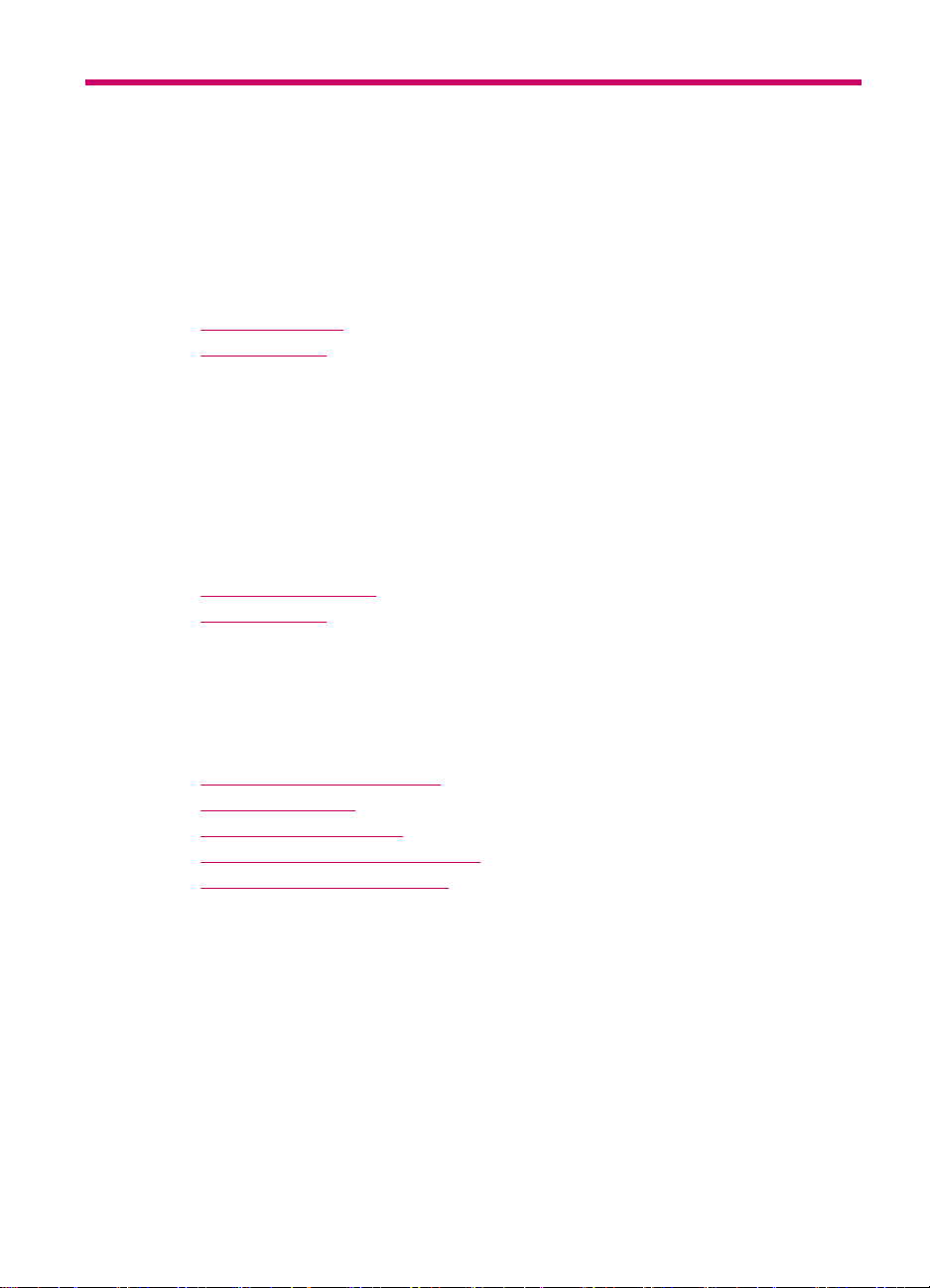
4 Slutföra installationen av
HP All-in-One
När du har gått igenom stegen i installationshandboken kan du slutföra installationen av
HP All-in-One med hjälp av det här avsnittet. Det här avsnittet innehåller viktig information
om installation och konfiguration av din enhet, bland annat angående inställningar.
I den här sektionen ingår följande avsnitt:
•
Ange inställningar
Faxinställningar
•
Ange inställningar
Du kan ändra inställningarna på HP All-in-One så att den beter sig så som du vill. Du kan
till exempel ställa in allmänna enhetsinställningar såsom det språk som ska användas för
att visa meddelanden samt datum och klockslag i teckenfönstret. Du kan också återställa
enhetsinställningarna till det läge de hade när du köpte enheten. Dina nya
standardinställningar kommer i så fall att raderas.
I den här sektionen ingår följande avsnitt:
•
Allmänna inställningar
Faxinställningar
•
Allmänna inställningar
Innan du börjar använda HP All-in-One bör du granska och vid behov justera de allmänna
enhetsinställningar som beskrivs i det här avsnittet:
I den här sektionen ingår följande avsnitt:
•
Ställa in språk och land/region
Ange datum och tid
•
Ange bläddringshastighet
•
Ange tid för meddelandefördröjning
•
Återställa fabriksinställningarna
•
Ställa in språk och land/region
Inställningen av språk och land/region avgör vilket språk HP All-in-One använder för att
visa meddelanden i teckenfönstret. Du väljer vanligtvis språk och land/region första
gången du installerar HP All-in-One. Du kan dock ändra inställningen när som helst
genom att göra följande:
Så här ställer du in språk och land/region
1. Tryck på Inställningar.
2. Tryck på 7 och sedan på 1.
Då väljs Inställningar och sedan Ange språk och land/område.
Slutföra installationen av HP All-in-One 19
Page 22
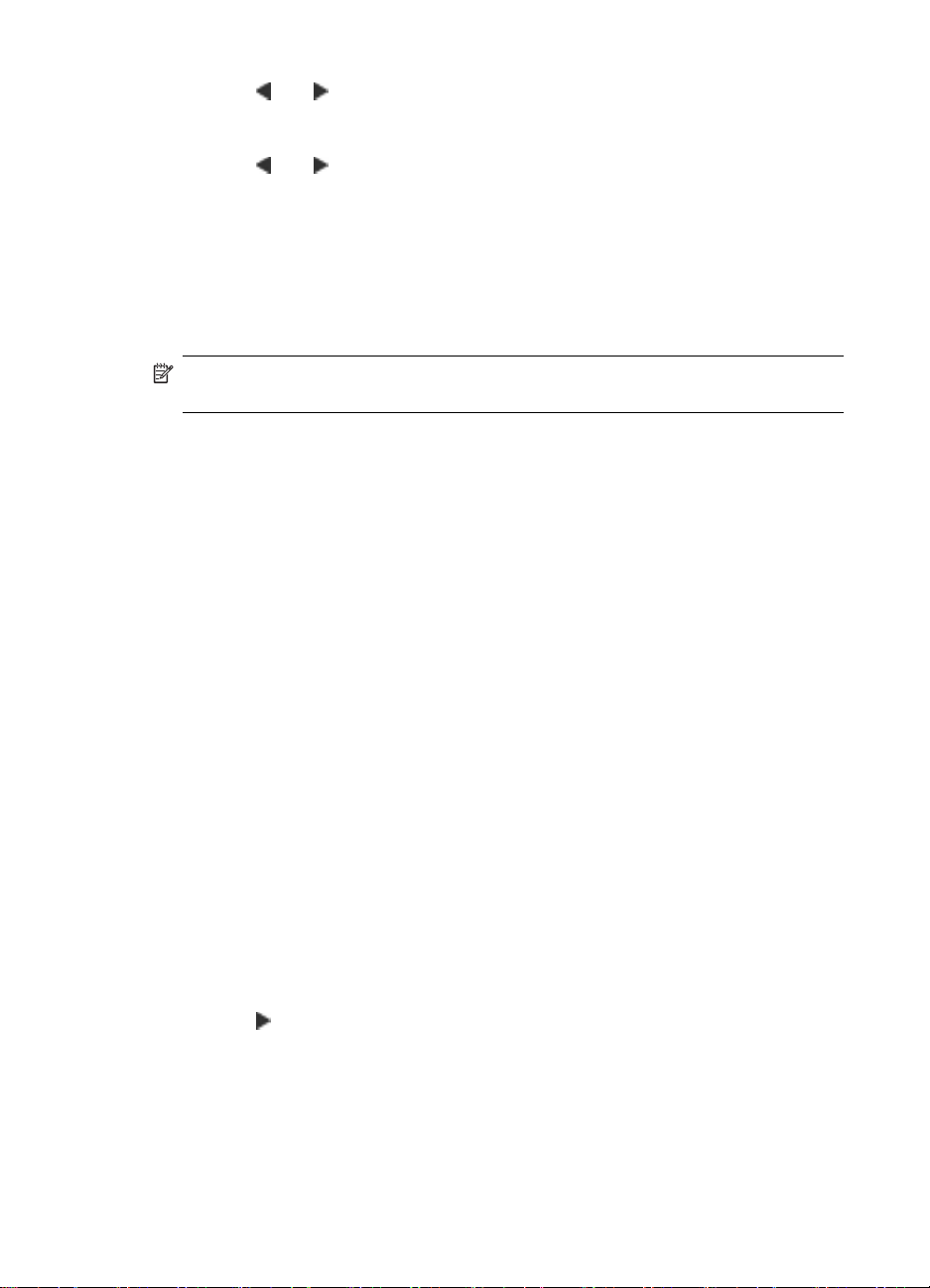
Kapitel 4
3. Tryck på eller om du vill bläddra bland språkalternativen. När det språk du vill
använda visas trycker du på OK.
4. Tryck på 1 för Ja och 2 för Nej.
5. Tryck på
eller om du vill bläddra bland alternativen för land/region. När landet/
regionen som du vill välja är markerat trycker du på OK.
6. Tryck på 1 för Ja och 2 för Nej.
Ange datum och tid
Du kan ange datum och tid från kontrollpanelen. Formatet för datum och tid baseras på
inställningen av språk och land/område. När du skickar ett fax överförs aktuellt datum
och klockslag tillsammans med ditt namn och faxnummer, som en del av faxrubriken.
Anmärkning I vissa länder/regioner erfordras datum- och tidsstämpel i faxrubriken
enligt lag.
Om HP All-in-One är utan ström i mer än 72 timmar kanske du måste ställa in datum och
tid på nytt.
Ange datum och tid
1. Tryck på Inställningar.
2. Tryck på 6 och sedan på 3.
Då väljs Verktyg och sedan Datum och tid.
3. Ange månad, dag och år med hjälp av knappsatsen. Beroende på inställningarna för
språk och land/region kanske du måste ange datumet i ett annat format.
4. Ange timmar och minuter.
5. Om tiden visas i 12-timmarsformat trycker du på 1 för FM eller 2 för EM.
De nya inställningarna för datum och tid visas i teckenfönstret.
Ange bläddringshastighet
Med alternativet Ställ in bläddringshastighet kan du styra den hastighet med vilken
meddelanden rullar från höger till vänster i teckenfönstret. Om meddelandet till exempel
är Justera patroner. Vänta. får det inte plats i teckenfönstret och måste rullas. Du kan
läsa hela meddelandet när du bläddrar. Du kan välja hur fort meddelandet ska
bläddra: Normal, Snabb, eller Långsam. Standardinställningen är Normal.
Så här anger du bläddringshastighet
1. Tryck på Inställningar.
2. Tryck på 7 och sedan på 2.
Då väljs Inställningar och sedan Ställ in bläddringshastighet.
3. Tryck på
och välj en hastighet och tryck sedan på OK.
Ange tid för meddelandefördröjning
Med alternativet Ange tid för meddelandefördröjning kan du ange hur lång tid som ska
förflyta innan ett meddelande om att du bör göra något visas.
20 Slutföra installationen av HP All-in-One
Page 23
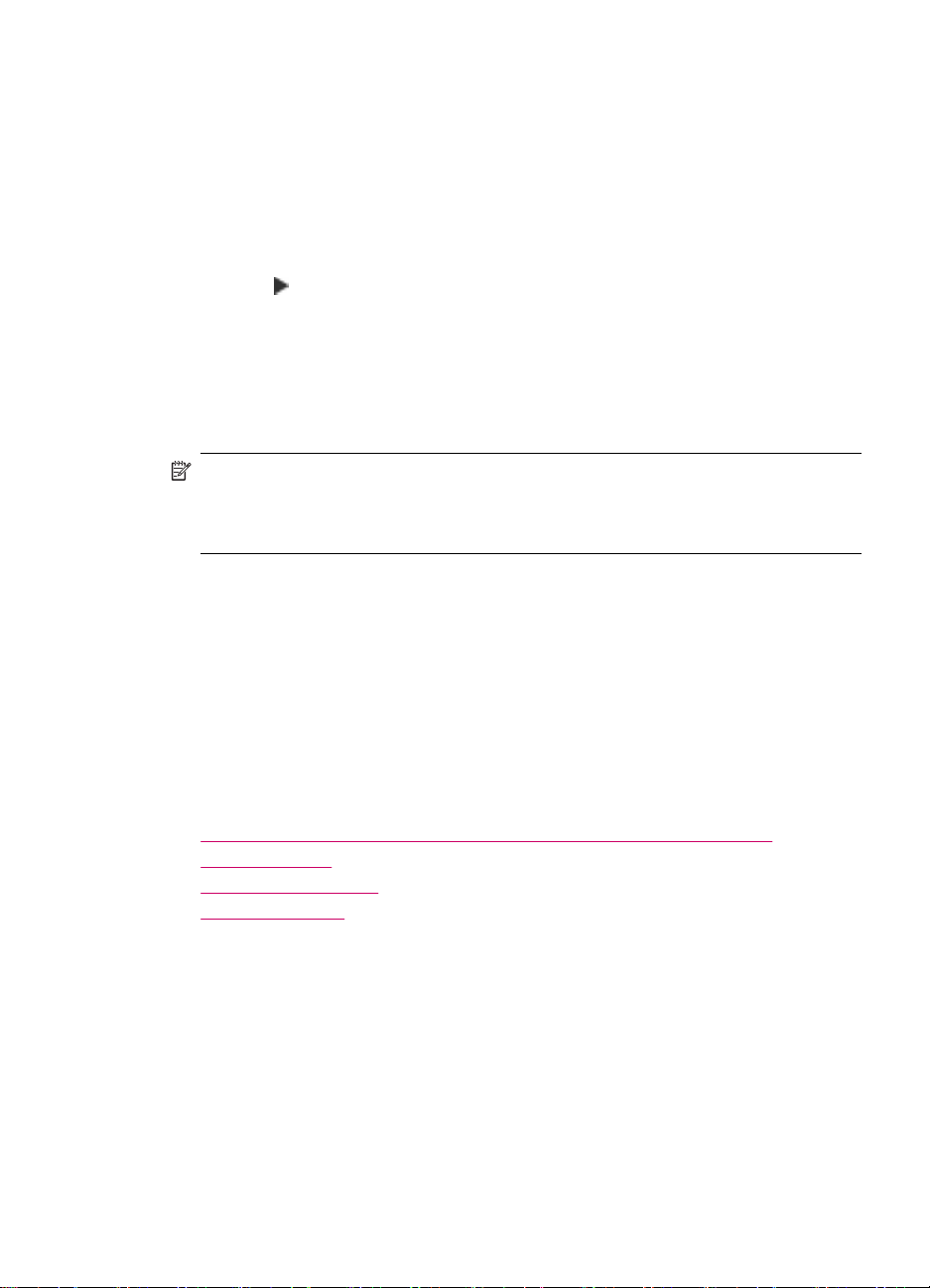
Om du till exempel trycker på Meny i området Kopiera och tiden för
meddelandefördröjning förflyter innan du trycker på en annan knapp, visas meddelandet
"Tryck på Meny för fler alternativ." i fönstret.
Så här anger du tid för meddelandefördröjning
1. Tryck på Inställningar.
2. Tryck på 7 och sedan på 3.
Då väljs Inställningar och sedan Ange tid för meddelandefördröjning.
3. Tryck på
Du kan välja Normal, Snabb, Långsam eller Av. Om du väljer Av visas inte alla
meddelanden i fönstret på kontrollpanelen. Vissa meddelanden, till exempel
meddelanden om låg bläcknivå och felmeddelanden, visas dock fortfarande.
Återställa fabriksinställningarna
Du kan återställa de aktuella inställningarna till de som gällde när du köpte HP All-in-One.
Anmärkning Att återställa fabriksinställningarna påverkar inte de ändringar du har
gjort för skanningsinställningar, språk och och land/region. Personliga inställningar
och listor som du har sparat, till exempel faxrubrik, faxnummer, skräpfaxlista och
kortnummerlista, kommer inte att raderas när du återställer fabriksinställningarna.
Du kan endast utföra denna process från kontrollpanelen.
Så här återställer du fabriksinställningarna
1. Tryck på Inställningar.
2. Tryck på 6 och sedan på 4.
Då väljs Verktyg och sedan Återställ förinställningar.
Standardinställningarna återställs.
för att välja fördröjningstid och tryck sedan på OK.
Faxinställningar
I den här sektionen ingår följande avsnitt:
•
Konfigurera HP All-in-One för automatisk återuppringning av faxnummer
Justera volymen
•
Ange ton- eller pulsval
•
Ange faxhastighet
•
Konfigurera HP All-in-One för automatisk återuppringning av faxnummer
Du kan ställa in HP All-in-One så att den ringer upp ett upptaget eller obesvarat nummer
igen automatiskt. Standardinställningen för Upptaget ring igen är Ring igen.
Standardinställningen för Inget svar ring igen är Ring inte igen.
Ange inställningar 21
Page 24
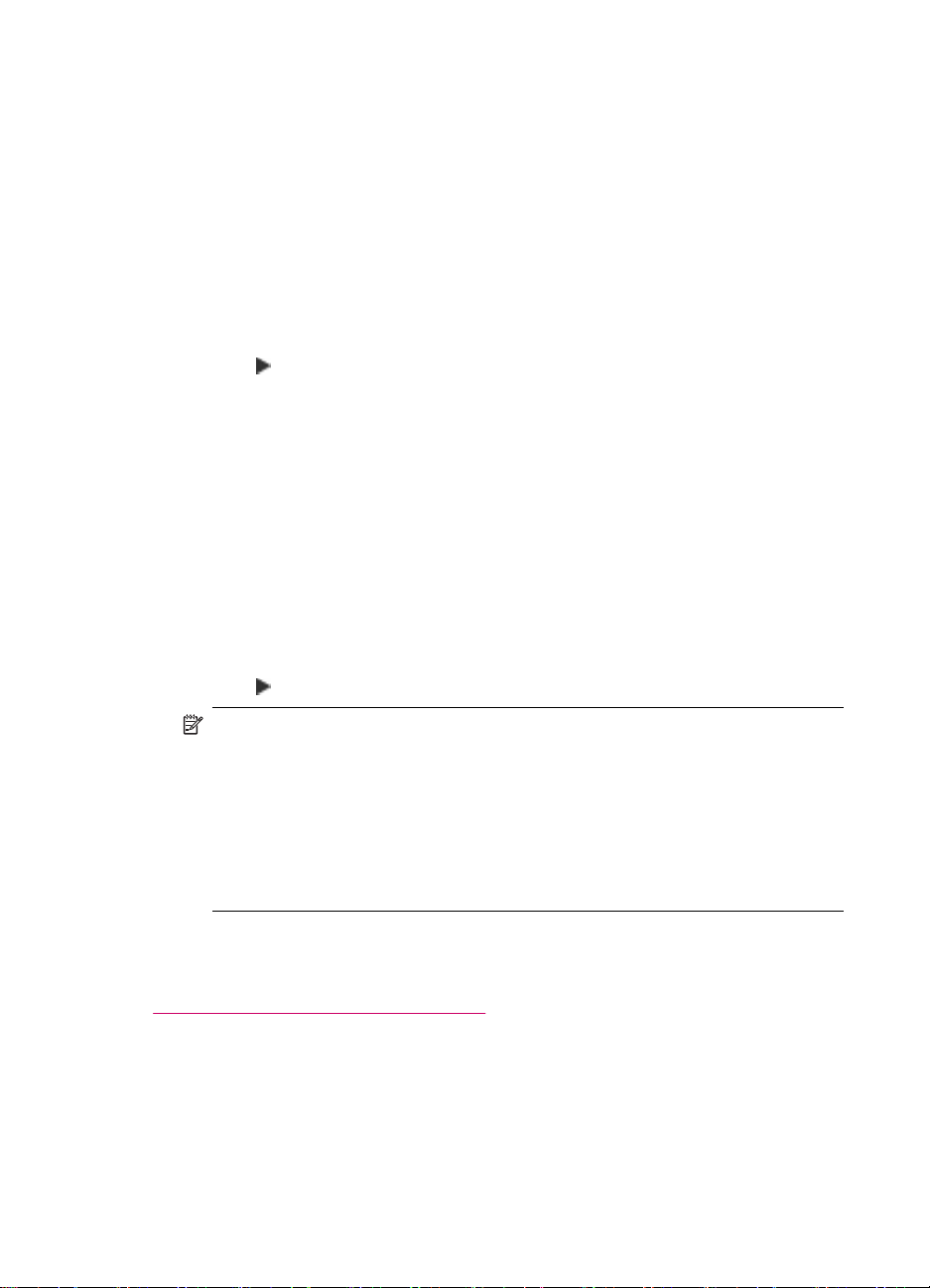
Kapitel 4
Så här anger du återuppringningsalternativ från kontrollpanelen
1. Tryck på Inställningar.
2. Gör något av följande:
Så här ändrar du inställningen av Upptaget ring igen
Tryck på 5 och sedan på 2.
▲
Då väljs Avancerade faxinställningar och sedan Upptaget ring igen.
Så här ändrar du inställningen av Inget svar ring igen
Tryck på 5 och sedan på 3.
▲
Då väljs Avancerade faxinställningar och sedan Inget svar ring igen.
3. Tryck på
för att välja Ring igen eller Ring inte igen.
4. Tryck på OK.
Justera volymen
Det finns tre nivåer för justering av ringsignals- och högtalarvolym i HP All-in-One.
Ringvolymen är volymen för ringsignalerna. Högtalarvolymen är nivån på allt annat, till
exempel kopplingston, faxsignaler och ljudsignaler från knappar. Standardinställningen
är Låg.
Så här justerar du volymen från kontrollpanelen
1. Tryck på Inställningar.
2. Tryck på 4 och sedan på 5 igen.
Då väljs Basinställningar för fax och sedan Ljudvolym för signal/pip.
3. Tryck på
och välj något av följande alternativ: Låg, Hög, eller Av.
Anmärkning De pipljud du hör när du trycker på knapparna har samma volym,
oavsett om du väljer Hög eller Låg. Dessa två alternativ påverkar enbart de
ringsignaler, uppringningssignaler och andra signaler som hörs när du faxar. Om
du väljer Av stängs dock även det ljud av som hörs när du trycker på knapparna.
Om du väljer Av hörs ingen kopplingston, faxsignal eller inkommande ringsignal.
När Ljudvolym för signal/pip är inställt på Av kan du inte skicka ett fax med
övervakad uppringning, som när du till exempel använder ett telefonkort för att
skicka ett fax.
4. Tryck på OK.
Se även
Skicka ett fax med övervakad uppringning
Ange ton- eller pulsval
Du kan ange att HP All-in-One ska använda antingen tonval eller pulsval.
De flesta telefonsystem fungerar med båda typerna. Om ditt telefonsystem inte måste
använda pulsval, rekommenderar vi tonval. Om du har ett offentligt telefonsystem eller
en privat telefonväxel måste du kanske välja Pulsval. Kontakta telebolaget om du är
osäker på vad du ska använda.
22 Slutföra installationen av HP All-in-One
Page 25
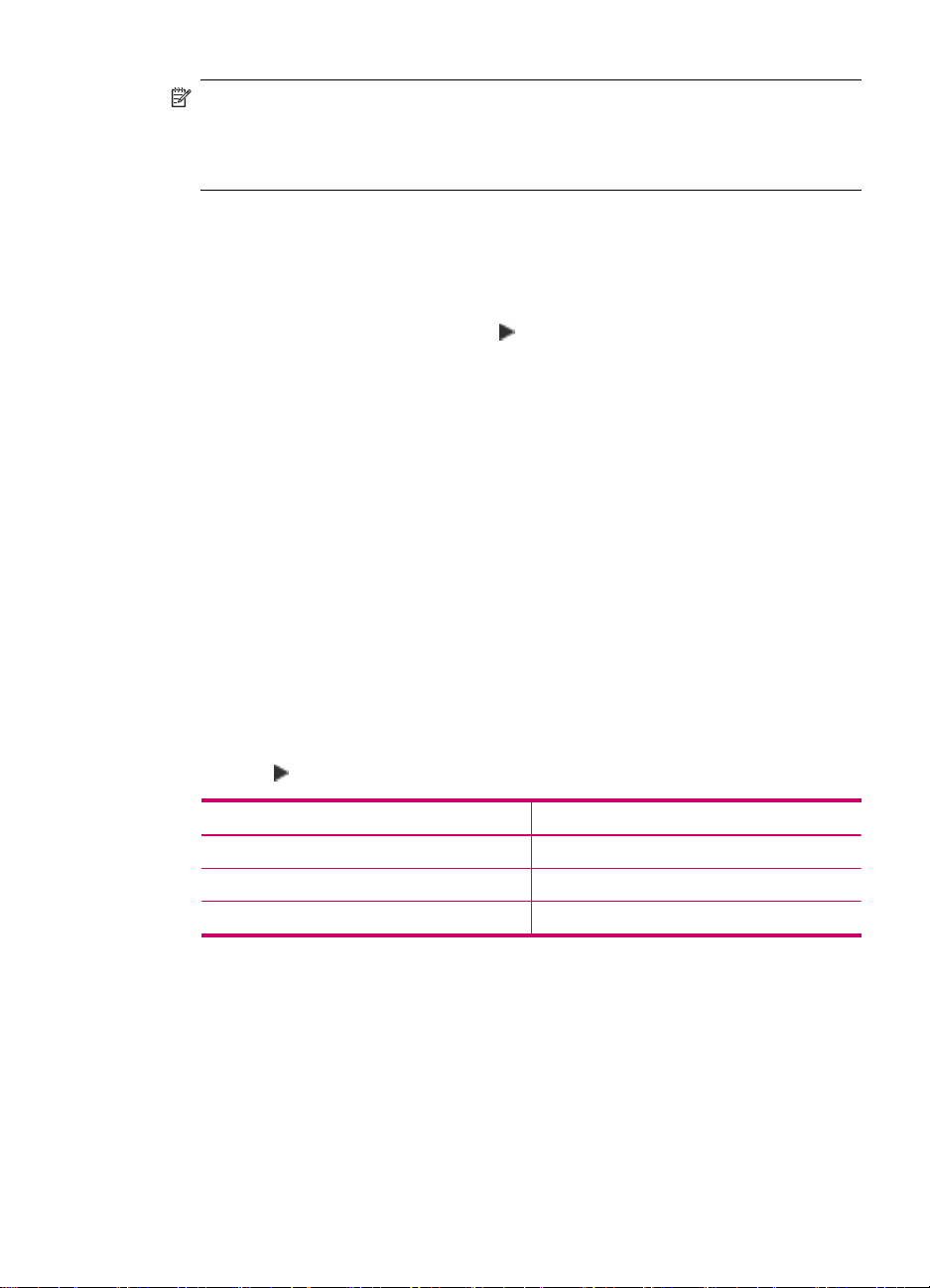
Anmärkning Om du väljer Pulsval kanske inte alla telefonfunktioner är tillgängliga.
Det kan också ta längre tid att ringa ett fax- eller telefonnummer.
Anmärkning Denna funktion stöds inte i alla länder/regioner. Om den inte stöds i
ditt land/din region, visas inte Ton- eller pulsval i menyn Basinställningar för fax.
Så här ställer du in tonval eller pulsval från kontrollpanelen
1. Tryck på Inställningar.
2. Tryck på 4 och sedan på 6.
Då väljs Basinställningar för fax och sedan Ton- eller pulsval.
3. Välj ett alternativ genom att trycka på
Ange faxhastighet
Du kan ange faxhastigheten mellan HP All-in-One och andra faxenheter när du skickar
och tar emot fax. Standardhastigheten för fax varierar mellan olika länder/regioner.
Om du använder något av följande kan du behöva sänka faxhastigheten:
• En IP-telefontjänst
• En telefonväxel
• FoIP (Fax over Internet Protocol)
• En ISDN-tjänst
Om du får problem med att skicka och ta emot fax kan du prova med att ställa in
Faxhastighet på Medel eller Långsam.
Så här anger du faxhastighet från kontrollpanelen
1. Tryck på Inställningar.
2. Tryck på 5 och sedan på 7.
Då väljs Avancerade faxinställningar och sedan Faxhastighet.
3. Tryck på
för att välja någon av följande inställningar och tryck sedan på OK.
. Tryck sedan på OK.
Inställning för faxhastighet Faxhastighet
Snabb v.34 (33600 baud)
Medel v.17 (14400 baud)
Långsam v.29 (9600 baud)
Faxinställningar
I det här kapitlet finns information om hur du konfigurerar HP All-in-One så att
faxfunktionerna fungerar tillsammans med utrustning och tjänster som du kanske redan
har på samma telefonlinje som HP All-in-One.
Faxinställningar 23
Page 26
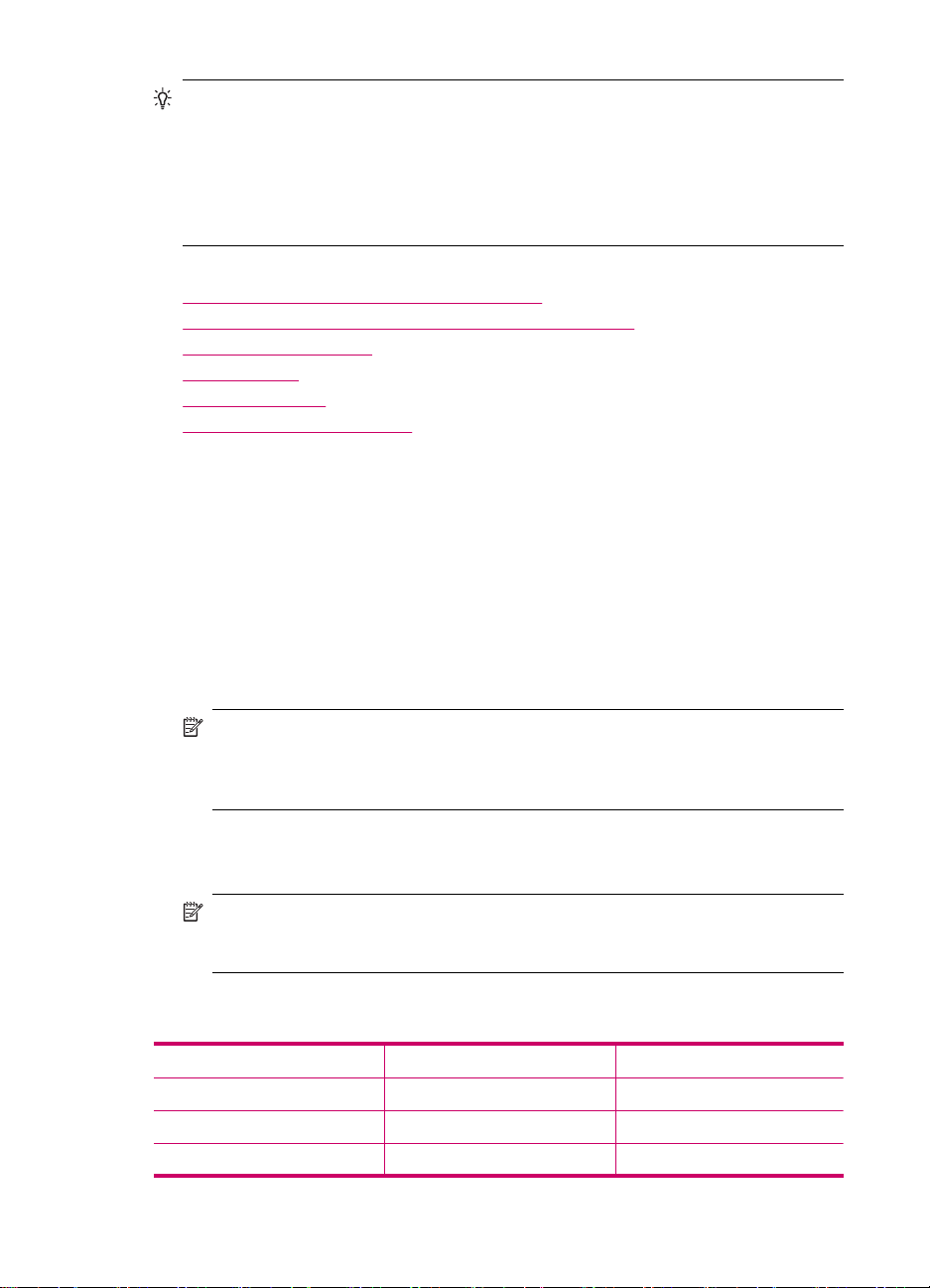
Kapitel 4
Tips Du kan även använda Faxinställningsguiden (Windows) eller
Faxinställning (Mac) för att få hjälp med att snabbt göra några viktiga
faxinställningar, till exempel svarsläge och faxrubrik. Du når
Faxinställningsguiden (Windows) eller Faxinställning (Mac) via programmet du
installerade med HP All-in-One. När du har kört Faxinställningsguiden (Windows)
eller Faxinställning (Mac) ska du slutföra faxinställningarna enligt anvisningarna i
det här avsnittet.
I den här sektionen ingår följande avsnitt:
•
Konfigurera faxfunktionerna på HP All-in-One
Ändra inställningarna på HP All-in-One för att ta emot fax
•
Testa faxinställningarna
•
Ange faxrubrik
•
Ange kortnummer
•
Konfigurera telefonkatalogen
•
Konfigurera faxfunktionerna på HP All-in-One
Innan du börjar konfigurera HP All-in-One för faxning ska du ta reda på vilken typ av
telefonsystem som används där du bor. Anvisningarna för konfiguration av HP All-in-One
för faxning skiljer sig åt beroende på om du har ett telefonsystem av seriell eller parallell
typ.
• Om ditt land/din region inte finns med i tabellen nedan har du förmodligen ett
telefonsystem av seriell typ. I ett seriellt telefonsystem kan kontakttypen på den
delade telefonutrustningen (modem, telefoner och telefonsvarare) inte anslutas
fysiskt till "2-EXT"-porten på HP All-in-One. Istället måste all utrustning anslutas till
ett telefonjack i väggen.
Anmärkning I vissa länder/regioner där telefonsystem av seriell typ används,
kanske telefonsladden som medföljde HP All-in-One har en extra väggkontakt.
Med hjälp av detta kan du ansluta annan utrustning för telekommunikation till
vägguttaget där du kopplar in HP All-in-One.
• Om ditt land/din region finns med i tabellen nedan, har du förmodligen ett
telefonsystem av parallell typ. I ett sådant system kan du ansluta delad
telefonutrustning till telefonlinjen med porten "2-EXT" på baksidan av HP All-in-One.
Anmärkning Om du har ett telefonsystem av parallell typ rekommenderar HP
att du använder den telefonsladd med 2 ledare som medföljde HP All-in-One för
att ansluta HP All-in-One till telefonjacket.
Tabell 4-1 Länder/regioner med telefonsystem av parallell typ
Argentina Australien Brasilien
Kanada Chile Kina
Colombia Grekland Indien
Indonesien Ireland Japan
24 Slutföra installationen av HP All-in-One
Page 27
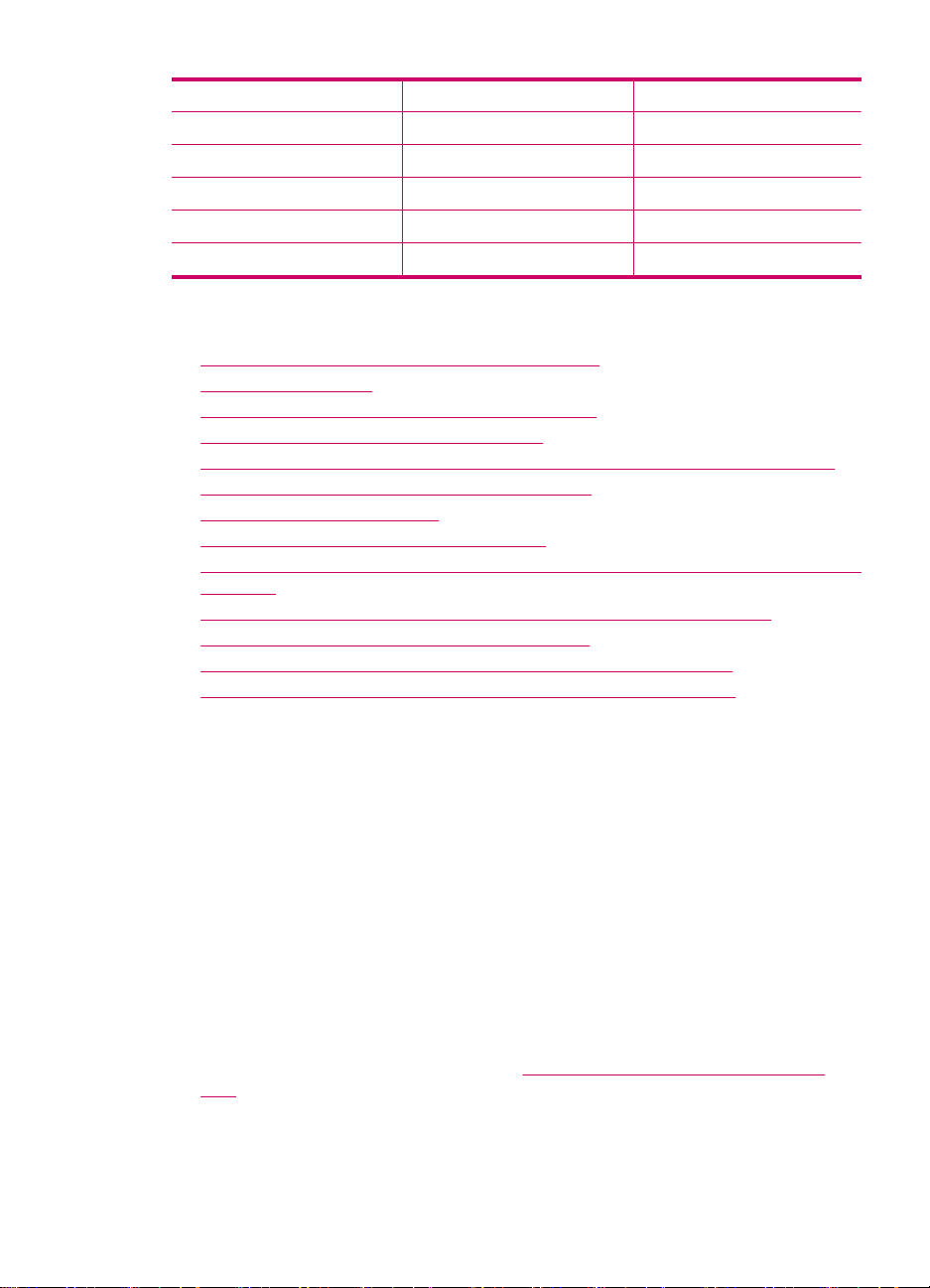
Länder/regioner med telefonsystem av parallell typ (fortsättning)
Korea Latinamerika Malaysia
Mexiko Filippinerna Polen
Portugal Ryssland Saudiarabien
Singapore Spanien Taiwan
Thailand USA Venezuela
Vietnam
Om du osäker på vilken typ av telefonsystem du har (seriellt eller parallellt) kontaktar du
teleoperatören.
•
Välja rätt faxinställningar för hemmet eller kontoret
Välja faxkonfiguration
•
Fall A: Separat faxlinje (inga ingående röstsamtal)
•
Fall B: Konfigurera HP All-in-One med DSL
•
Fall C: Konfigurera HP All-in-One med ett PBX-telefonsystem eller en ISDN-linje
•
Fall D: Faxa med distinkt ringning på samma linje
•
Fall E: Delad röst- och faxlinje
•
Fall F: Delad röst- och faxlinje med röstpost
•
Fall G: Faxlinje som delas med datormodem för uppringd anslutning (inga röstsamtal
•
tas emot)
Fall H: Delad röst- och faxlinje med datormodem för uppringd anslutning
•
Fall I: Delad röst- och faxlinje med telefonsvarare
•
Fall J: Delad röst- och faxlinje med datormodem och telefonsvarare
•
Fall K: Delad röst- och faxlinje med datormodem och telefonsvarare
•
Välja rätt faxinställningar för hemmet eller kontoret
För att kunna faxa utan problem måste du veta vilken typ av utrustning och tjänster som
är anslutna till samma telefonlinje som HP All-in-One. Detta är viktigt eftersom du kanske
måste ansluta en del av din befintliga kontorsutrustning direkt till HP All-in-One. Du
kanske också måste ändra vissa faxinställningar innan du kan faxa.
Börja med att läsa igenom frågorna i det här avsnittet och skriv ned dina svar innan du
avgör hur du på bästa sätt konfigurerar HP All-in-One i hemmet eller på kontoret. Fortsätt
sedan till tabellen i nästa avsnitt och välj den konfiguration som rekommenderas för dina
svar.
Läs och svara på frågorna i den ordning de kommer.
1. Har du en DSL-tjänst genom din teleoperatör? (DSL kallas ibland ADSL.)
Ja, jag har DSL.
❑
Nej.
❑
Om du svarade Ja fortsätter du direkt till
Fall B: Konfigurera HP All-in-One med
DSL. Du behöver inte svara på fler frågor.
Faxinställningar 25
Page 28
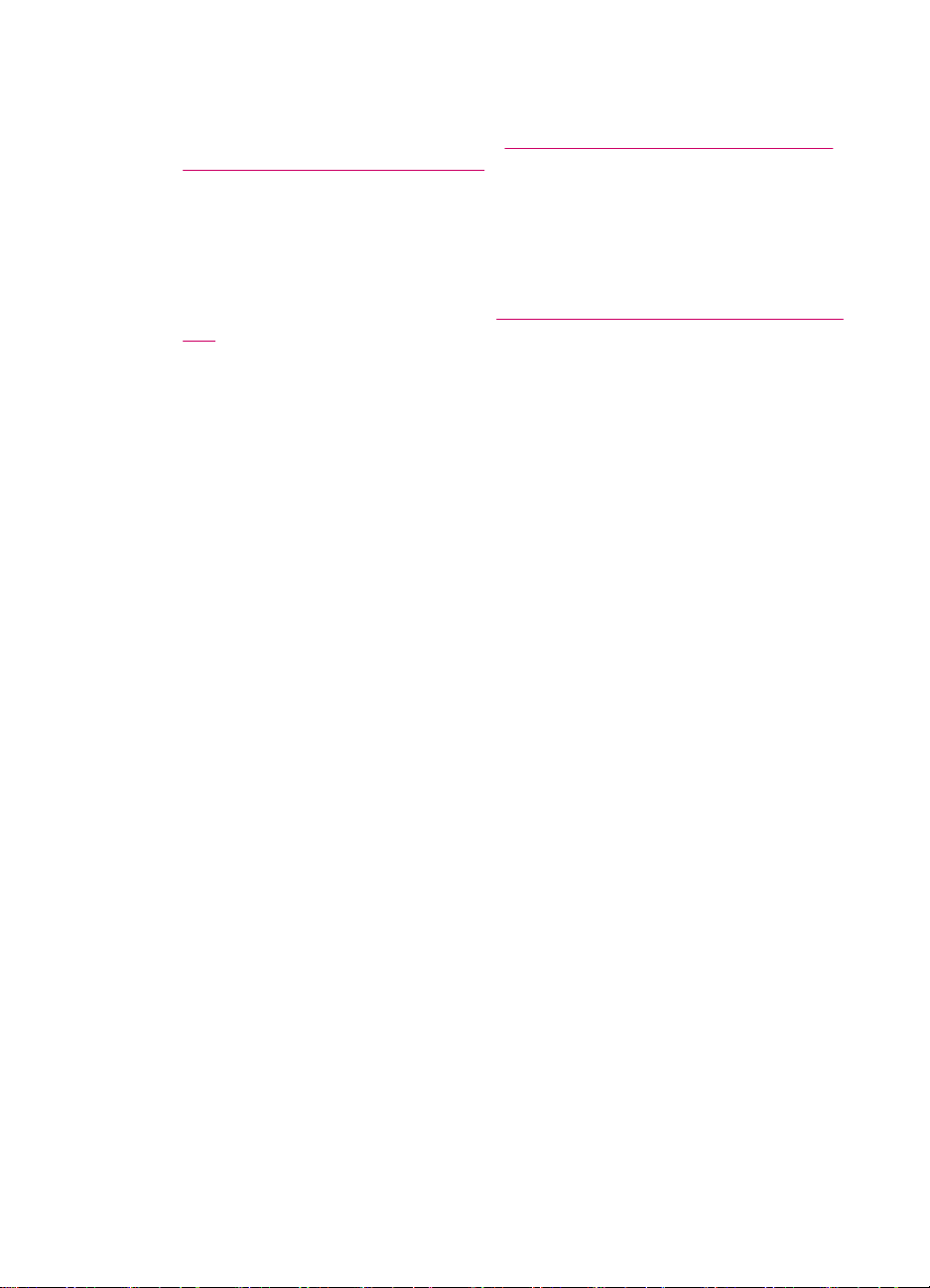
Kapitel 4
Om du svarade Nej fortsätter du med nästa fråga.
2. Har du ett PBX-telefonsystem eller ett ISDN-system?
Om du svarade Ja fortsätter du direkt till
Fall C: Konfigurera HP All-in-One med ett
PBX-telefonsystem eller en ISDN-linje. Du behöver inte svara på fler frågor.
Om du svarade Nej fortsätter du med nästa fråga.
3. Abonnerar du på en tjänst för distinkt ringning från teleoperatören som ger dig flera
telefonnummer med olika ringsignaler?
Ja, jag har distinkta ringsignaler.
❑
Nej.
❑
Om du svarade Ja fortsätter du direkt till
Fall D: Faxa med distinkt ringning på samma
linje. Du behöver inte svara på fler frågor.
Om du svarade Nej fortsätter du med nästa fråga.
Är du osäker på om du har distinkta ringsignaler? Många teleoperatörer erbjuder en
funktion för distinkta ringsignaler som gör att du kan ha flera telefonnummer på en
telefonlinje.
Om du abonnerar på denna tjänst får varje telefonnummer ett eget ringmönster. Du
kan exempelvis ha en, två eller tre ringsignaler för olika nummer. Du kan ha ett
telefonnummer med en enkel ringsignal för röstsamtal och ett annat telefonnummer
med två ringsignaler för faxsamtal. Detta gör det möjligt att skilja på röst- och
faxsamtal när telefonen ringer.
4. Har du samma telefonnummer för röstsamtal som för faxsamtal på HP All-in-One?
Ja, jag tar emot röstsamtal.
❑
Nej.
❑
Fortsätt med nästa fråga.
5. Har du ett datormodem med uppringd anslutning på samma telefonlinje som
HP All-in-One?
Ja, jag har ett datormodem med uppringd anslutning.
❑
Nej.
❑
Är du osäker på om du använder ett datormodem med uppringd anslutning? Om du
svarar Ja på någon av följande frågor använder du ett datormodem med uppringd
anslutning:
• Skickar du och tar emot fax direkt till och från datorprogram via en uppringd
anslutning?
• Skickar du och tar emot e-post på datorn via en uppringd anslutning?
• Använder du Internet på datorn via en uppringd anslutning?
Fortsätt med nästa fråga.
6. Har du en telefonsvarare som besvarar röstsamtal på samma telefonnummer som
du använder för att ta emot fax på HP All-in-One?
Ja, jag har en telefonsvarare.
❑
Nej.
❑
Fortsätt med nästa fråga.
7. Abonnerar du på en röstposttjänst på samma telefonnummer som du använder för
faxsamtal på HP All-in-One?
Ja, jag använder en röstposttjänst.
❑
Nej.
❑
26 Slutföra installationen av HP All-in-One
Page 29
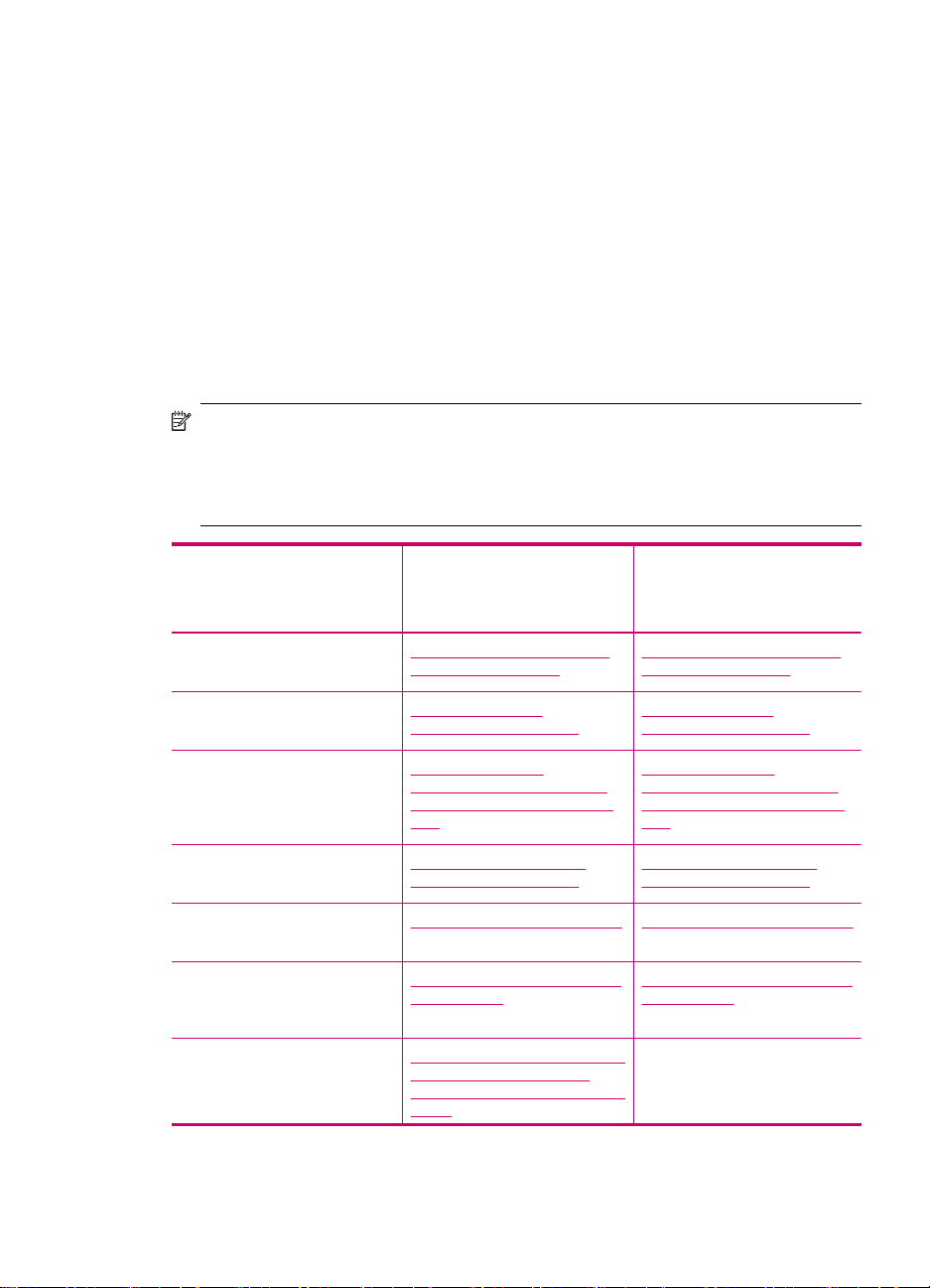
När du har svarat på frågorna går du till nästa avsnitt och väljer den situation som
passar bäst.
Välja faxkonfiguration
Nu när du har besvarat alla frågorna om vilken utrustning och vilka tjänster som delar
telefonlinje med HP All-in-One kan du välja den bästa konfigurationen för ditt hem eller
kontor.
Välj en kombination av utrustning och tjänster från den första kolumnen i tabellen nedan
som passar situationen på ditt kontor eller hemma hos dig. Leta sedan rätt på lämplig
profil i den andra eller tredje kolumnen baserat på ditt telefonsystem. I de avsnitt som
följer finns stegvisa instruktioner för varje situation.
Om du har besvarat alla frågor i föregående avsnitt och inte har någon av de beskrivna
utrustningarna eller tjänsterna, väljer du "Ingen" i tabellens första kolumn.
Anmärkning Om den konfiguration du har hemma eller på kontoret inte beskrivs i
det här avsnittet installerar du HP All-in-One som en vanlig analog telefon. Se till att
du använder den medföljande telefonsladden. Anslut den ena änden till telefonjacket
och den andra till porten 1-LINE på baksidan av HP All-in-One. Om du använder en
annan telefonsladd kan du få problem med att skicka och ta emot fax.
Annan utrustning/andra
tjänster som delar på
faxlinjen
Ingen
(Du svarade Nej på alla frågor.)
DSL-tjänst
(Du svarade Ja på fråga 1.)
Privat telefonväxel eller ett
ISDN-system
(Du svarade Ja endast på fråga
2.)
Distinkt ringsignal
(Du svarade Ja på fråga 3.)
Röstsamtal
(Du svarade Ja på fråga 4.)
Röstsamtal och röstposttjänst
(Du svarade Ja på fråga 4 och
7.)
Datormodem för uppringd
anslutning
(Du svarade Ja på fråga 5.)
Rekommenderad
faxuppställning för
telefonsystem av parallell
typ
Fall A: Separat faxlinje (inga
ingående röstsamtal)
Fall B: Konfigurera
HP All-in-One med DSL
Fall C: Konfigurera
HP All-in-One med ett PBXtelefonsystem eller en ISDNlinje
Fall D: Faxa med distinkt
ringning på samma linje
Fall E: Delad röst- och faxlinje Fall E: Delad röst- och faxlinje
Fall F: Delad röst- och faxlinje
med röstpost
Fall G: Faxlinje som delas med
datormodem för uppringd
anslutning (inga röstsamtal tas
emot)
Rekommenderad
faxuppställning för
telefonsystem av seriell typ
Fall A: Separat faxlinje (inga
ingående röstsamtal)
Fall B: Konfigurera
HP All-in-One med DSL
Fall C: Konfigurera
HP All-in-One med ett PBXtelefonsystem eller en ISDNlinje
Fall D: Faxa med distinkt
ringning på samma linje
Fall F: Delad röst- och faxlinje
med röstpost
Ej tillämplig.
Faxinställningar 27
Page 30
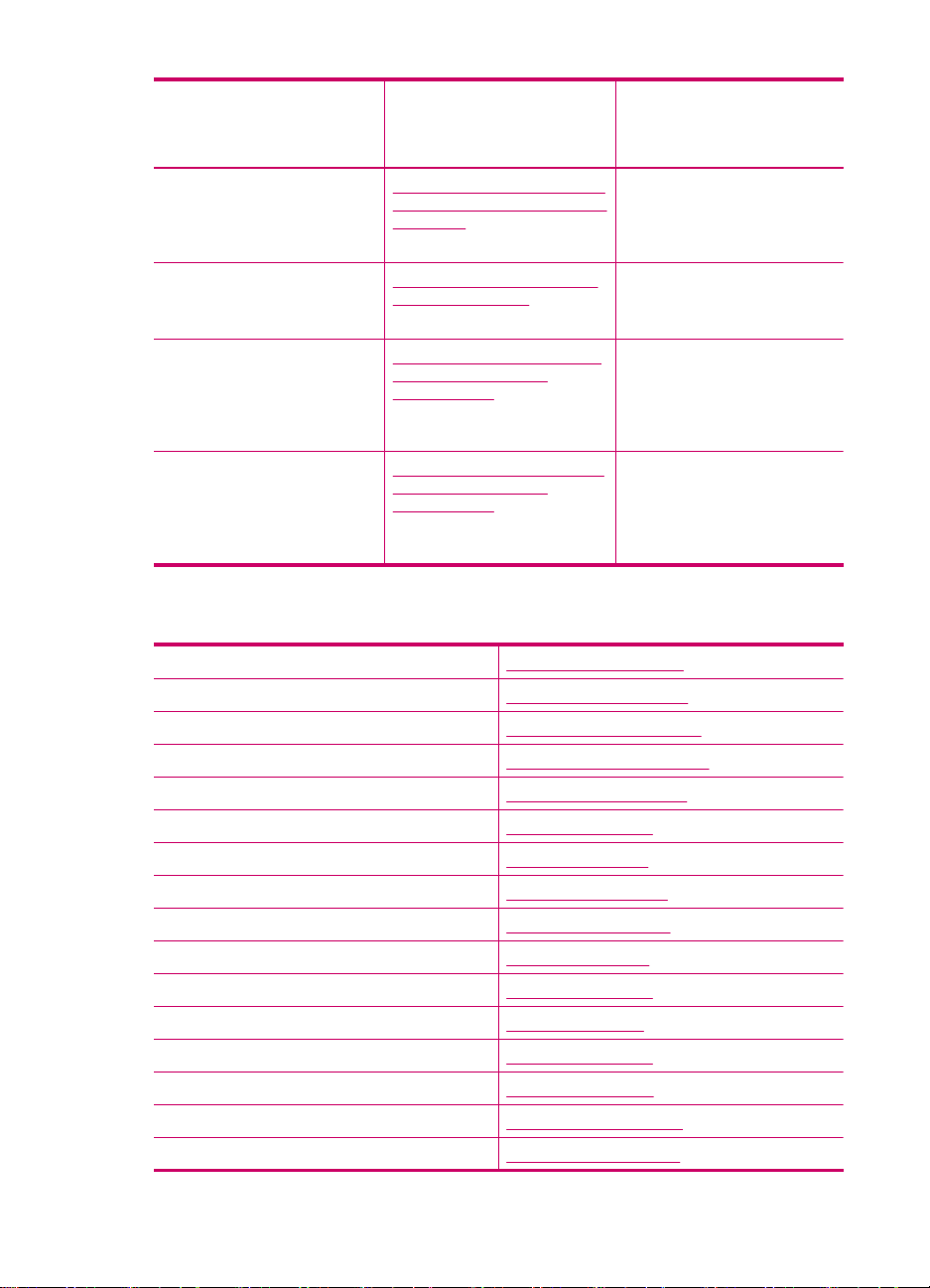
Kapitel 4
(fortsättning)
Annan utrustning/andra
tjänster som delar på
faxlinjen
Rekommenderad
faxuppställning för
telefonsystem av parallell
typ
Rekommenderad
faxuppställning för
telefonsystem av seriell typ
Röstsamtal och datormodem
för uppringd anslutning
(Du svarade Ja på fråga 4 och
5.)
Röstsamtal och telefonsvarare
(Du svarade Ja på fråga 4 och
6.)
Röstsamtal, datormodem för
uppringd anslutning och
telefonsvarare
(Du svarade Ja på fråga 4, 5
och 6.)
Röstsamtal, datormodem för
uppringd anslutning och
röstposttjänst
(Du svarade Ja på fråga 4, 5
och 7)
Fall H: Delad röst- och faxlinje
med datormodem för uppringd
anslutning
Fall I: Delad röst- och faxlinje
med telefonsvarare
Fall J: Delad röst- och faxlinje
med datormodem och
telefonsvarare
Fall K: Delad röst- och faxlinje
med datormodem och
telefonsvarare
Ej tillämplig.
Ej tillämplig.
Ej tillämplig.
Ej tillämplig.
För ytterligare information om faxinställningar i vissa länder/regioner, gå till den webbplats
om faxkonfiguration som anges nedan.
Österrike www.hp.com/at/faxconfig
Tyskland www.hp.com/de/faxconfig
Schweiz (franska) www.hp.com/ch/fr/faxconfig
Schweiz (tyska) www.hp.com/ch/de/faxconfig
United Kingdom www.hp.com/uk/faxconfig
Spanien www.hp.es/faxconfig
Nederländerna www.hp.nl/faxconfig
Belgien (franska) www.hp.be/fr/faxconfig
Belgien (nederländska) www.hp.be/nl/faxconfig
Portugal www.hp.pt/faxconfig
Sverige www.hp.se/faxconfig
Finland www.hp.fi/faxconfig
Danmark www.hp.dk/faxconfig
Norge www.hp.no/faxconfig
Irland www.hp.com/ie/faxconfig
Frankrike www.hp.com/fr/faxconfig
28 Slutföra installationen av HP All-in-One
Page 31

(fortsättning)
Italien www.hp.com/it/faxconfig
Fall A: Separat faxlinje (inga ingående röstsamtal)
Om du har en separat telefonlinje som inte tar emot några röstsamtal och du inte har
någon annan utrustning ansluten till telefonlinjen, konfigurerar du HP All-in-One enligt
beskrivningen i det här avsnittet.
Bild 4-1 Baksidan av HP All-in-One
1 Telefonjack
2 Telefonsladden som medföljer vid leveransen av HP All-in-One ansluts till "1-LINE"-porten
Konfigurera HP All-in-One med en separat faxlinje
1. Anslut den ena änden av telefonsladden som medföljde HP All-in-One till
telefonjacket och anslut sedan den andra änden till porten 1-LINE på baksidan av
HP All-in-One.
Anmärkning Om du inte använder den medföljande telefonsladden när du
ansluter HP All-in-One till ett telefonjack kanske det inte går att faxa. Denna
specialsladd är annorlunda än de andra telefonsladdar som du kanske redan har
på kontoret eller hemma.
2. Aktivera inställningen Autosvar.
3. (Valfritt) Ändra inställningen Ringsignaler före svar till den lägsta inställningen (två
signaler).
4. Gör ett faxtest.
När telefonen ringer svarar HP All-in-One automatiskt efter det antal ringsignaler som du
har valt i inställningen Ringsignaler före svar. Faxmottagningssignaler skickas sedan
till den sändande faxapparaten och faxet tas emot.
Fall B: Konfigurera HP All-in-One med DSL
Om du har en DSL-tjänst genom din teleoperatör ansluter du ett DSL-filter mellan
telefonjacket och HP All-in-One enligt instruktionerna i det här avsnittet. DSL-filtret tar
bort den digitala signal som kan störa HP All-in-One så att HP All-in-One kan
kommunicera med telefonlinjen. DSL kallas även ADSL.
Faxinställningar 29
Page 32

Kapitel 4
Anmärkning Om du har en DSL-linje och du inte ansluter ett DSL-filter, kommer du
inte att kunna skicka eller ta emot fax på HP All-in-One.
Bild 4-2 Baksidan av HP All-in-One
1 Telefonjack
2 DSL-filter och sladd från DSL-leverantören
3 Använd den medföljande telefonsladden HP All-in-One för anslutning till "1-LINE"-porten
Konfigurera HP All-in-One med DSL
1. Skaffa ett DSL-filter från DSL-leverantören.
2. Anslut den ena änden av telefonsladden som medföljde HP All-in-One till
telefonjacket och anslut sedan den andra änden till porten 1-LINE på baksidan av
HP All-in-One.
Anmärkning Om du inte använder den medföljande telefonsladden när du
ansluter HP All-in-One till ett telefonjack kanske det inte går att faxa. Denna
specialsladd är annorlunda än de andra telefonsladdar som du kanske redan har
på kontoret eller hemma.
3. Anslut DSL-filtersladden till telefonjacket.
Anmärkning Om du har annan kontorsutrustning eller andra tjänster anslutna
till den här telefonlinjen, till exempel distinkt ringning, en telefonsvarare eller en
röstpost, läs de ytterligare installationsanvisningarna i det här avsnittet.
4. Gör ett faxtest.
30 Slutföra installationen av HP All-in-One
Page 33

Fall C: Konfigurera HP All-in-One med ett PBX-telefonsystem eller en ISDN-linje
Om du använder en privat telefonväxel eller en ISDN-omvandlare/terminaladapter gör
du följande:
• Om du använder ett PBX-system eller en ISDN-omvandlare/terminaladapter ansluter
du HP All-in-One till porten som är avsedd för fax och telefon. Se till att
terminaladaptern är inställd på rätt typ av växel för ditt land/region, om det är möjligt.
Anmärkning I vissa ISDN-system kan du konfigurera portarna för specifik
telefonutrustning. Du kan till exempel tilldela en port för telefon och Group 3-fax
och en annan för andra ändamål. Om det uppstår problem när du har anslutit till
fax-/telefonporten på ISDN-omvandlaren, kan du pröva att använda den port som
är avsedd för olika ändamål. Den kan vara märkt "multi-combi" eller liknande.
• Om du använder ett PBX-system ställer du in samtal väntar-tonen på "av".
Anmärkning Många digitala PBX-system har en inställning för "samtal väntar"
som är påslagen som standard. Samtal väntar-tonen stör alla faxöverföringar och
du kommer inte att kunna sända och ta emot fax med HP All-in-One. I
dokumentationen som medföljde PBX-telefonsystemet finns anvisningar om hur
du stänger av samtal väntar-tonen.
• Om du använder ett PBX-system måste du slå siffran för extern linje innan du slår
faxnumret.
• Använd den medföljande telefonsladden för att ansluta HP All-in-One till
telefonjacket. Om du inte gör det kanske det inte går att faxa. Denna specialsladd är
annorlunda än de andra telefonsladdar som du kanske redan har på kontoret eller
hemma. Om den medföljande telefonsladden är för kort kan du köpa ett skarvdon i
en elektronikaffär och förlänga den.
Fall D: Faxa med distinkt ringning på samma linje
Om du abonnerar på distinkt ringning (från teleoperatören) som gör att du kan ha flera
telefonnummer på en telefonlinje, var och ett med ett eget svarssignalsmönster,
konfigurerar du HP All-in-One enligt beskrivningen i det här avsnittet.
Bild 4-3 Baksidan av HP All-in-One
1 Telefonjack
2 Telefonsladden som medföljer vid leveransen av HP All-in-One ansluts till "1-LINE"-porten
Faxinställningar 31
Page 34

Kapitel 4
Konfigurera HP All-in-One med distinkt ringning
1. Anslut den ena änden av telefonsladden som medföljde HP All-in-One till
telefonjacket och anslut sedan den andra änden till porten 1-LINE på baksidan av
HP All-in-One.
Anmärkning Om du inte använder den medföljande telefonsladden när du
ansluter HP All-in-One till ett telefonjack kanske det inte går att faxa. Denna
specialsladd är annorlunda än de andra telefonsladdar som du kanske redan har
på kontoret eller hemma.
2. Aktivera inställningen Autosvar.
3. Ändra inställningen av Svarssignaler så att den motsvarar det mönster som
teleoperatören tilldelat ditt faxnummer.
Anmärkning HP All-in-One svarar som standard på alla ringsignalmönster. Om
du inte ställer in Svarssignaler så att det motsvarar det ringsignalsmönster som
tilldelats faxnumret kanske HP All-in-One svarar både på röst- och faxsamtal eller
inte svarar överhuvudtaget.
4. (Valfritt) Ändra inställningen Ringsignaler före svar till den lägsta inställningen (två
signaler).
5. Gör ett faxtest.
HP All-in-One besvarar automatiskt inkommande samtal som har det signalmönster du
valde (inställningen Svarssignaler) efter antalet signaler du valde (inställningen
Ringsignaler före svar). Faxmottagningssignaler skickas sedan till den sändande
faxapparaten och faxet tas emot.
32 Slutföra installationen av HP All-in-One
Page 35

Fall E: Delad röst- och faxlinje
Om du får röst- och faxsamtal på samma telefonnummer och du inte har någon annan
kontorsutrustning (eller röstpost) på den här telefonlinjen, konfigurerar du HP All-in-One
enligt beskrivningen i det här avsnittet.
Bild 4-4 Baksidan av HP All-in-One
1 Telefonjack
2 Telefonsladden som medföljer vid leveransen av HP All-in-One ansluts till "1-LINE"-porten
3 Telefon (valfritt)
Konfigurera HP All-in-One med en delad röst- och faxlinje
1. Anslut den ena änden av telefonsladden som medföljde HP All-in-One till
telefonjacket och anslut sedan den andra änden till porten 1-LINE på baksidan av
HP All-in-One.
Anmärkning Om du inte använder den medföljande telefonsladden när du
ansluter HP All-in-One till ett telefonjack kanske det inte går att faxa. Denna
specialsladd är annorlunda än de andra telefonsladdar som du kanske redan har
på kontoret eller hemma.
2. Nu ska du bestämma om du vill att HP All-in-One ska svara på inkommande samtal
manuellt eller automatiskt:
• Om du konfigurerar HP All-in-One för att besvara samtal automatiskt, kommer
alla inkommande samtal och fax att besvaras. HP All-in-One kan i detta fall inte
skilja på fax- och röstsamtal. Om du misstänker att samtalet är ett röstsamtal
måste du besvara det innan HP All-in-One gör det. Du ställer in HP All-in-One så
att samtal besvaras automatiskt genom att aktivera Autosvar.
• Om du konfigurerar HP All-in-One så att fax tas emot manuellt, måste du vara
där och ta emot faxet, annars kan inte faxet tas emot på HP All-in-One. Om du
vill ställa in HP All-in-One för att besvara samtal manuellt stänger du av
Autosvar.
Faxinställningar 33
Page 36

Kapitel 4
3. Nu ska du bestämma om du vill att HP All-in-One ska svara på inkommande samtal
manuellt eller automatiskt:
• Om du konfigurerar HP All-in-One för att besvara samtal automatiskt, kommer
alla inkommande samtal och fax att besvaras. HP All-in-One kan i detta fall inte
skilja på fax- och röstsamtal. Om du misstänker att samtalet är ett röstsamtal
måste du besvara det innan HP All-in-One gör det. Du ställer in HP All-in-One så
att samtal besvaras automatiskt genom att aktivera Autosvar. Mer information
finns i
Ange svarsläge.
• Om du konfigurerar HP All-in-One så att fax tas emot manuellt, måste du vara
där och ta emot faxet personligen, annars kan inte faxet tas emot på
HP All-in-One. Om du vill ställa in HP All-in-One för att besvara samtal manuellt
stänger du av Autosvar. Mer information finns i
Ange svarsläge.
4. Gör ett faxtest.
5. Anslut telefonen till telefonjacket.
6. Gör något av följande, beroende på vad du har för telefonsystem:
• Om du har ett telefonsystem av parallell typ tar du bort den vita kontakten från
porten 2-EXT på baksidan av HP All-in-One och ansluter sedan en telefon till
denna port.
• Om du använder ett telefonsystem av seriell typ, anslut telefonen direkt till
HP All-in-One-kabelns väggkontakt.
Om du svarar före HP All-in-One och hör en faxton från en sändande fax, måste du
besvara faxsamtalet manuellt.
Fall F: Delad röst- och faxlinje med röstpost
Om du får röst- och faxsamtal på samma telefonnummer och dessutom abonnerar på en
röstposttjänst från teleoperatören, konfigurerar du HP All-in-One enligt beskrivningen i
det här avsnittet.
Anmärkning Du kan inte ta emot fax automatiskt om du har en röstposttjänst på
samma telefonnummer som du använder för att faxa på. Du måste ta emot fax
manuellt; det betyder att du måste vara där och ta emot faxet personligen. Om du i
stället vill ta emot fax automatiskt kontaktar du teleoperatören för abonnemang på
distinkt ringning eller skaffar en separat telefonlinje för faxning.
34 Slutföra installationen av HP All-in-One
Page 37

Bild 4-5 Baksidan av HP All-in-One
1 Telefonjack
2 Telefonsladden som medföljer vid leveransen av HP All-in-One ansluts till "1-LINE"-porten
Konfigurera HP All-in-One med röstpost
1. Anslut den ena änden av telefonsladden som medföljde HP All-in-One till
telefonjacket och anslut sedan den andra änden till porten 1-LINE på baksidan av
HP All-in-One.
Anmärkning Om du inte använder den medföljande telefonsladden när du
ansluter HP All-in-One till ett telefonjack kanske det inte går att faxa. Denna
specialsladd är annorlunda än de andra telefonsladdar som du kanske redan har
på kontoret eller hemma.
2. Stäng av Autosvar.
3. Gör ett faxtest.
Du måste vara på plats och besvara inkommande faxsamtal. Annars kan inte fax tas emot
på HP All-in-One.
Fall G: Faxlinje som delas med datormodem för uppringd anslutning (inga röstsamtal tas emot)
Om du har en faxlinje som inte tar emot några ingående röstsamtal och du samtidigt har
ett datormodem för uppringd anslutning anslutet till linjen, konfigurerar du HP All-in-One
enligt beskrivningen i det här avsnittet.
Eftersom datormodemet delar telefonlinjen med HP All-in-One kommer du inte att kunna
använda modemet och HP All-in-One samtidigt. Du kan till exempel inte faxa med
Faxinställningar 35
Page 38

Kapitel 4
HP All-in-One om du använder datormodemet för att skicka e-post eller koppla upp dig
mot Internet.
Bild 4-6 Baksidan av HP All-in-One
1 Telefonjack
2 Telefonsladden som medföljer vid leveransen av HP All-in-One ansluts till "1-LINE"-porten
3 Dator med modem
Konfigurera HP All-in-One med ett datormodem för uppringd anslutning
1. Ta bort den vita proppen från porten märkt 2-EXT på baksidan av HP All-in-One.
2. Leta upp den telefonsladd som är ansluten till datorns baksida (datormodemet) och
till ett telefonjack. Koppla ur sladden från telefonjacket och anslut den till porten 2EXT på baksidan av HP All-in-One.
3. Anslut den ena änden av telefonsladden som medföljde HP All-in-One till
telefonjacket och anslut sedan den andra änden till porten 1-LINE på baksidan av
HP All-in-One.
Anmärkning Om du inte använder den medföljande telefonsladden när du
ansluter HP All-in-One till ett telefonjack kanske det inte går att faxa. Denna
specialsladd är annorlunda än de andra telefonsladdar som du kanske redan har
på kontoret eller hemma.
4. Om modemets programvara är inställd för att ta emot fax automatiskt på datorn, ska
du avaktivera den inställningen.
Anmärkning Om du inte avaktiverar den automatiska
faxmottagningsinställningen i modemets programvara kan inga fax tas emot på
HP All-in-One.
5. Aktivera inställningen Autosvar.
6. (Valfritt) Ändra inställningen Ringsignaler före svar till den lägsta inställningen (två
signaler).
7. Gör ett faxtest.
När telefonen ringer svarar HP All-in-One automatiskt efter det antal ringsignaler som du
har valt i inställningen Ringsignaler före svar. Faxmottagningssignaler skickas sedan
till den sändande faxapparaten och faxet tas emot.
36 Slutföra installationen av HP All-in-One
Page 39

Fall H: Delad röst- och faxlinje med datormodem för uppringd anslutning
Om du får röst- och faxsamtal på samma telefonnummer och samtidigt har ett
datormodem anslutet på telefonlinjen, konfigurerar du HP All-in-One enligt beskrivningen
i det här avsnittet.
Eftersom datormodemet delar telefonlinjen med HP All-in-One kommer du inte att kunna
använda modemet och HP All-in-One samtidigt. Du kan till exempel inte faxa med
HP All-in-One om du använder datormodemet för att skicka e-post eller koppla upp dig
mot Internet.
Det finns två olika sätt att konfigurera HP All-in-One med din dator, beroende på hur
många telefonportar datorn har. Kontrollera om det finns en eller två telefonportar på
datorn innan du börjar:
• Om datorn endast har en telefonport måste du köpa en parallell linjedelare (se bilden
nedan). (En parallell linjedelare har en RJ-11-port på framsidan och två RJ-11-portar
på baksidan. Använd inte en linjedelare med två ledningar, en seriell linjedelare eller
en parallell linjedelare som har två RJ-11-portar på framsidan och en kontakt på
baksidan.)
Bild 4-7 Exempel på en parallell linjedelare
Faxinställningar 37
Page 40

Kapitel 4
• Om datorn har två telefonportar konfigurerar du HP All-in-One enligt beskrivningen
nedan.
Bild 4-8 Baksidan av HP All-in-One
1 Telefonjack
2 "IN"-telefonport på datorn
3 "UT"-telefonport på datorn
4 Telefon
5 Dator med modem
6 Telefonsladden som medföljer vid leveransen av HP All-in-One ansluts till "1-LINE"-porten
Så här konfigurerar du HP All-in-One på samma telefonlinje som en dator med två
telefonportar
1. Ta bort den vita proppen från porten märkt 2-EXT på baksidan av HP All-in-One.
2. Leta upp den telefonsladd som är ansluten till datorns baksida (datormodemet) och
till ett telefonjack. Koppla ur sladden från telefonjacket och anslut den till porten 2EXT på baksidan av HP All-in-One.
3. Anslut en telefon till "OUT"-porten på baksidan av datormodemet.
4. Anslut den ena änden av telefonsladden som medföljde HP All-in-One till
telefonjacket och anslut sedan den andra änden till porten 1-LINE på baksidan av
HP All-in-One.
Anmärkning Om du inte använder den medföljande telefonsladden när du
ansluter HP All-in-One till ett telefonjack kanske det inte går att faxa. Denna
specialsladd är annorlunda än de andra telefonsladdar som du kanske redan har
på kontoret eller hemma.
5. Om modemets programvara är inställd för att ta emot fax automatiskt på datorn, ska
du avaktivera den inställningen.
Anmärkning Om du inte avaktiverar den automatiska
faxmottagningsinställningen i modemets programvara kan inga fax tas emot på
HP All-in-One.
38 Slutföra installationen av HP All-in-One
Page 41

6. Nu ska du bestämma om du vill att HP All-in-One ska svara på inkommande samtal
manuellt eller automatiskt:
• Om du konfigurerar HP All-in-One för att besvara samtal automatiskt, kommer
alla inkommande samtal och fax att besvaras. HP All-in-One kan i detta fall inte
skilja på fax- och röstsamtal. Om du misstänker att samtalet är ett röstsamtal
måste du besvara det innan HP All-in-One gör det. Du ställer in HP All-in-One så
att samtal besvaras automatiskt genom att aktivera Autosvar.
• Om du konfigurerar HP All-in-One så att fax tas emot manuellt, måste du vara
där och ta emot faxet, annars kan inte faxet tas emot på HP All-in-One. Om du
vill ställa in HP All-in-One för att besvara samtal manuellt stänger du av
Autosvar.
7. Gör ett faxtest.
Om du svarar före HP All-in-One och hör en faxton från en sändande fax, måste du
besvara faxsamtalet manuellt.
Fall I: Delad röst- och faxlinje med telefonsvarare
Om du får röst- och faxsamtal på samma telefonnummer och samtidigt har en
telefonsvarare som svarar på inkommande röstsamtal på det här telefonnumret,
konfigurerar du HP All-in-One enligt beskrivningen i det här avsnittet.
Bild 4-9 Baksidan av HP All-in-One
1 Telefonjack
2 "IN"-port på telefonsvararen
3 "UT"-port på telefonsvararen
4 Telefon (valfritt)
5 Telefonsvarare
6 Använd den medföljande telefonsladden HP All-in-One för anslutning till "1-LINE"-porten
Faxinställningar 39
Page 42

Kapitel 4
Konfigurera HP All-in-One med en delad röst- och faxlinje med telefonsvarare
1. Ta bort den vita proppen från porten märkt 2-EXT på baksidan av HP All-in-One.
2. Koppla bort telefonsvararen från telefonjacket och anslut den till porten 2-EXT på
baksidan av HP All-in-One.
Anmärkning Om du inte ansluter telefonsvararen direkt till HP All-in-One kan
faxsignaler från en sändande faxapparat registreras på telefonsvararen, och det
kanske inte går att ta emot fax på HP All-in-One.
3. Anslut den ena änden av telefonsladden som medföljde HP All-in-One till
telefonjacket och anslut sedan den andra änden till porten 1-LINE på baksidan av
HP All-in-One.
Anmärkning Om du inte använder den medföljande telefonsladden när du
ansluter HP All-in-One till ett telefonjack kanske det inte går att faxa. Denna
specialsladd är annorlunda än de andra telefonsladdar som du kanske redan har
på kontoret eller hemma.
4. (Valfritt) Om telefonsvararen inte har en inbyggd telefon kan du ansluta en telefon till
porten "UT" på baksidan av telefonsvararen.
Anmärkning Om du inte kan ansluta en extern telefon till telefonsvararen, kan
du köpa och använda en parallell linjedelare för att ansluta både telefonsvarare
och telefon till din HP All-in-One. Du kan använda vanliga telefonsladdar för dessa
anslutningar.
5. Aktivera inställningen Autosvar.
6. Ställ in telefonsvararen så att den svarar efter få signaler.
7. Ändra inställningen av Ringsignaler före svar på HP All-in-One till det maximala
antal signaler som stöds av enheten. Det högsta antalet ringsignaler varierar mellan
olika länder/regioner.
8. Gör ett faxtest.
När telefonen ringer kommer telefonsvararen att besvara samtalet efter det antal
ringsignaler som du angett och spela upp ditt inspelade meddelande. Under tiden
övervakar HP All-in-One samtalet och lyssnar efter faxtoner. Om signaler för
inkommande fax upptäcks skickar HP All-in-One ut signaler för mottagande av fax och
tar sedan emot faxet. Om det inte hörs några faxtoner slutar HP All-in-One att övervaka
linjen och telefonsvararen kan spela in ett röstmeddelande.
Fall J: Delad röst- och faxlinje med datormodem och telefonsvarare
Om du får både röst- och faxsamtal på samma telefonnummer och samtidigt har ett
datormodem anslutet på den här telefonlinjen, konfigurerar du HP All-in-One enligt
beskrivningen i det här avsnittet.
Eftersom datormodemet delar telefonlinjen med HP All-in-One kommer du inte att kunna
använda modemet och HP All-in-One samtidigt. Du kan till exempel inte använda
HP All-in-One till faxning om du använder datormodemet för att skicka e-post eller koppla
upp dig mot Internet.
40 Slutföra installationen av HP All-in-One
Page 43

Det finns två olika sätt att konfigurera HP All-in-One för din dator, beroende på hur många
telefonportar datorn har. Kontrollera om det finns en eller två telefonportar på datorn innan
du börjar.
• Om datorn endast har en telefonport måste du köpa en parallell linjedelare, enligt
bilden nedan. (En parallell linjedelare har en RJ-11-port på framsidan och två RJ-11portar på baksidan. Använd inte en linjedelare med två ledningar, en seriell linjedelare
eller en parallell linjedelare som har två RJ-11-portar på framsidan och en kontakt på
baksidan.)
Bild 4-10 Exempel på en parallell linjedelare
• Om datorn har två telefonportar ska du konfigurera HP All-in-One enligt beskrivningen
nedan.
Bild 4-11 Baksidan av HP All-in-One
1 Telefonjack
2 "IN"-telefonport på datorn
3 "UT"-telefonport på datorn
4 Telefon (valfritt)
5 Telefonsvarare
6 Dator med modem
7 Använd den telefonsladd som medföljer vid leveransen av HP All-in-One för anslutning till
"1-LINE"-porten
Faxinställningar 41
Page 44

Kapitel 4
Så här installerar du HP All-in-One på samma telefonlinje som en dator med två
telefonportar
1. Ta bort den vita proppen från porten märkt 2-EXT på baksidan av HP All-in-One.
2. Leta upp den telefonsladd som är ansluten till datorns baksida (datormodemet) och
till ett telefonjack. Koppla ur sladden från telefonjacket och anslut den till porten 2EXT på baksidan av HP All-in-One.
3. Koppla bort telefonsvararen från telefonjacket och anslut den till "OUT"-porten på
baksidan av datormodemet.
Då upprättas en direktanslutning mellan HP All-in-One och telefonsvararen, även om
datormodemet är anslutet som "första enhet".
Anmärkning Om du inte ansluter telefonsvararen på detta vis kan faxtoner från
en sändande faxenhet eventuellt spelas in på telefonsvararen och du kommer
troligtvis inte att kunna ta emot fax med HP All-in-One.
4. Anslut den ena änden av telefonsladden som medföljde HP All-in-One till
telefonjacket och anslut sedan den andra änden till porten 1-LINE på baksidan av
HP All-in-One.
Anmärkning Om du inte använder den medföljande telefonsladden när du
ansluter HP All-in-One till ett telefonjack kanske det inte går att faxa. Denna
specialsladd är annorlunda än de andra telefonsladdar som du kanske redan har
på kontoret eller hemma.
5. (Valfritt) Om telefonsvararen inte har en inbyggd telefon kan du ansluta en telefon till
porten "UT" på baksidan av telefonsvararen.
Anmärkning Om du inte kan ansluta en extern telefon till telefonsvararen, kan
du köpa och använda en parallell linjedelare för att ansluta både telefonsvarare
och telefon till din HP All-in-One. Du kan använda vanliga telefonsladdar för dessa
anslutningar.
6. Om modemets programvara är inställd för att ta emot fax automatiskt på datorn, ska
du avaktivera den inställningen.
Anmärkning Om du inte avaktiverar den automatiska
faxmottagningsinställningen i modemets programvara kan inga fax tas emot på
HP All-in-One.
7. Aktivera inställningen Autosvar.
8. Ställ in telefonsvararen så att den svarar efter ett lågt antal signaler.
9. Ändra inställningen Ringsignaler före svar på HP All-in-One till det maximala antal
signaler som stöds av enheten. (Det maximala antalet ringsignaler varierar i olika
länder/regioner.)
10. Gör ett faxtest.
När telefonen ringer kommer telefonsvararen att besvara samtalet efter det antal
ringsignaler som du angett och spela upp ditt inspelade meddelande. Under tiden
övervakar HP All-in-One samtalet och lyssnar efter faxtoner. Om signaler för
inkommande fax upptäcks skickar HP All-in-One ut signaler för mottagande av fax och
tar sedan emot faxet. Om det inte hörs några faxtoner slutar HP All-in-One att övervaka
linjen och telefonsvararen kan spela in ett röstmeddelande.
42 Slutföra installationen av HP All-in-One
Page 45

Fall K: Delad röst- och faxlinje med datormodem och telefonsvarare
Om du tar emot röst- och faxsamtal på samma telefonnummer, använder ett datormodem
på samma telefonlinje och dessutom abonnerar på en röstposttjänst från teleoperatören
konfigurerar du HP All-in-One enligt beskrivningen i det här avsnittet.
Anmärkning Du kan inte ta emot fax automatiskt om du har en röstposttjänst på
samma telefonnummer som du använder för att faxa på. Du måste ta emot fax
manuellt; det betyder att du måste vara där och ta emot faxet personligen. Om du i
stället vill ta emot fax automatiskt kontaktar du teleoperatören för abonnemang på
distinkt ringning eller skaffar en separat telefonlinje för faxning.
Eftersom datormodemet delar telefonlinjen med HP All-in-One kommer du inte att kunna
använda modemet och HP All-in-One samtidigt. Du kan till exempel inte faxa med
HP All-in-One om du använder datormodemet för att skicka e-post eller koppla upp dig
mot Internet.
Det finns två olika sätt att konfigurera HP All-in-One med din dator, beroende på hur
många telefonportar datorn har. Kontrollera om det finns en eller två telefonportar på
datorn innan du börjar:
• Om datorn endast har en telefonport måste du köpa en parallell linjedelare (se bilden
nedan). (En parallell linjedelare har en RJ-11-port på framsidan och två RJ-11-portar
på baksidan. Använd inte en linjedelare med två ledningar, en seriell linjedelare eller
en parallell linjedelare som har två RJ-11-portar på framsidan och en kontakt på
baksidan.)
Bild 4-12 Exempel på en parallell linjedelare
Faxinställningar 43
Page 46

Kapitel 4
• Om datorn har två telefonportar ska du konfigurera HP All-in-One enligt beskrivningen
nedan.
Bild 4-13 Baksidan av HP All-in-One
1 Telefonjack
2 "IN"-telefonport på datorn
3 "UT"-telefonport på datorn
4 Telefon
5 Dator med modem
6 Telefonsladden som medföljer vid leveransen av HP All-in-One ansluts till "1-LINE"-porten
Så här konfigurerar du HP All-in-One på samma telefonlinje som en dator med två
telefonportar
1. Ta bort den vita proppen från porten märkt 2-EXT på baksidan av HP All-in-One.
2. Leta upp den telefonsladd som är ansluten till datorns baksida (datormodemet) och
till ett telefonjack. Koppla ur sladden från telefonjacket och anslut den till porten 2EXT på baksidan av HP All-in-One.
3. Anslut en telefon till "OUT"-porten på baksidan av datormodemet.
4. Anslut den ena änden av telefonsladden som medföljde HP All-in-One till
telefonjacket och anslut sedan den andra änden till porten 1-LINE på baksidan av
HP All-in-One.
Anmärkning Om du inte använder den medföljande telefonsladden när du
ansluter HP All-in-One till ett telefonjack kanske det inte går att faxa. Denna
specialsladd är annorlunda än de andra telefonsladdar som du kanske redan har
på kontoret eller hemma.
5. Om modemets programvara är inställd för att ta emot fax automatiskt på datorn, ska
du avaktivera den inställningen.
Anmärkning Om du inte avaktiverar den automatiska
faxmottagningsinställningen i modemets programvara kan inga fax tas emot på
HP All-in-One.
6. Stäng av Autosvar.
7. Gör ett faxtest.
44 Slutföra installationen av HP All-in-One
Page 47

Du måste vara på plats och besvara inkommande faxsamtal. Annars kan inte fax tas emot
på HP All-in-One.
Ändra inställningarna på HP All-in-One för att ta emot fax
För att kunna ta emot fax måste du kanske ändra vissa inställningar på HP All-in-One.
Om du inte är säker på vilken inställning du ska välja för ett visst faxalternativ kan du läsa
de detaljerade anvisningarna för faxinställning i den tryckta dokumentationen.
I den här sektionen ingår följande avsnitt:
•
Välja ett rekommenderat svarsläge för din konfiguration
Ange svarsläge
•
Ställa in antalet ringsignaler före svar
•
Ändra svarssignalsmönstret för distinkt ringning
•
Välja ett rekommenderat svarsläge för din konfiguration
I tabellen nedan ser du hur du bör besvara inkommande faxsamtal baserat på de
inställningar du har hemma eller på kontoret. I den första kolumnen väljer du vilken typ
av utrustning och tjänster som passar din arbetssituation. Därefter letar du upp
motsvarande inställning i den andra kolumnen. Den tredje kolumnen visar hur
HP All-in-One besvarar inkommande samtal.
När du har kommit fram till vilken inställning för svarsläget du vill använda hemma eller
på kontoret kan du läsa
Ange svarsläge. Där finns mer information.
Utrustning/tjänster som delar
faxlinjen
Ingen.
(Du har en separat telefonlinje
som du bara använder för att ta
emot faxsamtal.)
En delad röst- och faxlinje och
ingen telefonsvarare.
(Du har en delad telefonlinje som
du använder för både röst- och
faxsamtal.)
Röstposttjänst som tillhandahålls
av teleoperatören.
En telefonsvarare och en delad
röst- och faxlinje.
Rekommender
ad Autosvarinställning
På HP All-in-One besvarar automatiskt alla inkommande
Av Inga samtal tas emot automatiskt på HP All-in-One.
Av Inga samtal tas emot automatiskt på HP All-in-One.
På Inga samtal tas emot automatiskt på HP All-in-One.
Beskrivning
samtal med inställningen Ringsignaler före svar.
Du måste trycka på Starta fax Svart eller Starta fax
Färg för att ta emot fax.
Du kan använda den här inställningen om majoriteten
av samtalen på den här linjen är röstsamtal och du
endast sällan tar emot faxsamtal.
Du måste trycka på Starta fax Svart eller Starta fax
Färg för att ta emot fax.
Istället övervakar HP All-in-One linjen när samtalet
besvaras av en person eller telefonsvararen. Om
HP All-in-One upptäcker faxsignaler på linjen tas faxet
emot på HP All-in-One. Om telefonsvararen besvarar
ett röstsamtal, spelar den in det inkommande
meddelandet.
Förutom inställningen Autosvar ska du ställa in
antalet signaler före svar på ett högre antal på
Faxinställningar 45
Page 48

Kapitel 4
(fortsättning)
Utrustning/tjänster som delar
faxlinjen
Distinkt ringsignal. På HP All-in-One besvarar automatiskt alla inkommande
Rekommender
ad Autosvarinställning
Beskrivning
HP All-in-One än på telefonsvararen. Du vill ju att
telefonsvararen ska svara före HP All-in-One.
samtal. Se till att det ringsignalsmönster som
teleoperatören har ställt in för faxens telefonlinje
matchar inställningen Svarssignaler på
HP All-in-One.
Se även
Ställa in antalet ringsignaler före svar
•
Ta emot ett fax manuellt
•
Ändra svarssignalsmönstret för distinkt ringning
•
Ange svarsläge
Svarsläget avgör om HP All-in-One besvarar inkommande samtal eller inte.
• Aktivera inställningen Autosvar om du vill att HP All-in-One ska ta emot fax
automatiskt. HP All-in-One tar då emot alla inkommande samtal och fax.
• Stäng av inställningen Autosvar om du vill ta emot fax manuellt. Du måste vara där
och ta emot faxet personligen, annars tas inte faxet emot på HP All-in-One.
Så här ställer du in svarsläge
1. Tryck på Inställningar.
2. Tryck på 4 och sedan på 2.
Då väljs Basinställningar för fax och sedan Ringsignaler före svar.
3. Ange önskat antal ringsignaler med hjälp av knappsatsen eller tryck på
eller för
att ändra antalet ringsignaler.
4. Tryck på OK när du vill acceptera inställningen.
Se även
•
Ta emot ett fax manuellt
Välja ett rekommenderat svarsläge för din konfiguration
•
Ställa in antalet ringsignaler före svar
Om du aktiverar inställningen Autosvar kan du ange hur många ringsignaler som ska
ges innan HP All-in-One automatiskt besvarar det inkommande samtalet.
Inställningen av Ringsignaler före svar är viktig om du har en telefonsvarare på samma
telefonlinje som HP All-in-One, eftersom du i så fall vill att telefonsvararen ska svara före
HP All-in-One. Antalet ringsignaler före svar på HP All-in-One bör vara högre än antalet
ringsignaler före svar på telefonsvararen.
Ställ till exempel in telefonsvararen på ett lägre antal signaler och HP All-in-One så att
den svarar efter det maximala antal signaler som kan ställas in. (Det maximala antalet
ringsignaler varierar i olika länder/regioner.) Med den här inställningen besvarar
telefonsvararen samtal och HP All-in-One övervakar linjen. Om HP All-in-One känner av
46 Slutföra installationen av HP All-in-One
Page 49

faxsignaler tas faxet emot på HP All-in-One. Om samtalet är ett röstsamtal spelas det
inkommande meddelandet in på telefonsvararen.
Så här anger du antalet ringsignaler före svar från kontrollpanelen
1. Tryck på Inställningar.
2. Tryck på 4 och sedan på 3.
Då väljs Basinställningar för fax och sedan Ringsignaler före svar.
3. Ange önskat antal ringsignaler med hjälp av knappsatsen eller tryck på
att ändra antalet ringsignaler.
4. Tryck på OK när du vill acceptera inställningen.
Se även
Ange svarsläge
Ändra svarssignalsmönstret för distinkt ringning
Många teleoperatörer erbjuder en funktion för distinkt ringning som gör att du kan ha flera
telefonnummer på en telefonlinje. Om du abonnerar på denna tjänst får varje nummer ett
eget ringsignalsmönster. Du kan ange att HP All-in-One ska ta emot inkommande samtal
med ett visst ringsignalsmönster.
Om du ansluter HP All-in-One till en linje med distinkt ringning, ber du teleoperatören
tilldela ett ringsignalsmönster för röstsamtal och ett för faxsamtal. HP rekommenderar att
du begär två eller tre ringningar för faxnummer. När HP All-in-One upptäcker det angivna
ringsignalsmönstret tas samtalet och faxet emot.
Om du inte har en distinkt ringningstjänst använder du standardsignalmönstret, som är
Alla signaler.
eller för
Så här ändrar du svarssignalsmönstret från kontrollpanelen
1. Kontrollera att HP All-in-One är inställd för att besvara faxsamtal automatiskt.
2. Tryck på Inställningar.
3. Tryck på 5 och sedan på 1.
Då väljs Avancerade faxinställningar och sedan Svarssignaler.
4. Välj ett alternativ genom att trycka på
När telefonen ringer med det svarssignalsmönster som är kopplat till faxlinjen, tas
samtalet och faxet emot på HP All-in-One.
Se även
Ange svarsläge
Testa faxinställningarna
Du kan testa faxinställningarna för att kontrollera statusen för HP All-in-One och att den
är rätt inställd för faxning. Utför detta test efter att du har konfigurerat HP All-in-One för
faxning. Testet gör följande:
• Testar faxens maskinvara
• Kontrollerar att rätt telefonsladd är ansluten till HP All-in-One
. Tryck sedan på OK.
Faxinställningar 47
Page 50

Kapitel 4
• Kontrollerar att telefonsladden är ansluten till rätt port
• Kontrollerar att det finns en kopplingssignal
• Kontrollerar att det finns en aktiv telefonlinje
• Testar statusen för telefonlinjeanslutningen
HP All-in-One skriver ut en rapport med testresultaten. Om testet misslyckas bör du läsa
igenom rapporten för att få veta hur du ska rätta till problemet och köra testet igen.
Så här testar du faxinställningarna från kontrollpanelen
1. Konfigurera HP All-in-One för faxning enligt de anvisningar som gäller för
omständigheterna hemma hos dig eller på ditt kontor.
2. Sätt i bläckpatroner och fyll på vanligt papper med full storlek i inmatningsfacket innan
du startar testet.
3. Tryck på Inställningar.
4. Tryck på 6 och sedan på 6 igen.
Då väljs menyn Verktyg och sedan Kör faxtest.
HP All-in-One visar teststatus i teckenfönstret och skriver ut en rapport.
5. Läs igenom rapporten.
• Om testet lyckas men du fortfarande har problem med att faxa kontrollerar du att
faxinställningarna i rapporten är riktiga. En tom eller felaktig faxinställning kan
skapa problem vid faxning.
• Om testet misslyckas bör du läsa igenom rapporten för att veta hur du ska rätta
till eventuella problem.
6. När du har hämtat faxrapporten från HP All-in-One trycker du på OK.
Om det behövs löser du eventuella problem och kör testet igen.
Ange faxrubrik
Om du använder en faxrubrik skrivs ditt namn och faxnummer ut överst på varje fax du
skickar. HP rekommenderar att du anger faxrubriken med hjälp av det program som du
installerade tillsammans med HP All-in-One. Du kan också ange faxrubriken från
kontrollpanelen enligt denna beskrivning.
Anmärkning I vissa länder/regioner erfordras faxrubrik enligt lag.
Så här anger du en standardfaxrubrik från kontrollpanelen
1. Tryck på Inställningar.
2. Tryck på 4 och sedan på 1.
Då väljs Basinställningar för fax och sedan Faxrubrik.
3. Skriv ditt eller företagets namn och tryck på OK.
4. Ange faxnumret med knappsatsen och tryck sedan på OK.
48 Slutföra installationen av HP All-in-One
Page 51

Så här anger du en standardfaxrubrik från programmet HP Photosmart Studio
(Mac).
1. Välj HP Device Manager i Dock.
Fönstret HP Device Manager visas.
2. Välj Faxinställning i listrutan Information och inställningar.
Dialogrutan Enhetsinställningar öppnas.
3. Välj Fax allmänt i listrutan.
4. Under Faxrubrik skriver du företagets namn och faxnumret.
Anmärkning Den information du anger under Personlig information används
när du skickar ett försättsblad. Denna information tas inte med i faxrubriken.
5. Klicka på Verkställ eller OK.
Informationen i faxrubriken kommer att visas på alla fax som du skickar.
Se även
Text och symboler
Ange kortnummer
Du kan konfigurera kortnummer för faxnummer du ofta använder. Med kortnummer kan
du snabbt slå nummer från kontrollpanelen.
I den här sektionen ingår följande avsnitt:
•
Ställa in enskilda kortnummer
Ställa in gruppkortnummer
•
Ta bort kortnummer
•
Skriva ut kortnummerlistan
•
Ställa in enskilda kortnummer
Du kan skapa kortnummer för faxnummer som du ofta använder. Om det behövs kan du
även ändra namn eller faxnummer för ett kortnummer som du redan skapat.
Tips Du kan inkludera enskilda kortnummer i ett gruppkortnummer. På så sätt kan
du skicka ett fax till en grupp med människor samtidigt. (Det maximala antalet enskilda
kortnummer i ett gruppkortnummer beror på modellen.)
I den här sektionen ingår följande avsnitt:
•
Skapa enskilda kortnummerposter
Uppdatera enskilda kortnummer
•
Skapa enskilda kortnummerposter
Du kan skapa kortnummer från kontrollpanelen eller från datorn med hjälp av det program
som du installerade tillsammans med HP All-in-One.
Faxinställningar 49
Page 52

Kapitel 4
Så här skapar du kortnummer från kontrollpanelen
1. Tryck på Inställningar.
2. Tryck på 3 och på 1.
Då väljs Inställningar för kortnummer och sedan Enskilda kortnummer.
Den första lediga kortnummerposten visas i teckenfönstret.
3. Tryck på OK för att välja den kortnummerpost som visas. Du kan också trycka på
eller för att välja en tom plats och sedan trycka på OK.
4. Skriv faxnumret som du vill tilldela kortnumret och tryck på OK.
5. Skriv namnet och tryck på OK.
6. Tryck på 1 om du vill ange ett annat nummer, eller på 2 om du är färdig med att skapa
kortnummerposter.
Så här skapar du kortnummer från programmet HP Photosmart Studio (Mac)
1. Välj HP Device Manager i Dock.
Fönstret HP Device Manager visas.
2. Välj HP All-in-One i listrutan Enheter.
3. Välj Inställningar för faxkortnummer i listrutan Information och inställningar.
4. I dialogrutan Faxkortnummer väljer du ett ledigt nummer i kortnummerlistan.
5. Klicka på Lägg till enskild.
Dialogrutan Lägg till enskild visas.
6. I rutan Namn skriver du personens namn.
7. I rutan Faxnummer skriver du faxnumret.
8. Klicka på OK.
Personens namn visas i listan med faxkortnummer.
9. Klicka på Tillämpa eller OK när du har skapat kortnumren.
Se även
Text och symboler
Uppdatera enskilda kortnummer
Du kan ändra namn eller faxnummer i ett kortnummer från kontrollpanelen eller från
datorn med hjälp av det program som du installerade tillsammans med HP All-in-One.
Så här uppdaterar du ett kortnummer från kontrollpanelen
1. Tryck på Inställningar.
2. Tryck på 3 och på 1.
Då väljs Inställningar för kortnummer och sedan Enskilda kortnummer.
3. Tryck på
eller och bläddra igenom kortnumren. Tryck på OK när du vill välja ett
nummer.
4. När det aktuella faxnumret visas raderar du det genom att trycka på
50 Slutföra installationen av HP All-in-One
.
Page 53

5. Ange faxnumret och tryck på OK.
Tips Om du vill lägga till en paus i det faxnummer som du skriver trycker du
på Ring igen/Paus eller flera gånger på knappen Symboler (*) tills ett streck (-)
visas i fönstret.
6. Skriv namnet och tryck på OK.
7. Tryck på 1 för att uppdatera ett till kortnummer eller tryck på 2 när du är klar.
Så här uppdaterar du ett kortnummer från programmet HP Photosmart Studio
(Mac)
1. Välj HP Device Manager i Dock.
Fönstret HP Device Manager visas.
2. Välj Inställningar för faxkortnummer i listrutan Information och inställningar.
3. I dialogrutan Faxkortnummer väljer du det kortnummer du vill ändra och klickar
på Redigera post.
4. Gör ändringarna och klicka på OK.
5. Klicka på Tillämpa eller OK när du är klar.
Se även
Text och symboler
Ställa in gruppkortnummer
Du kan placera enskilda kortnummerposter i grupper, så att du kan skicka samma
dokument till flera mottagare samtidigt. (Det maximala antalet enskilda kortnummer i ett
gruppkortnummer beror på modellen.)
Anmärkning De nummer som du inkluderar i gruppkortnumret måste redan ha
konfigurerats som enskilda kortnummer på HP All-in-One.
Så här skapar du gruppkortnummer från kontrollpanelen
1. Tryck på Inställningar.
2. Tryck på 3 och på 2.
Då väljs Inställningar för kortnummer och sedan Gruppkortnummer.
Den första lediga kortnummerposten visas i teckenfönstret.
3. Tryck på OK för att välja den kortnummerpost som visas. Du kan också trycka på
eller för att välja en tom plats och sedan trycka på OK.
4. Tryck på
eller för att bläddra igenom de kortnummer som du har konfigurerat.
Tryck på OK när du vill välja ett nummer.
5. Tryck på 1 när du vill lägga till en ny kortnummerpost eller tryck på 2 när du är klar.
6. Skriv namnet på gruppen och tryck på OK.
7. Tryck på 1 om du vill lägga till ännu en grupp på 2 om du är klar.
Faxinställningar 51
Page 54

Kapitel 4
Så här skapar du gruppkortnummer från programmet HP Photosmart Studio (Mac)
1. Välj HP Device Manager i Dock.
Fönstret HP Device Manager visas.
2. Välj Inställningar för faxkortnummer i listrutan Information och inställningar.
3. I dialogrutan Faxkortnummer väljer du ett ledigt nummer i kortnummerlistan.
4. Klicka på Lägg till grupp.
Dialogrutan Lägg till kortnummergrupp visas.
5. I rutan Gruppnamn skriver du namnet.
6. Välj det kortnummer som du vill lägga till i gruppen och klicka på Lägg till i grupp.
7. Klicka på OK.
Namnet på gruppen visas i listan med faxkortnummer med en pil bredvid det. Du kan
klicka på pilen för att visa en lista med gruppens medlemmar.
8. Klicka på Verkställ eller OK när du är klar.
Se även
Ställa in enskilda kortnummer
•
Text och symboler
•
Ta bort kortnummer
Du kan ta bort ett enskilt kortnummer eller ett gruppkortnummer. När du tar bort
kortnummer bör du ta följande i beaktande:
• Om du tar bort ett enskilt kortnummer tas numret bort också från eventuella grupper
som det ingår i.
• När du raderar ett gruppkortnummer tas inte de enskilda kortnummer som ingår i
gruppen bort. Du kan fortfarande använda de enskilda kortnumren för att skicka fax.
Så här tar du bort kortnummer från kontrollpanelen
1. Tryck på Inställningar.
2. Tryck på 3 och sedan på 3 igen.
Då väljs Inställningar för kortnummer och sedan Ta bort kortnummer.
3. Tryck på
eller tills den kortnummerpost du vill ta bort visas. Numret tas bort när
du trycker på OK.
Så här raderar du kortnummer från programmet HP Photosmart Studio (Mac)
1. Välj HP Device Manager i Dock.
Fönstret HP Device Manager visas.
2. Välj HP All-in-One i listrutan Enheter.
3. Välj Inställningar för faxkortnummer i listrutan Information och inställningar.
4. I dialogrutan Faxkortnummer väljer du kortnumret du vill ta bort och klickar på Ta
bort.
5. Klicka på OK.
6. Klicka på Tillämpa eller OK när du har tagit bort kortnumren.
Skriva ut kortnummerlistan
Du kan skriva ut en lista med alla kortnummer som du har programmerat i HP All-in-One.
52 Slutföra installationen av HP All-in-One
Page 55

Så här skriver du ut kortnummerlistan
1. Tryck på Inställningar.
2. Tryck på 3 och sedan på 4.
Då väljs Inställningar för kortnummer och sedan Skriv ut kortnummerlista.
Tips Du kan även skriva ut listan genom att välja Kortnummerlista i menyn
Skriv ut rapport. Tryck på Inställningar, tryck på 2 och sedan på 7.
Konfigurera telefonkatalogen
Förutom att konfigurera kortnummer för nummer som används ofta kan du ställa in
faxnummer i den telefonkatalog som ingår i programmet HP Photosmart Studio (Mac)
eller i den adressbok som medföljer Mac OS X. När du skickar ett fax med hjälp av
HP Photosmart Studio (Mac) kan du infoga kontaktinformation automatiskt i faxet genom
att helt enkelt välja en post i telefonkatalogen eller adressboken.
HP rekommenderar att du använder adressboken för lagring av information om
faxmottagarna, istället för telefonkatalogen. Information om hur du lägger till mottagare
i adressboken finns i direkthjälpen som medföljde Mac OS X.
Anmärkning Telefonkatalogen och adressboken finns bara tillgängliga när ett
fax skickas från programmet HP Photosmart Studio (Mac). Kortnummer kan
användas för att skicka fax både från HP Photosmart Studio (Mac) och från
kontrollpanelen på HP All-in-One.
I den här sektionen ingår följande avsnitt:
•
Skapa en post i telefonkatalogen
Redigera eller ta bort poster i telefonkatalogen
•
Exportera och importera faxnummer
•
Skapa en post i telefonkatalogen
Följ dessa steg om du vill lägga till en post i telefonkatalogen.
Så här skapar du en post i telefonkatalogen från programmet HP Photosmart
Studio (Mac)
1. Välj HP Device Manager i Dock.
Fönstret HP Device Manager visas.
2. Välj Inställningar för faxkortnummer i listrutan Information och inställningar.
3. Välj Faxkatalog i listrutan.
Dialogrutan Faxkatalog öppnas.
4. Klicka på Lägg till enskild och ange faxnumret och eventuell övrig information.
5. Klicka på OK.
Mottagaren läggs till i telefonkatalogen.
Faxinställningar 53
Page 56

Kapitel 4
Redigera eller ta bort poster i telefonkatalogen
Följ stegen nedan när du vill redigera eller ta bort en post i telefonkatalogen.
Så här redigerar du och tar bort poster i telefonkatalogen från programmet
HP Photosmart Studio (Mac)
1. Välj HP Device Manager i Dock.
Fönstret HP Device Manager visas.
2. Välj Inställningar för faxkortnummer i listrutan Information och inställningar.
3. Välj Faxkatalog i listrutan.
Dialogrutan Faxkatalog öppnas.
4. Markera den post som du vill redigera eller ta bort.
• Om du vill redigera posten klickar du på Redigera post och gör ändringarna.
Klicka på OK.
• Om du vill ta bort posten klickar du på Radera och sedan på OK.
5. Klicka på Verkställ eller OK.
Exportera och importera faxnummer
Om du vill dela telefonkatalogen med någon annan kan du exportera den till en fil som
sedan kan importeras i ett annat program. Om du har namn och faxnummer i externa
program och de går att spara i en tabbavgränsad textfil, kan du importera filen till
telefonkatalogen på HP All-in-One.
Så här exporterar du en telefonkatalog med hjälp av programmet HP Photosmart
Studio (Mac)
1. I aktivitetsfältet HP Photosmart Studio klickar du på Enheter.
Fönstret HP Device Manager visas.
2. Under Välj enhet klickar du på ikonen för HP All-in-One.
3. Klicka på Inställningar i rutan Enhetsalternativ, och välj Fax Speed Dial
Settings.
4. Välj Faxkatalog i listrutan.
5. Klicka på Export.
6. Välj ett namn och en plats för den exporterade filen och klicka på Spara.
Telefonkatalogen sparas som en fil på den plats du angav.
7. Klicka på Verkställ eller OK.
Så här importerar du en telefonkatalog eller textfil från programmet HP Photosmart
Studio (Mac)
1. Välj HP Device Manager i Dock.
Fönstret HP Device Manager
visas.
2. Välj Inställningar för faxkortnummer i listrutan Information och inställningar.
3. Välj Faxkatalog i listrutan.
4. Klicka på Importera.
Dialogrutan Välj importtyp visas.
54 Slutföra installationen av HP All-in-One
Page 57

5. Välj något av följande:
• Importera HP AiO telefonkatalogfil: Välj det här alternativet om du har åtkomst
till en exporterad HP AiO-telefonkatalogfil.
• Importera tabbavgränsad textfil: Välj det här alternativet om du har åtkomst till
en tabbavgränsad textfil som har skapats i ett externt program.
Om du valde Importera tabbavgränsad textfil identifierar du innehållet i filen med
hjälp av listrutorna.
6. Klicka på OK.
7. Leta upp och markera den fil du vill importera. Klicka sedan på Öppna.
Den telefonkatalog eller externa fil du har valt importeras till telefonkatalogen med de
nya posterna.
Faxinställningar 55
Page 58

Kapitel 4
56 Slutföra installationen av HP All-in-One
Page 59

5 Fylla på original och papper
Du kan fylla på många olika typer och storlekar av papper i HP All-in-One, bland annat
papper i storleken Letter och A4, fotopapper, OH-film och kuvert.
I den här sektionen ingår följande avsnitt:
•
Fylla på original
Välja utskriftsmedier
•
Lägga i papper
•
Undvika papperstrassel
•
Fylla på original
Du kan lägga in ett original som du vill kopiera, faxa eller skanna i den automatiska
dokumentmataren eller lägga det på glaset. Original som läggs i den automatiska
dokumentmataren matas automatiskt in i HP All-in-One.
I den här sektionen ingår följande avsnitt:
•
Lägga ett original i den automatiska dokumentmataren
Lägga ett original på glaset
•
Lägga ett original i den automatiska dokumentmataren
Du kan kopiera, skanna eller faxa ett enkel- eller flersidigt dokument i formaten Letter,
A4 (upp till 35 sidor vanligt papper) eller Legal (upp till 20 sidor vanligt papper) genom
att lägga dokumentet i dokumentmatarfacket.
Viktigt Lägg inte foton i den automatiska dokumentmataren eftersom fotona kan
förstöras.
Anmärkning Vissa funktioner, till exempel kopieringsfunktionen Sidanpassa,
fungerar inte när du lägger originalen i den automatiska dokumentmataren. Du måste
placera originalen på glaset.
Så här lägger du ett original i dokumentmatarfacket
1. Lägg originalet med den tryckta sidan uppåt i dokumentmatarfacket. Skjut in papperet
i den automatiska dokumentmataren tills du hör ett pip eller ser ett meddelande i
teckenfönstret om att HP All-in-One har upptäckt de sidor som du placerat i
dokumentmataren.
Tips Om du vill ha mer hjälp med att lägga i original i den automatiska
dokumentmataren kan du titta på diagrammet på fackets insida.
Fylla på original och papper 57
Page 60

Kapitel 5
2. Tryck ihop pappersledarna mot papperets högra och vänstra kant.
Anmärkning Ta bort alla original från dokumentmatarfacket innan du lyfter upp
locket till HP All-in-One.
Se även
Lägga ett original på glaset
Lägga ett original på glaset
Du kan kopiera, skanna eller faxa original upp till storlekarna Letter eller A4 genom att
lägga dem på glaset. Om originalet består av flera sidor av fullstorlek lägger du det i den
automatiska dokumentmataren.
Anmärkning Många av specialfunktionerna fungerar inte tillfredsställande om
glaset och lockets insida är smutsiga.
Lägga ett original på skannerglaset
1. Ta bort alla original från dokumentmataren och lyft upp locket på HP All-in-One.
2. Lägg originalfotot med trycksidan nedåt i det främre, högra hörnet av glaset.
58 Fylla på original och papper
Page 61

3. Stäng locket.
Se även
•
Lägga ett original i den automatiska dokumentmataren
Rengöra HP All-in-One
•
Välja utskriftsmedier
Enheten fungerar bra tillsammans med de flesta typer av kontorsmedier. Det bästa är att
testa olika typer av utskriftsmedier innan man köper stora kvantiteter. Använd HP-medier
om du vill ha bästa möjliga utskriftskvalitet. Besök HP:s webbplats på
mer information om HP-medier.
•
Tips för val och användning av utskriftsmedier
Specifikationer för medier som kan användas
•
Inställning av minimimarginaler
•
Papper som bör undvikas
•
Tips för val och användning av utskriftsmedier
För bästa resultat bör du följa nedanstående riktlinjer.
• Använd alltid medier som överenstämmer med enhetens specifikationer. Mer
information finns i
• Fyll bara på en medietyp åt gången i ett pappersfack.
• I fack 1 och fack 2 placerar du medierna med utskriftssidan nedåt längs med höger-
och bakkanten i facket. Fack 2 är tillgängligt på vissa modeller. Mer information finns
i
Medietyper och -vikter som kan användas.
• Fack 2 är utformat för endast vanligt papper.
• Överfyll inte facken. Mer information finns i
användas.
• För att förhindra papperstrassel, dålig utskriftskvalitet och andra utskriftsproblem, ska
du undvika följande medier:
• Blanketter med flera delar
• Medier som är skadade, krökta eller skrynkliga
• Medier med urskärningar eller perforeringar
• Medier som är kraftigt texturerade, präglade eller som inte drar åt sig bläck
• Medier som är för lätta eller lätt blir utdragna
Specifikationer för medier som kan användas.
www.hp.com för
Specifikationer för medier som kan
Kort och kuvert
• Undvik kurvert som har väldigt glättad yta, självhäftande flikar, häftklamrar eller
fönster. Undvik också kort och kuvert med tjocka, oregelbundna eller krökta kanter
eller områden som är skrynkliga, söndderrivna eller skadade på annat sätt.
• Använd kuvert som håller ihop ordentligt och se till att vecken är skarpa.
• Placera kuverten med flikarna uppåt.
Välja utskriftsmedier 59
Page 62

Kapitel 5
Fotomedier
• Använd läget Bästa när du skriver ut foton. Observara att det tar längre tid att skriva
ut i det här läget och att det krävs mer minne från datorn.
• Ta bort varje ark när det skrivits ut och lägg det åt sidan för att torka. Om du låter
fuktiga medier samlas på hög kan bläcket kladda.
OH-film
• Lägg i OH-film med den grövre sidan nedåt och den självhäftande remsan mot
enhetens baksida.
• Använd läget Normal när du skriver ut på OH-film. Det här läget ger längre torktid
och säkerställer att bläcket torkar helt innan nästa sida matas ut i utmatningsfacket.
• Ta bort varje ark när det skrivits ut och lägg det åt sidan för att torka. Om du låter
fuktiga medier samlas på hög kan bläcket kladda.
Medier med anpassad storlek
• Använd endast medier med anpassad storlek som stöds av enheten.
• Om det program du använder stöder medier med anpassad storlek, ställer du in
mediestorleken i programmet innan du skriver ut dokumentet. I annat fall ställer du
in storleken i skrivardrivrutinen. Du kan behöva formatera om befintliga dokument för
att de ska skrivas ut korrekt på medier med anpassad storlek.
Specifikationer för medier som kan användas
Använd tabellerna Ta reda på vilka storlekar som kan användas och Medietyper och -
vikter som kan användas för att ta reda på vilka medier som kan användas i din enhet
och vilka funktioner som fungerar med medierna.
•
Ta reda på vilka storlekar som kan användas
Medietyper och -vikter som kan användas
•
Ta reda på vilka storlekar som kan användas
Mediestorlek Fack 1 Enhet för
Standardmediestorlekar
U.S. Letter (216 x 279 mm; 8,5 x 11 tum)
U.S. Legal (216 x 356 mm; 8,5 x 14 tum)
A4 (210 x 297 mm; 8,3 x 11,7 tum)
U.S. Executive (184 x 267 mm; 7,25 x
10,5 tum)
B5 (182 x 257 mm; 7,17 x 10,12 tum)
A5 (148 x 210 mm; 5,8 x 8,3 tum)
60 Fylla på original och papper
dubbelsidig
ADM
utskrift
Page 63

(fortsättning)
Mediestorlek Fack 1 Enhet för
dubbelsidig
utskrift
ADM
Ramlös A4 (210 x 297 mm; 8,3 x 11,7
tum)*
Ramlös A5 (148 x 210 mm; 5,8 x 8,3
tum)*
Ramlös B5 (182 x 257 mm; 7,17 x 10,12
tum)*
Kuvert
U.S. 10-kuvert (105 x 241 mm; 4,12 x 9,5
tum)*
A2-kuvert (111 x 146 mm; 4,37 x 5,75
tum)*
DL-kuvert (110 x 220 mm; 4,3 x 8,7 tum)
*
C6-kuvert (114 x 162 mm; 4,5 x 6,4 tum)
*
Japanskt kuvert Chou 2 (119 x 277 mm;
4,7 x 10,9 tum)*
Japanskt kuvert Chou 3 (120 x 235 mm;
4,7 x 9,3 tum)*
Japanskt kuvert Chou 4 (90 x 205 mm;
3,5 x 8,1 tum)*
Kort
Registerkort (76,2 x 127 mm; 3 x 5 tum)
*
Registerkort (102 x 152 mm; 4 x 6 tum)*
Registerkort (127 x 203 mm; 5 x 8 tum)*
A6-kort (105 x 148,5 mm; 4,13 x 5,83
tum)*
Ramlösa A6-kort (105 x 148,5 mm; 4,13
x 5,83 tum)*
Hagaki** (100 x 148 mm; 3,9 x 5,8 tum)
*
Ofuku Hagaki** (200 x 148 mm; 7,9 x 5,8
tum)*
Fotomedier
Fotomedier (102 x 152 mm; 4 x 6 tum)*
Fotomedier (5 x 7 tum)*
Välja utskriftsmedier 61
Page 64

Kapitel 5
(fortsättning)
Mediestorlek Fack 1 Enhet för
dubbelsidig
utskrift
Fotomedier (8 x 10 tum)*
Fotomedier (10 x 20 tum)*
Fotomedier (4 x 8 tum)*
Fotomedier HV*
ADM
Fotomedier Cabinet (165 x 120 mm; 6,5
x 4,7 tum)*
Fotomedier 2L (178 x 127 mm; 7 x 5 tum)
*
Fotomedier (13 x 18 tum)*
Fotomedier B7 (88 x 125 mm; 3,5 x 4,9
tum)*
Foto L (89 x 127 mm; 3,5 x 5 tum)*
Ramlösa fotomedier (102 x 152 mm; 4 x
6 tum)*
Ramlösa fotomedier (10 x 20 cm)*
Ramlösa fotomedier (4 x 8 tum)*
Ramlös HV*
Ramlös Cabinet (165 x 120 mm; 6,5 x
4,7 tum)*
Ramlös 2L (178 x 127 mm; 7 x 5 tum)*
Ramlösa fotomedier (5 x 7 tum)*
Ramlösa fotomedier (8 x 10 tum)*
Ramlösa fotomedier (8,5 x 11 tum)*
Ramlösa fotomedier (13 x 18 cm)*
Ramlös B7 (88 x 125 mm; 3,5 x 4,9 tum)
*
Ramlöst hagaki (100 x 148 mm)*
Ramlöst foto L (89 x 127 mm; 3,5 x 5
tum)*
Övriga medier
Medier med anpassad storlek med en
bredd på 76,2 till 216 mm och en längd
62 Fylla på original och papper
Page 65

(fortsättning)
Mediestorlek Fack 1 Enhet för
ADM
dubbelsidig
utskrift
på 127 till 594 mm (3 till 8,5 tum bredd
och 5 till 23 tum längd).*
Medier med anpassad storlek (ADM)
med en bredd på 127 till 216 mm och en
längd på 241 till 305 mm (5 till 8,5 tum
bredd och 9,5 till 12 tum längd)
Panorama (4 x 10 tum, 4 x 11 tum och 4
x 12 tum och dubbelt A4) *
Ramlöst panorama (4 x 10 tum, 4 x 11
tum och 4 x 12 tum och dubbelt A4) *
* Inte kompatibelt för användning med ADM för enkel- eller dubbelsidig utskrift
** Enheten är endast kompatibel med vanligt och bläckstråle-hagaki från Japan Post. Den
är inte kompatibel med foto-hagaki från Japan Post.
Medietyper och -vikter som kan användas
Fack Typ Vikt Kapacitet
Fack 1 Papper 60 till 105 g/m
(16 till 28 lb Bond)
OH-film Upp till 70 ark
Fotomedier 280 g/m
(75 lb Bond)
Etiketter Upp till 100 ark
Kuvert 75 till 90 g/m
(20 till 24 lb Bond kuvert)
Kort Upp till 200 g/m
(110 lb index)
Enhet för
dubbelsidig
utskrift
Utmatnings
fack
Papper 60 till 105 g/m
(16 till 28 lb Bond)
Alla medier som kan
Upp till 150 ark vanligt
användas
2
Upp till 250 ark vanligt
papper
(bunt på 25 mm eller 1
tum)
(bunt på 17 mm eller
0,67 tum)
2
Upp till 100 ark
(bunt på 17 mm eller
0,67 tum)
(bunt på 17 mm eller
0,67 tum)
2
Upp till 30 ark
(bunt på 17 mm eller
0,67 tum)
2
2
Upp till 80 kort
Ej tillämpligt
papper (textutskrift)
Välja utskriftsmedier 63
Page 66

Kapitel 5
Inställning av minimimarginaler
Dokumentets marginaler måste vara lika med (eller större än) dessa marginalinställningar
vid stående orientering.
Medier (1) Vänster-
U.S. Letter
U.S. Legal
A4
Fotomedier
U.S. Executive
B5
A5
Kort
Kuvert 3,3 mm (0,13
* För att uppnå denna marginalinställning på en dator med Windows, klicka på fliken
Avancerat i skrivardrivrutinen och välj Minimera marginaler.
Anmärkning Om du använder enheten för dubbelsidig utskrift (tillgänglig med vissa
modeller), måste minimiinställningen av topp- och bottenmarginalerna vara lika med
eller större än 12 mm (0,47 tum).
Papper som bör undvikas
Papper som är för tunna eller för tjocka, har en glatt struktur eller går lätt att töja kan
fastna och ge upphov till papperstrassel. Om du använder papper med kraftig struktur
eller papper som avvisar bläck kan bilderna kladda, färgen blöda eller också fylls inte bild
och text i fullständigt.
marginal
2 mm (0,12
tum)
2 mm (0,12
tum)
tum)
(2) Högermarginal
2 mm (0,12
tum)
2 mm (0,12
tum)
3,3 mm (0,13
tum)
(3) Toppmarginal
1,8 mm (0,07
tum)
1,8 mm (0,07
tum)
16,5 mm (0,65
tum)
(4) Bottenmarginal*
2 mm (0,12
tum)
6 mm (0,24
tum)
16,5 mm
(0,65 tum)
64 Fylla på original och papper
Page 67

Papper som bör undvikas för alla utskrifts- och kopierings jobb
• Papper i alla storlekar som inte anges i de tekniska specifikationerna. Mer information
finns i
Pappersstorlekar.
• Papper med stansning eller perforering (förutom papper som är avsett för HP inkjet-
enheter).
• Kraftigt strukturerad väv, till exempel linne. Utskriften kan bli ojämn och bläcket kan
blöda på sådana papper.
• Extremt jämna, blanka eller bestrukna papper som inte specialtillverkats för
HP All-in-One. De kan fastna i HP All-in-One eller stöta bort bläcket.
• Flersidiga blanketter (till exempel dubbel- och tresidiga). De kan bli skrynkliga eller
fastna och det finns risk för att bläcket smetar.
• Kuvert med häftklamrar eller fönster. De kan fastna i valsarna och orsaka
papperstrassel.
• Banderollpapper.
Fler papperstyper som inte bör användas för kopiering
• Kuvert.
• Annan OH-film än HP Premium Inkjet OH-film och HP Premium Plus Inkjet-OH-film.
• Transfertryck för t-shirt.
• Gratulationskortspapper.
Lägga i papper
I det här avsnittet beskrivs hur du fyller på olika typer och storlekar av papper i
HP All-in-One för dina kopior, utskrifter och fax.
Tips Om du vill förhindra revor, veck eller böjda kanter bör du förvara papper plant
i en förslutningsbar förpackning. Om papperet inte förvaras som det ska kan stora
ändringar i temperatur och luftfuktighet resultera i böjt papper som inte går att
använda i HP All-in-One.
I den här sektionen ingår följande avsnitt:
•
Fylla på fullstorlekspapper
Fylla på 10 x 15 cm (4 x 6 tum) fotopapper
•
Lägga i registerkort
•
Fylla på kuvert
•
Fylla på fullstorlekspapper
Du kan fylla på många typer av Letter-, A4- och Legal-papper i inmatningsfacket på
HP All-in-One.
Lägga i papper 65
Page 68

Kapitel 5
Fylla på fullstorlekspapper
1. Ta bort utmatningsfacket.
2. Skjut pappersledaren till det yttersta läget.
3. Slå en pappersbunt lätt mot en plan yta så att kanterna blir jämna och kontrollera
sedan följande:
• Kontrollera att den inte har revor, damm, veck eller böjda kanter.
• Se till att alla papper i bunten har samma storlek och typ.
66 Fylla på original och papper
Page 69

4. Lägg i pappersbunten i inmatningsfacket med kortsidan framåt och utskriftssidan
nedåt. Skjut in bunten tills det tar stopp.
Viktigt Se till att HP All-in-One är i viloläge när du fyller på papper i
inmatningsfacket. Om HP All-in-One använder bläckpatronerna eller på annat sätt
är upptagen med en åtgärd, kanske inte pappersstoppet inuti enheten är på rätt
plats. Tryck inte in pappersbunten för långt, då finns det risk för att tomma sidor
matas ut på HP All-in-One.
Tips Om du använder brevpapper lägger du i överdelen av papperet först med
utskriftssidan nedåt. Om du behöver mer hjälp att fylla på fullstorlekspapper och
brevpapper kan du konsultera diagrammet på inmatningsfackets undersida.
5. Tryck ihop pappersledaren för bredd mot papperets kant.
Lägg inte i för mycket material i inmatningsfacket. Se till att pappersbunten får plats
i facket och att bunten inte är högre än överdelen av reglaget för pappersbredd.
6. Sätt tillbaka utmatningsfacket.
Lägga i papper 67
Page 70

Kapitel 5
7. Dra utmatningsfackets förlängare uppåt mot dig.
Anmärkning Låt stödet för utmatningsfacket vara infällt när du använder papper
av Legal-storlek.
Fylla på 10 x 15 cm (4 x 6 tum) fotopapper
Du kan lägga i fotopapper med storleken 10 x 15 cm i inmatningsfacket i HP All-in-One.
Bästa resultat får du om du använder HP Premium-fotopapper eller HP Premium Plusfotopapper med storleken 10 x 15 cm.
Tips Om du vill förhindra revor, veck eller böjda kanter bör du förvara papper plant
i en förslutningsbar förpackning. Om papperet inte förvaras som det ska kan stora
ändringar i temperatur och luftfuktighet resultera i böjt papper som inte går att
använda i HP All-in-One.
För bästa resultat bör du ange papperstyp och pappersstorlek innan du kopierar eller
skriver ut.
Så här fyller du på 10 x 15 cm fotopapper med flik i inmatningsfacket
1. Ta bort utmatningsfacket.
2. Ta bort allt papper från inmatningsfacket.
3. Placera fotopappersbunten längst till höger i inmatningsfacket med kortsidan framåt
och den tryckta sidan nedåt. Skjut in bunten tills det tar stopp.
Placera fotopapperet så att flikarna ligger mot dig.
Tips Om du behöver mer hjälp att fylla på fotopapper med litet format kan du
konsultera pappersledarna som är ingraverade på botten av inmatningsfacket för
fotopapper.
68 Fylla på original och papper
Page 71

4. Tryck ihop pappersledaren för bredd mot fotopapperet, så långt det går.
Lägg inte i för mycket material i inmatningsfacket. Se till att pappersbunten får plats
i facket och att bunten inte är högre än överdelen av reglaget för pappersbredd.
5. Sätt tillbaka utmatningsfacket.
Se även
•
Specifikationer för medier som kan användas
Ange typ av kopieringspapper
•
Lägga i registerkort
Du kan lägga i registerkort i inmatningsfacket på din HP All-in-One för att skriva ut
anteckningar, recept och annan text.
För bästa resultat bör du ange papperstyp och pappersstorlek innan du kopierar eller
skriver ut.
Så här fyller du på registerkort i inmatningsfacket
1. Ta bort utmatningsfacket.
2. Ta bort allt papper från inmatningsfacket.
3. Lägg kortbunten med den tryckta sidan nedåt längst till höger i inmatningsfacket. Skjut
in bunten tills det tar stopp.
4. Tryck ihop pappersledaren för bredd mot kortbunten så långt det går.
Lägg inte i för mycket material i inmatningsfacket. Se till att kortbunten får plats i facket
och att bunten inte är högre än överdelen av reglaget för pappersbredd.
5. Sätt tillbaka utmatningsfacket.
Lägga i papper 69
Page 72

Kapitel 5
Se även
•
Fylla på 10 x 15 cm (4 x 6 tum) fotopapper
Ange typ av kopieringspapper
•
Fylla på kuvert
Du kan lägga ett eller flera kuvert i inmatningsfacket till HP All-in-One. Använd inte blanka
eller reliefmönstrade kuvert, och inte heller kuvert med häftklamrar eller fönster.
Anmärkning Läs mer om hur du formaterar text för utskrift på kuvert i hjälpen för
ordbehandlingsprogrammet. Resultatet blir ofta bäst om du använder en etikett för
avsändaradressen på kuvert.
Fylla på kuvert
1. Ta bort utmatningsfacket.
2. Ta bort allt papper från inmatningsfacket.
3. Lägg i ett eller flera kuvert längst till höger i inmatningsfacket med fliken uppåt och till
vänster. Tryck in bunten tills det tar stopp.
4. Tryck ihop pappersledaren för bredd mot kuvertbunten, så långt det går.
Överfyll inte inmatningsfacket; se till att kuvertbunten får plats i facket och att den inte
är högre än överdelen av reglaget för papperslängd.
Tips Om du behöver mer hjälp att fylla på kuvert kan du konsultera diagrammet
på inmatningsfackets undersida.
5. Sätt tillbaka utmatningsfacket.
Undvika papperstrassel
Så här kan du undvika papperstrassel:
• Låt inte utskrivna papper ligga kvar i utmatningsfacket.
• Förhindra att papperet blir skrynkligt eller böjt genom att förvara allt material plant i
en förslutningsbar förpackning.
• Kontrollera att papperet i inmatningsfacket ligger plant och att kanterna inte är böjda
eller trasiga.
70 Fylla på original och papper
Page 73

• Blanda inte olika papperstyper och pappersstorlekar i inmatningsfacket. Hela
pappersbunten i inmatningsfacket måste vara av samma storlek och typ.
• Tryck ihop pappersledaren för bredd så att den ligger tätt mot pappersbunten. Se till
att pappersledaren för bredd inte böjer papperet.
• Skjut inte in papperet för långt i inmatningsfacket.
• Använd papperstyper som rekommenderas för HP All-in-One. Mer information finns
i
Specifikationer för medier som kan användas.
• Låt inte originalen ligga kvar på glaset. Om du fyller på ett original i den automatiska
dokumentmataren när det redan finns ett original på glaset kan det fastna och orsaka
papperstrassel.
Undvika papperstrassel 71
Page 74

Kapitel 5
72 Fylla på original och papper
Page 75

6 Skriva ut från datorn
Du kan använda HP All-in-One med alla typer av program som det går att skriva ut från.
Du kan skriva ut alla slags projekt, bland annat kantlösa bilder, nyhetsbrev,
gratulationskort, transfertryck för t-shirt och affischer.
I den här sektionen ingår följande avsnitt:
•
Skriva ut från ett program
Ändra utskriftsinställningarna
•
Stoppa ett utskriftsjobb
•
Skriva ut från ett program
De flesta utskriftsinställningar hanteras automatiskt i det program som du skriver ut från.
Du behöver bara ändra inställningarna manuellt om du ändrar utskriftskvaliteten för en
viss typ av papper/ film eller om du använder specialfunktioner.
Så här skriver du ut från ett program
1. Se till att det ligger papper i inmatningsfacket.
2. Välj Utskriftsformat på menyn Arkiv i programmet.
Dialogrutan Utskriftsformat visas. Där kan du ange pappersstorlek, orientering och
skalning.
3. Se till att HP All-in-One är den valda skrivaren.
4. Ange sidattribut:
• Välj pappersstorlek.
• Välj sidorientering.
• Ange skalningsprocent.
5. Klicka på OK.
6. På menyn Arkiv i programmet väljer du Skriv ut.
Dialogrutan Skriv ut öppnas och fönstret Exemplar och sidor öppnas.
7. Ändra utskriftsinställningarna för varje alternativ i listrutan, så att de passar för ditt
projekt.
Anmärkning Vid utskrift av foton måste du välja alternativ för rätt papperstyp
och fotoförbättring.
8. Klicka på Skriv ut när du vill påbörja utskriften.
Ändra utskriftsinställningarna
Du kan anpassa utskriftsinställningarna på HP All-in-One och på så sätt hantera många
olika typer av utskrifter.
•
Mac-användare
Skriva ut från datorn 73
Page 76

Kapitel 6
Mac-användare
Ändra inställningarna för utskriftsjobbet i dialogrutorna Utskriftsformat och Skriv ut.
Vilka dialogrutor du använder beror på vilken inställning du vill ändra.
Så här ändrar du pappersstorlek, orientering eller skalning
1. Välj Utskriftsformat på menyn Arkiv i programmet.
2. Se till att HP All-in-One är den valda skrivaren.
3. Ändra pappersstorlek, orientering och skalning och klicka på OK.
Så här ändrar du alla andra utskriftsinställningar
1. I Arkiv-menyn i programvaran väljer du Utskrift.
2. Se till att HP All-in-One är den valda skrivaren.
3. Klicka på Kopior och sidor om du vill se hela listan med utskriftsalternativ. Ändra
utskriftsinställningarna och klicka på Skriv ut när du vill skriva ut jobbet.
Stoppa ett utskriftsjobb
Även om du kan stoppa ett utskriftsjobb från både HP All-in-One och datorn,
rekommenderar HP att du stoppar utskrifter från HP All-in-One.
Så här stoppar du en utskrift från HP All-in-One
Tryck på Avbryt på kontrollpanelen. Om utskriften inte avbryts trycker du på
▲
Avbryt igen.
Det kan ta en stund innan utskriften avbryts.
74 Skriva ut från datorn
Page 77

7 Använda kopieringsfunktionerna
Med HP All-in-One kan du skriva ut högkvalitetskopior i färg och svartvitt på olika typer
av papper, bland annat OH-film. Du kan förstora eller förminska ett original så att det
passar ett visst papper, justera mörkheten på kopian och använda specialfunktioner för
att göra högkvalitativa kopior av foton, bland annat kantlösa kopior.
Tips För bästa kopieringsprestanda vid vanlig kopiering väljer du
pappersstorleken Letter eller A4, papperstypen Vanligt papper och
kopieringskvaliteten Snabb.
I den här sektionen ingår följande avsnitt:
•
Göra en kopia
Ange antalet kopior
•
Ange storlek på kopieringspapper
•
Ange typ av kopieringspapper
•
Ändra kopieringshastighet och/eller -kvalitet
•
Ändra standardinställningarna för kopiering
•
Göra en kantlös kopia i storleken 10 x 15 cm (4 x 6 tum) av ett foto
•
Ändra storlek på ett original så att det passar Letter- eller A4-papper
•
Ändra ett originals storlek genom att använda egna inställningar
•
Kopiera ett dokument i Legal-storlek till Letter-papper
•
Justera ljushet och mörkhet för kopior
•
Förbättra suddiga områden på kopian
•
Förbättra ljusa områden på kopian
•
Avbryta kopiering
•
Göra en kopia
Du kan göra kvalitetskopior från kontrollpanelen. Fyll på flersidiga original i
dokumentmatarfacket.
Så här gör du en kopia från kontrollpanelen
1. Se till att det ligger papper i inmatningsfacket.
2. Lägg originalet med bildsidan nedåt i det främre högre hörnet på glaset, eller med
bildsidan uppåt i dokumentmatarfacket.
Om du använder dokumentmatarfacket placerar du sidorna så att dokumentets övre
kant matas in först.
3. Gör sedan något av följande:
• Tryck på Starta kopiering Svart om du vill starta en kopiering i svartvitt.
• Tryck på Starta kopiering Färg om du vill starta en kopiering i färg.
Anmärkning Om du har ett färgoriginal får du genom att trycka på Starta
kopiering Svart en svartvit kopia av färgoriginalet, medan Starta kopiering
Färg ger en fullfärgskopia av färgoriginalet.
Använda kopieringsfunktionerna 75
Page 78

Kapitel 7
Ange antalet kopior
Du kan ange antal kopior som du vill skriva ut med alternativet Antal kopior.
Så här anger du antalet kopior med hjälp av kontrollpanelen
1. Se till att det ligger papper i inmatningsfacket.
2. Lägg originalet med bildsidan nedåt i det främre högre hörnet på glaset, eller med
bildsidan uppåt i dokumentmatarfacket.
Om du använder dokumentmatarfacket placerar du sidorna så att dokumentets övre
kant matas in först.
3. I Kopiera-området trycker du på Meny flera gånger tills Antal kopior visas.
4. Tryck på
(Det maximala antalet kopior varierar beroende på modell.)
5. Tryck på Starta kopiering Svart eller Starta kopiering Färg.
Så här anger du antalet kopior med hjälp av programmet HP Photosmart Studio
(Mac)
1. Se till att det ligger papper i inmatningsfacket.
2. Lägg originalet med bildsidan nedåt i det främre högre hörnet på glaset, eller med
bildsidan uppåt i dokumentmatarfacket.
Om du använder dokumentmatarfacket placerar du sidorna så att dokumentets övre
kant matas in först.
3. Välj HP Device Manager i Dock.
Fönstret HP Device Manager visas.
4. Dubbelklicka på Gör kopior i menyn Funktioner.
Dialogrutan HP Kopiera visas.
5. I rutan Antal kopior skriver eller markerar du antal kopior som du vill skriva ut.
(Det maximala antalet kopior varierar beroende på modell.)
6. Klicka på Svartvit kopia eller Färgkopia.
eller använd knappsatsen och skriv antalet kopior.
Tips Om du håller ned någon av pilknapparna ändras antalet kopior med steg
om 5, vilket gör det enkelt att välja många kopior.
Ange storlek på kopieringspapper
Du kan välja pappersstorlek på HP All-in-One. Den pappersstorlek du väljer ska vara
densamma som den som ligger i inmatningsfacket.
Så här anger du pappersstorlek från kontrollpanelen
1. I Kopiera-området trycker du på Meny flera gånger tills Kop.pappersstrl. visas.
2. Tryck på
3. Tryck på Starta kopiering Svart eller Starta kopiering Färg.
76 Använda kopieringsfunktionerna
tills rätt pappersstorlek visas.
Page 79

Så här anger du pappersstorlek från HP Photosmart Studio (Mac)-programmet
1. Välj HP Device Manager i Dock.
Fönstret HP Device Manager visas.
2. Dubbelklicka på Gör kopior i området Funktioner.
Dialogrutan HP Kopiera öppnas.
3. Välj en pappersstorlek i listrutan Pappersstorlek.
Ange typ av kopieringspapper
Du kan välja papperstyp på HP All-in-One.
Så här ställer du in papperstyp för kopiering
1. I Kopiera-området trycker du på Meny flera gånger tills Papperstyp visas.
2. Tryck på
3. Tryck på Starta kopiering Svart eller Starta kopiering Färg.
Så här anger du papperstyp från HP Photosmart Studio (Mac)-programmet
1. Välj HP Device Manager i Dock.
Fönstret HP Device Manager visas.
2. Dubbelklicka på Gör kopior i området Funktioner.
Dialogrutan HP Kopiera öppnas.
3. Välj en papperstyp i listrutan Utmatningspapperets typ.
Använd tabellen nedan för att se vilken papperstyp du ska välja. Vilken inställning du ska
göra beror på vilket papper som ligger i inmatningsfacket.
tills rätt papperstyp visas.
Papperstyp Inställning på kontrollpanelen
Kopieringspapper eller brevpapper Vanligt papper
HP Bright White-papper Vanligt papper
HP premium plus fotopapper, glättat Premium-fotopapper
HP premium plus fotopapper, matt Premium-fotopapper
HP Premium Plus-fotopapper 10 x 15 cm (4 x 6 tum) Premium-fotopapper
HP Premium eller Premium Plus Inkjet-OH-film OH-film
Annan OH-film OH-film
Vanligt Hagaki Vanligt papper
Glättat Hagaki Premium-foto
L (endast Japan) Premium-fotopapper
Ange typ av kopieringspapper 77
Page 80

Kapitel 7
Ändra kopieringshastighet och/eller -kvalitet
Det finns tre alternativ på HP All-in-One som påverkar kvaliteten och hastigheten på
kopiering:
• Bästa ger högst kvalitet för alla papperstyper och du löper ingen risk för den
streckeffekt som ibland kan uppstå i fyllda områden. Bästa kopierar långsammare
än de andra kvalitetsinställningarna.
• Normal ger kopior av hög kvalitet och är den rekommenderade inställningen för de
flesta kopieringssituationer. Normal kopierar snabbare än Bästa och är
standardinställningen.
• Snabb kopierar snabbare än inställningen Normal. Textkvaliteten är jämförbar med
inställningen Normal, men bilder kan få sämre kvalitet. Med inställningen Snabb
används mindre bläck, vilket gör att bläckpatronerna räcker längre.
Så här ändrar du kopieringskvaliteten
1. Se till att det ligger papper i inmatningsfacket.
2. Lägg originalet med bildsidan nedåt i det främre högre hörnet på glaset, eller med
bildsidan uppåt i dokumentmatarfacket.
Om du använder dokumentmatarfacket placerar du sidorna så att dokumentets övre
kant matas in först.
3. I Kopiera-området trycker du på Kvalitet tills lampan vid önskad kvalitetsinställning
tänds.
4. Tryck på Starta kopiering Svart eller Starta kopiering Färg.
Så här ändrar du kopieringskvaliteten från programmet HP Photosmart Studio
(Mac)
1. Se till att det ligger papper i inmatningsfacket.
2. Lägg originalet med bildsidan nedåt i det främre högre hörnet på glaset, eller med
bildsidan uppåt i dokumentmatarfacket.
Om du använder dokumentmatarfacket placerar du sidorna så att dokumentets övre
kant matas in först.
3. Välj HP Device Manager i Dock.
Fönstret HP Device Manager visas.
4. I menyn Enheter väljer du HP All-in-One och dubbelklickar sedan på Gör kopior.
Dialogrutan HP Kopiera visas.
5. Under Kopieringskvalitet väljer du Bästa, Normal eller Snabb.
Ovan finns en utförlig beskrivning.
6. Klicka på Svartvit kopia eller Färgkopia.
Ändra standardinställningarna för kopiering
När du ändrar kopieringsinställningarna från kontrollpanelen, gäller ändringarna bara för
det aktuella kopieringsjobbet. Om du vill använda inställningarna för alla framtida
kopieringsjobb kan du spara inställningarna som standardinställningar.
78 Använda kopieringsfunktionerna
Page 81

Så här väljer du standardinställningar för kopiering från kontrollpanelen
1. Ändra kopieringsinställningarna.
2. I Kopiera-området trycker du på Meny flera gånger tills Nya stand.inst. visas.
3. Tryck på
Anmärkning De inställningar du anger här sparas endast på HP All-in-One. De
påverkar inte inställningarna i programvaran. Du kan spara de inställningar du
använder oftast med hjälp av det program som levererades tillsammans med
HP All-in-One.
Så här gör du standardinställningar för kopiering från programmet HP Photosmart
Studio (Mac)
1. Välj HP Device Manager i Dock.
Fönstret HP Device Manager visas.
2. I menyn Enheter väljer du HP All-in-One och dubbelklickar sedan på Gör kopior.
Dialogrutan HP Kopiera visas.
3. Ändra tillämpliga inställningar.
4. Klicka på Spara som standard om du vill spara ändringarna.
De standardinställningar du gör i den här dialogrutan gäller endast för kopieringar
från Macintosh.
Anmärkning Pappersstorleken blir automatiskt Letter eller A4, beroende på vilken
inställning för land/region du valde under installationen.
tills Ja visas.
Göra en kantlös kopia i storleken 10 x 15 cm (4 x 6 tum) av ett foto
När du kopierar ett foto blir kvaliteten bäst om du lägger fotopapper i inmatningsfacket
och ändrar kopieringsinställningarna till rätt papperstyp och fotoförbättring. Kvaliteten blir
allra bäst om du använder fotobläckpatronen. Om du installerar både trefärgs- och
fotobläckpatronerna får du ett sexbläckssystem.
Göra en kantlös kopia i storleken 10 x 15 cm (4 x 6 tum) av ett foto 79
Page 82

Kapitel 7
Så här gör du en kantlös kopia av ett foto från kontrollpanelen
1. Fyll på fotopapper i storleken 10 x 15 cm i inmatningsfacket.
2. Lägg originalfotot med trycksidan nedåt i det främre, högra hörnet av glaset.
Placera fotot på glaset så att fotots långsida ligger utmed glasets framkant, så som
indikeras av de ingraverade markeringarna utmed glasets kant.
3. Tryck på Starta kopiering Svart eller Starta kopiering Färg.
HP All-in-One gör en kantlös kopia som är 10 x 15 cm från ditt originalfoto.
Anmärkning Om du har placerat papper med flikar i fotofacket kan du ta bort
fliken från kopian av fotot så snart bläcket är helt torrt.
Tips Om resultatet inte är kantlöst ställer du in papperstypen på Premium-
fotopapper och gör om kopieringen.
80 Använda kopieringsfunktionerna
Page 83

Så här gör du en kantlös kopia av ett foto från programmet HP Photosmart Studio
(Mac)
1. Så här fyller du på 10 x 15 cm fotopapper i fotofacket
Tips När du gör kantlösa kopior måste du ha lagt i fotopapper (eller annat
specialpapper).
2. Lägg originalfotot med trycksidan nedåt i det främre, högra hörnet av glaset.
3. I aktivitetsfältet HP Photosmart Studio (Mac) klickar du på Enheter.
Fönstret HP Device Manager visas.
4. Välj HP Device Manager i Dock.
Fönstret HP Device Manager visas.
5. Klicka på Gör kopior.
6. Dubbelklicka på Gör kopior i området Funktioner.
Dialogrutan HP Kopiera öppnas.
7. I listrutan Pappersstorlek väljer du storleken 10 x 15 cm.
8. I listrutan Papperstyp väljer du samma typ av fotopapper som ligger i
utmatningsfacket.
9. Ändra andra inställningar, om det behövs.
10. Klicka på Svartvit kopia eller Färgkopia.
HP All-in-One gör en kantfri kopia som är 10 x 15 cm från ditt originalfoto.
Anmärkning Du kan ta bort fliken när bläcket har torkat helt.
Se även
Fylla på 10 x 15 cm (4 x 6 tum) fotopapper
•
Ange typ av kopieringspapper
•
Använda en fotobläckpatron
•
Göra en kantlös kopia i storleken 10 x 15 cm (4 x 6 tum) av ett foto 81
Page 84

Kapitel 7
Ändra storlek på ett original så att det passar Letter- eller A4-papper
Om bilden eller texten på originalet fyller ut hela pappersarket utan marginaler, ska du
använda funktionen Sidanpassa eller Hela sidan 91% för att förminska originalet och
förhindra att texten eller bilderna klipps av i kanterna av papperet.
Tips Du kan också använda Sidanpassa för att förstora ett litet foto så att det passar
det utskrivbara området av en sida i fullstorlek. För att kunna göra detta utan att
proportionerna på det ursprungliga fotot ändras eller kanterna beskärs, kan
HP All-in-One lämna kvar lite vitt område runt kanterna på papperet.
Så här ändrar du storlek på ett dokument från kontrollpanelen
1. Se till att det ligger papper i inmatningsfacket.
2. Lägg originalet med bildsidan nedåt i det främre högre hörnet på glaset, eller med
bildsidan uppåt i dokumentmatarfacket.
Om du använder dokumentmatarfacket placerar du sidorna så att dokumentets övre
kant matas in först.
3. I Kopiera-området trycker du på knappen Förminska/förstora.
4. Gör något av följande:
• Om du har lagt originalet i dokumentmatarfacket eller på glaset trycker du på
tills Hela sidan 91% visas.
• Om du har lagt ett litet original eller ett original av fullstorlek på glaset trycker du
på
tills Sidanpassa visas.
5. Tryck på Starta kopiering Svart eller Starta kopiering Färg.
Så här ändrar du storlek på ett dokument från programmet HP Photosmart Studio
(Mac)
1. Se till att det ligger papper i inmatningsfacket.
2. Lägg i originalet.
3. Välj HP Device Manager i Dock.
Fönstret HP Device Manager visas.
82 Använda kopieringsfunktionerna
Page 85

4. Dubbelklicka på Gör kopior i området Funktioner.
Dialogrutan HP Kopiera visas.
5. Under Minska/förstora väljer du Sidanpassa.
6. Klicka på Svartvit kopia eller Färgkopia.
Ändra ett originals storlek genom att använda egna inställningar
Du kan använda egna inställningar för att förminska eller förstora en kopia av ett
dokument.
Så här väljer du en egen storlek från kontrollpanelen
1. Se till att det ligger papper i inmatningsfacket.
2. Lägg originalfotot med trycksidan nedåt i det främre, högra hörnet av glaset.
Om du använder dokumentmatarfacket placerar du sidorna så att dokumentets övre
kant matas in först.
3. I Kopiera-området trycker du på knappen Förminska/förstora.
4. Tryck på
5. Tryck på OK.
6. Tryck på
förminskas eller förstoras med.
(Maximi- och minimivärdet för hur mycket en kopia kan förstoras eller förminskas
varierar, beroende på modell.)
7. Tryck på Starta kopiering Svart eller Starta kopiering Färg.
tills Anpassa 100% visas.
eller använd knappsatsen för att ange det procentvärde som kopian ska
Så här anger du en anpassad pappersstorlek från programmet HP Photosmart
Studio (Mac)
1. Se till att det ligger papper i inmatningsfacket.
2. Lägg i originalet.
3. Välj HP Device Manager i Dock.
Fönstret HP Device Manager visas.
4. Dubbelklicka på Gör kopior i området Funktioner.
Dialogrutan HP Kopiera visas.
5. I området Minska/förstora väljer du Anpassa och anger sedan ett procenttal.
6. Klicka på Svartvit kopia eller Färgkopia.
Kopiera ett dokument i Legal-storlek till Letter-papper
Du kan använda inställningen Legal > Ltr 72% för att förminska en kopia av ett Legaldokument till en storlek som passar Letter-papper.
Anmärkning Procentandelen i exemplet, Legal > Ltr 72%, kanske inte stämmer
överens med den procentandel som visas i fönstret på kontrollpanelen.
Ändra ett originals storlek genom att använda egna inställningar 83
Page 86

Kapitel 7
Så här kopierar du ett dokument i Legal-storlek till Letter-papper
1. Se till att det ligger papper i inmatningsfacket.
2. Lägg Legal-dokumentet med den tryckta sidan uppåt i dokumentmatarfacket.
Placera sidan i dokumentmatarfacket så att dokumentets övre kant matas in först.
3. I Kopiera-området trycker du på knappen Minska/förstora.
4. Tryck på
5. Tryck på Starta kopiering Svart eller Starta kopiering Färg.
tills Legal > Ltr 72% visas.
Justera ljushet och mörkhet för kopior
Använd alternativet Ljusare/Mörkare om du vill justera kopiornas kontrast.
Så här justerar du kopiornas kontrast från kontrollpanelen
1. Se till att det ligger papper i inmatningsfacket.
2. Lägg originalet med bildsidan nedåt i det främre högre hörnet på glaset, eller med
bildsidan uppåt i dokumentmatarfacket.
Om du använder dokumentmatarfacket placerar du sidorna så att dokumentets övre
kant matas in först.
3. I Kopiera-området trycker du på Meny flera gånger tills Ljusare/Mörkare visas.
4. Gör något av följande:
•Tryck på
•Tryck på
5. Tryck på Starta kopiering Svart eller Starta kopiering Färg.
Så här justerar du kopiornas kontrast från programmet HP Photosmart Studio
(Mac)
1. Se till att det ligger papper i inmatningsfacket.
2. Lägg originalet med bildsidan nedåt i det främre högre hörnet på glaset, eller med
bildsidan uppåt i dokumentmatarfacket.
Om du använder dokumentmatarfacket placerar du sidorna så att dokumentets övre
kant matas in först.
3. Välj HP Device Manager i Dock.
om du vill göra kopian mörkare.
om du vill göra kopian ljusare.
84 Använda kopieringsfunktionerna
Page 87

4. Dubbelklicka på Gör kopior i området Funktioner.
Dialogrutan HP Kopiera visas.
5. Under Kopieringskvalitet drar du skjutreglaget för Kontrast åt höger om du vill göra
kopian mörkare.
Anmärkning Du kan också dra skjutreglaget åt vänster, om du vill göra kopian
ljusare.
6. Klicka på Svartvit kopia eller Färgkopia.
Förbättra suddiga områden på kopian
Använd funktionen Förbättringar om du vill justera kvaliteten på textdokument genom
att göra kanterna på svart text eller fotografier skarpare. Detta sker genom att ljusare
färger, som annars skulle se vita ut, förstärks.
Blandat är standardalternativet. Använd alternativet Blandat när du vill göra kanterna
på originalen skarpare.
Så här kopierar du ett suddigt dokument från kontrollpanelen
1. Se till att det ligger papper i inmatningsfacket.
2. Placera fotot så att långsidan ligger mot glasets framkant.
Lägg originalet med bildsidan nedåt i det främre högre hörnet på glaset, eller med
bildsidan uppåt i dokumentmatarfacket.
3. I Kopiera-området trycker du på Meny flera gånger tills Förbättringar visas.
4. Tryck på
5. Tryck på Starta kopiering Svart eller Starta kopiering Färg.
Om något av följande inträffar inaktiverar du förbättringsalternativet Text genom att
välja Foto eller Ingen:
• Färgprickar omger texten på kopiorna.
• Stora, svarta teckensnitt ser fläckiga ut (ojämna).
• Tunna, färgade objekt eller linjer innehåller svarta avsnitt.
• Vågräta korniga eller vita streck finns i ljusa till mellanljusa, grå områden.
tills alternativet Text visas.
Förbättra ljusa områden på kopian
Du kan använda förbättringsalternativet Foto om du vill förstärka ljusa färger som annars
skulle se vita ut. Du kan också använda alternativet Foto för att eliminera eller minska
följande defekter som kan uppstå när du kopierar med förbättringsalternativet Text:
• Färgprickar omger texten på kopiorna.
• Stora, svarta teckensnitt ser fläckiga ut (ojämna).
• Tunna, färgade objekt eller linjer innehåller svarta avsnitt.
• Vågräta korniga eller vita streck finns i ljusa till mellanljusa, grå områden.
Förbättra suddiga områden på kopian 85
Page 88

Kapitel 7
Så här kopierar du ett överexponerat foto
1. Se till att det ligger papper i inmatningsfacket.
2. Lägg originalfotot med trycksidan nedåt i det främre, högra hörnet av glaset.
Placera fotot så att långsidan ligger mot glasets framkant.
3. I Kopiera-området trycker du på Meny flera gånger tills Förbättringar visas.
4. Tryck på
5. Tryck på Starta kopiering Färg.
tills förbättringsalternativet Foto visas.
Avbryta kopiering
Så här avbryter du kopiering
Tryck på Avbryt på kontrollpanelen.
▲
86 Använda kopieringsfunktionerna
Page 89

8 Använda skanningsfunktionerna
Med skanning menas en process där text och bilder konverteras till ett elektroniskt format
i datorn. Du kan skanna nästan vad som helst - foton, tidningsartiklar och textdokument.
Var bara försiktig så att du inte repar glaset på HP All-in-One.
Du kan använda skanningsfunktionerna på HP All-in-One när du vill göra följande:
• Skanna in text från en artikel i ett ordbehandlingsprogram.
• Skriva ut egna visitkort och broschyrer genom att skanna in en logotyp och använda
den i ett publiceringsprogram.
• Skicka foton till vänner och bekanta genom att skanna in dina favoritbilder och ta med
dem i e-postmeddelanden.
• Göra en fotoinventering av ditt hem eller kontor.
• Skapa ett elektroniskt album.
I den här sektionen ingår följande avsnitt:
•
Skanna en bild
Redigera en skannad förhandsgranskningsbild
•
Skriva ut en skannad bild
•
Ändra standardinställningarna för skanning
•
Skanna en bild
Du kan starta skanningen från datorn eller från HP All-in-One.
Om du vill kunna använda skanningsfunktionerna måste HP All-in-One och datorn vara
påslagna och anslutna till varandra. Du måste också ha installerat programvaran för
HP All-in-One och den måste vara igång på datorn innan du börjar skanna. På en Mac
är programvaran för HP All-in-One alltid aktiv.
I den här sektionen ingår följande avsnitt:
•
Skanna ett original till en dator
Stoppa skanning
•
Skanna ett original till en dator
Du kan skanna original som placerats på glaset eller i dokumentmatarfacket genom att
använda kontrollpanelen.
Så här skannar du till en dator
1. Lägg originalet med bildsidan nedåt i det främre högre hörnet på glaset, eller med
bildsidan uppåt i dokumentmatarfacket.
2. Tryck på Skanna till. En lista med destinationer, inklusive tillämpningsprogram, visas
i fönstret.
Använda skanningsfunktionerna 87
Page 90

Kapitel 8
3. Tryck på OK om du vill skicka skanningen till standardprogrammet, eller tryck på
för att välja ett annat program och tryck sedan på OK.
En förhandsgranskningsbild av skanningen visas på datorn, där du kan redigera den.
4. Gör eventuella ändringar på förhandsgranskningsbilden och klicka sedan på
Acceptera när du är klar.
Skanningen skickas från HP All-in-One till det valda programmet.
Stoppa skanning
Så här avbryter du skanning
Tryck på Avbryt på kontrollpanelen.
▲
Redigera en skannad förhandsgranskningsbild
Med hjälp av verktygen i fönstret HP Scan Pro kan du ändra en förhandsgranskning. Alla
ändringar du gör, till exempel i fråga om ljusstyrka, bildtyp och upplösning, gäller endast
för den här skanningssessionen.
Du kan göra följande saker med programmet HP Scan Pro:
• Välja en del av bilden
• Ändra bildtyp och kvalitet
• Ändra upplösning
• Beskära och räta ut bilden
• Justera ljusstyrka och kontrast
• Justera färg och mättnad
• Göra bilden skarpare eller suddigare
• Rotera bilden
• Ändra storlek på bilden
Mer information finns i avsnittet HP Scan Pro i HP Photosmart Mac Hjälp.
Skriva ut en skannad bild
Du kan skriva ut en skannad bild från programmet för förhandsgranskning av
skanningar HP Scan Pro. Mer information finns i avsnittet HP Scan Pro i HP Photosmart
Mac Hjälp.
Ändra standardinställningarna för skanning
Du kan använda verktygen i programmet HP All-in-One om du permanent vill ändra vissa
inställningar för alla skanningssessioner.
Du kanske vill använda ditt favoritprogram som standarddestination för granskning av
skannade bilder. Du kan byta ut det program som är standarddestination för knappen
Skanna i det program som du installerade tillsammans med HP All-in-One och
knappen Skanna till på kontrollpanelen.
88 Använda skanningsfunktionerna
Page 91

I den här sektionen ingår följande avsnitt:
•
Lägga till en ny destination för sparade bilder
Byta standarddestination
•
Byta destination för sparade bilder
•
Ändra upplösning och byta bildtyp
•
Byta textredigerings/OCR-läge
•
Ändra inställningen för förhandsgranskning
•
Lägga till en ny destination för sparade bilder
Med det program som du installerade tillsammans med HP All-in-One kan du lägga till
nya program i listan över skanningsdestinationer. När du lägger till ett program, visas det
i den lista där du väljer ett program som skanningsdestination i fönstret HP Scan Pro.
Du kan lägga till olika typer av nya program, till exempel program för fotoredigering, epost och OCR.
Så här lägger du till ett nytt program i listan över bildredigeringsprogram eller epostprogram
1. I aktivitetsfältet HP Photosmart Studio klickar du på Enheter.
Fönstret HP Device Manager visas.
2. Välj HP All-in-One i listrutan Enheter.
3. Välj Skannerinställningar i listrutan Information och inställningar.
Dialogrutan HP Skanna till destination öppnas.
4. Klicka på Ny.
Dialogrutan Skapa skanningsdestination öppnas.
5. Välj Bildredigeringsprogram eller E-postprogram.
6. Klicka på Nästa.
7. Ange ett namn på skanningsdestinationen.
8. Välj programmet i listan eller klicka på Bläddra och sök efter programmet.
9. Välja dokumentformat i listrutan.
10. Klicka på Slutför.
Så här lägger du till ett nytt program i listan över textredigerings/OCR-program
1. Välj HP Device Manager i Dock.
Fönstret HP Device Manager visas.
2. Välj HP All-in-One i listrutan Enheter.
3. Välj Skanningsinställningar i listrutan Information och inställningar.
Dialogrutan HP Skanna till destination öppnas.
4. Klicka på Ny.
Dialogrutan Skapa skanningsdestination öppnas.
5. Markera Textredigerings-/OCR-program.
6. Klicka på Nästa.
7. Ange ett namn på skanningsdestinationen.
Ändra standardinställningarna för skanning 89
Page 92

Kapitel 8
8. Välj programmet i listan eller klicka på Bläddra och sök efter programmet.
Kryssrutan Automatiskt läge är markerad som standard. I det här läget konverterar
OCR-programmet Readiris automatiskt bilden till text och skickar den till
textredigeringsprogrammet där du kan redigera texten och spara den. Originalets
layout och formatering bibehålls i textredigeringsprogrammet så långt det går.
Om Automatläge inte är markerad stannar skanningen kvar i Readiris-fönstret, där
du kan bearbeta den innan du konverterar eller skickar den.
9. (Valfritt) Avmarkera Automatläge om du vill bearbeta det skannade dokumentet med
OCR-programmet Readiris innan du konverterar det till text eller skickar det till
textredigeringsprogrammet.
10. Klicka på Slutför.
Byta standarddestination
Du kan ändra standarddestination för skanning med det program du installerade
tillsammans med HP All-in-One.
Så här byter du standarddestination
1. I aktivitetsfältet HP Photosmart Studio klickar du på Enheter.
Fönstret HP Device Manager visas.
2. Välj HP All-in-One i listrutan Enheter.
3. Välj Skannerinställningar i listrutan Information och inställningar.
Dialogrutan HP Skanna till destination öppnas.
4. Gör något av följande i Egna skanningsinställningar:
• Klicka på Inställningar för Skanna bild om du vill ändra inställningarna för den
standarddestination som är kopplad till knappen Skanna bild.
• Klicka på Inställningar för Skanna dokument om du vill ändra inställningarna
för den standarddestination som är kopplad till knappen Skanna dokument.
• Klicka på Skanningsinställningar för kontrollpanelen om du vill ändra
inställningarna för den standarddestination som är kopplad till knappen Starta
skanning på kontrollpanelen på HP All-in-One.
Dialogrutan Egna skanningsinställningar öppnas.
5. Välj en standarddestination i listrutan Skicka till.
6. Klicka på OK.
Byta destination för sparade bilder
Du kan ändra en del inställningar för en befintlig destination: namnet på destinationen,
destinationsprogrammet och dokumentformatet.
Så här redigerar du egenskaperna hos en destination
1. I aktivitetsfältet HP Photosmart Studio klickar du på Enheter.
Fönstret HP Device Manager visas.
2. Välj HP All-in-One i listrutan Enheter.
3. Välj Skannerinställningar i listrutan Information och inställningar.
Dialogrutan HP Skanna till destination öppnas.
90 Använda skanningsfunktionerna
Page 93

4. Markera destinationen och klicka på Redigera under Visade destinationer.
Dialogrutan Redigera skanningsdestination öppnas.
5. Gör något av följande:
• Ändra namn på destinationen.
• Välj en annan destination i listan.
• Välj ett annat dokumentformat i listrutan.
6. Klicka på Slutför.
Ändra upplösning och byta bildtyp
Du kanske vill ändra upplösning eller byta bildtyp permanent för en befintlig destination.
Så ändrar du upplösning och byter bildtyp
1. I aktivitetsfältet HP Photosmart Studio klickar du på Enheter.
Fönstret HP Device Manager visas.
2. Välj HP All-in-One i listrutan Enheter.
3. Välj Skannerinställningar i listrutan Information och inställningar.
Dialogrutan HP Skanna till destination öppnas.
4. Gör något av följande i Egna skanningsinställningar:
• Klicka på Inställningar för Skanna bild om du vill ändra inställningarna för den
standarddestination som är kopplad till knappen Skanna bild.
• Klicka på Inställningar för Skanna dokument om du vill ändra inställningarna
för den standarddestination som är kopplad till knappen Skanna dokument.
• Klicka på Skanningsinställningar för kontrollpanelen om du vill ändra
inställningarna för den standarddestination som är kopplad till knappen Starta
skanning på kontrollpanelen på HP All-in-One.
Dialogrutan Egna skanningsinställningar öppnas.
5. Gör något av följande:
• Välj en annan upplösning i listrutan.
• Välj en annan bildtyp i listrutan.
6. Klicka på OK.
Byta textredigerings/OCR-läge
Du kan förhandsgranska och bearbeta det skannade dokumentet i OCR-programmet
innan bilden automatiskt konverteras till text och skickas till destinationen. Exempelvis
kanske du vill radera en del av texten. Du aktiverar och avaktiverar automatläget genom
att ändra text-/OCR-destinationen i HP Photosmart Studio.
Så här stänger du av automatläget i en text/OCR-destination
1. Välj HP Device Manager i Dock.
Fönstret HP Device Manager visas.
2. Välj HP All-in-One i listrutan Enheter.
3. Välj Skannerinställningar i listrutan Information och inställningar.
Dialogrutan HP Skanna till destination öppnas.
Ändra standardinställningarna för skanning 91
Page 94

Kapitel 8
4. Markera destinationen och klicka på Redigera under Visade destinationer.
Dialogrutan Redigera skanningsdestination öppnas.
5. Markera Textredigerings-/OCR-program.
6. Klicka på Redigera.
Dialogrutan Redigera skanningsdestination öppnas.
7. Avmarkera Automatläge.
8. Klicka på Slutför.
Ändra inställningen för förhandsgranskning
Du kan ställa in skanningsprogrammet så att det automatiskt skickar en skanning till
standarddestinationen utan att göra några ändringar i fönstret HP Scan Pro.
Så här hoppar du över förhandsgranskningen
1. Välj HP Device Manager i Dock.
Fönstret HP Device Manager visas.
2. Välj HP All-in-One i listrutan Enheter.
3. Välj Skannerinställningar i listrutan Information och inställningar.
Dialogrutan HP Skanna till destination öppnas.
4. Gör något av följande i Egna skanningsinställningar:
• Klicka på Inställningar för Skanna bild om du vill ändra inställningarna för den
standarddestination som är kopplad till knappen Skanna bild.
• Klicka på Inställningar för Skanna dokument om du vill ändra inställningarna
för den standarddestination som är kopplad till knappen Skanna dokument.
• Klicka på Skanningsinställningar för kontrollpanelen om du vill ändra
inställningarna för den standarddestination som är kopplad till knappen Starta
skanning på kontrollpanelen på HP All-in-One.
Dialogrutan Egna skanningsinställningar öppnas.
5. Markera Hoppa över fönstret Förhandsgranska skanning.
6. Klicka på OK.
92 Använda skanningsfunktionerna
Page 95

9 Använda faxfunktionerna
Du kan skicka och ta emot fax, även färgfax, på HP All-in-One. Genom att konfigurera
kortnummer för nummer du använder ofta kan du snabbt och enkelt skicka fax. På
kontrollpanelen kan du också ställa in ett antal faxalternativ, till exempel upplösning och
kontrasten mellan styrkan i ljus/mörkhet i de fax du skickar.
Anmärkning Innan du börjar faxa ska du kontrollera att HP All-in-One är korrekt
konfigurerad för faxning. Du kanske gjorde detta redan när du installerade
HP All-in-One, antingen med hjälp av kontrollpanelen eller med det medföljande
programmet.
Du kan kontrollera att faxfunktionerna är konfigurerade på rätt sätt genom att köra
faxtestet från kontrollpanelen. Testet startas från inställningsmenyn.
I den här sektionen ingår följande avsnitt:
•
Skicka ett fax
Ta emot ett fax
•
Spärra skräpfaxnummer
•
Faxa över Internet med IP-telefoni
•
Skriva ut rapporter
•
Stoppa faxning
•
Skicka ett fax
Du kan skicka fax på flera olika sätt. Med hjälp av kontrollpanelen kan du skicka ett
svartvitt fax eller ett färgfax från HP All-in-One. Du kan också skicka ett fax manuellt
genom att ringa upp från en ansluten telefon. Då kan du prata med mottagaren innan du
skickar faxet.
I den här sektionen ingår följande avsnitt:
•
Skicka ett vanligt fax
Skicka ett fax med hjälp av kortnummer
•
Skicka ett fax manuellt från en telefon
•
Skicka ett fax med övervakad uppringning
•
Skicka ett fax från minnet
•
Schemalägga en tidpunkt för senare sändning av ett fax
•
Skicka ett fax till flera mottagare
•
Skicka ett färgoriginal eller fotofax
•
Skicka ett fax från datorn
•
Ändra faxupplösning och inställningar för Ljusare/Mörkare
•
Skicka ett fax i felkorrigeringsläge
•
Skicka ett vanligt fax
Du kan enkelt skicka ett enkelsidigt eller flersidigt svartvitt fax från kontrollpanelen. Följ
dessa anvisningar.
Använda faxfunktionerna 93
Page 96

Kapitel 9
Anmärkning Om du vill ha en utskriven bekräftelse på att faxmeddelandet
skickades, aktiverar du faxbekräftelse innan du skickar faxet.
Tips Du kan också skicka ett fax manuellt genom att ringa från en telefon eller
använda funktionen för övervakad uppringning på kontrollpanelen. Med dessa
funktioner kan du kontrollera hastigheten på uppringningen. De är även praktiska när
du vill betala för samtalet med ett telefonkort och du måste besvara inspelade frågor
genom att trycka på knappar.
Så här skickar du ett vanligt fax från kontrollpanelen
1. Lägg originalen med trycksidan uppåt i dokumentmatarfacket. Om du skickar ett
enkelsidigt fax, till exempel ett foto, kan du även lägga originalet på glaset med
trycksidan nedåt.
Anmärkning Om du ska skicka ett flersidigt fax, måste originalen läggas i
dokumentmatarfacket. Det går inte att skicka flersidiga faxmeddelanden genom
att lägga originalet på glaset.
2. Ange faxnumret med knappsatsen, genom att trycka på Kortnummer, genom att
trycka på en kortnummerknapp för att välja en kortnummerpost eller genom att trycka
på Ring igen/Paus för att använda det senast slagna numret.
Tips Om du vill lägga till en paus i det faxnummer som du skriver trycker du
på Ring igen/Paus eller flera gånger på knappen Symboler (*) tills ett streck (-)
visas i fönstret.
3. Tryck på Starta fax Svart.
• Om HP All-in-One registrerar att det finns ett original i den automatiska
dokumentmataren, skickas dokumentet till det nummer som du har angett.
• Om det inte finns något original i den automatiska dokumentmataren, visas
meddelandet Faxa från glas?. Kontrollera att det finns ett original på glaset, och
tryck sedan på 1 för att välja Ja.
Tips Om mottagaren rapporterar problem med kvaliteten på faxet, kan du prova
med att ändra upplösningen eller kontrasten i faxet.
Se även
Skicka ett fax manuellt från en telefon
•
Skicka ett fax med övervakad uppringning
•
Ändra faxupplösning och inställningar för Ljusare/Mörkare
•
Skriva ut faxbekräftelserapporter
•
Skicka ett färgoriginal eller fotofax
•
Skicka ett fax med hjälp av kortnummer
Du kan snabbt skicka ett svartvitt fax eller färgfax från HP All-in-One eller datorn med
hjälp av kortnummer. På kontrollpanelen kan du trycka på Kortnummer eller en
snabbvalsknapp när du vill använda kortnummerposterna. Snabbtangenterna motsvarar
de fem första kortnummerposterna som du har registrerat.
Kortnummer visas inte förrän du har konfigurerat dem.
94 Använda faxfunktionerna
Page 97

Så här skickar du ett fax med hjälp av kortnummer från kontrollpanelen
1. Lägg originalen med trycksidan uppåt i dokumentmatarfacket. Om du skickar ett
enkelsidigt fax, till exempel ett foto, kan du även lägga originalet på glaset med
trycksidan nedåt.
Anmärkning Om du ska skicka ett flersidigt fax, måste originalen läggas i
dokumentmatarfacket. Det går inte att skicka flersidiga faxmeddelanden genom
att lägga originalet på glaset.
2. Gör något av följande:
• Tryck på en snabbtangent för att använda någon av de fem första
kortnummerposterna.
• Tryck på Kortnummer flera gånger tills önskat gruppkortnummer visas.
Tips Du kan också bläddra genom kortnumren genom att trycka på eller
, eller också kan du välja en kortnummerpost genom att ange
kortnummerkoden med knappsatsen på kontrollpanelen.
3. Tryck på Starta fax Svart eller Starta fax Färg.
• Om HP All-in-One registrerar att det finns ett original i den automatiska
dokumentmataren, skickas dokumentet till det nummer som du har angett.
• Om det inte finns något original i den automatiska dokumentmataren, visas
meddelandet Faxa från glas?. Kontrollera att det finns ett original på glaset, och
tryck sedan på 1 för att välja Ja.
Så här skickar du ett fax med hjälp av kortnummer från programmet HP Photosmart
Studio (Mac)
1. Lägg originalen med trycksidan uppåt i dokumentmatarfacket. Om du skickar ett
enkelsidigt fax, till exempel ett foto, kan du även lägga originalet på glaset med
trycksidan nedåt.
2. Välj HP Device Manager i Dock.
Fönstret HP Device Manager visas.
3. Dubbelklicka på Skicka fax i menyn Funktioner.
Dialogrutan Skriv ut öppnas.
4. I listrutan Skrivare väljer du HP All-in-One (Fax).
5. Välj Faxmottagare i listrutan.
6. Klicka på Öppna kortnummer.
7. Välj ett kortnummer i listan och klicka på Lägg till mottagare.
8. Klicka på Klar.
Kortnumret visas nu i mottagarlistan.
9. Klicka på Skicka fax nu.
Se även
Ange kortnummer
Skicka ett fax manuellt från en telefon
Du kan initiera ett faxsamtal från en telefon på samma telefonlinje som din HP All-in-One
om du tycker att det är enklare att använda telefonens knappsats istället för att använda
Skicka ett fax 95
Page 98

Kapitel 9
knappsatsen på HP All-in-Ones kontrollpanel. Detta kallas för att skicka ett fax manuellt.
När du skickar ett fax manuellt kan du höra kopplingstoner, telefonuppmaningar eller
andra ljud genom telefonluren. Detta gör att du enkelt kan använda ett telefonkort för att
skicka ett fax.
Beroende på hur mottagarens fax är inställd kan mottagaren svara i telefonen eller så
kan faxen ta emot samtalet. Om en person svarar i telefonen kan du tala med mottagaren
innan du skickar faxet. Om en faxapparat besvarar samtalet kan du skicka faxet direkt till
faxapparaten när du hör faxtoner från den mottagande faxapparaten.
Så här skickar du ett fax manuellt från en telefon
1. Lägg originalen med trycksidan uppåt i dokumentmatarfacket.
Anmärkning Funktionen fungerar inte om du lägger originalen på glaset.
Originalen måste placeras i dokumentmataren.
2. Slå numret med knappsatsen på den telefon som är ansluten till HP All-in-One.
Anmärkning Du kan inte använda knappsatsen på kontrollpanelen på
HP All-in-One när du skickar ett fax manuellt. Du måste slå mottagarens nummer
på telefonens knappsats.
3. Om mottagaren svarar, kan du prata med honom/henne innan du skickar faxet.
Anmärkning Om en faxapparat besvarar samtalet kommer du att höra faxtoner
från den mottagande faxapparaten. Gå vidare till nästa steg för att överföra faxet.
4. När du vill skicka faxet trycker du på Starta fax Svart eller Starta fax Färg.
Anmärkning Om du ombeds göra det trycker du på 1 för att välja Skicka fax
och trycker sedan på Starta fax Svart eller Starta fax Färg igen.
Om du talar med mottagaren innan du skickar faxet ska du säga till denne att trycka
på Start på faxapparaten efter att ha hört faxtonerna.
Telefonlinjen blir tyst under faxöverföringen. Nu kan du lägga på luren. Om du vill
fortsätta att prata med mottagaren låter du bli att lägga på luren och väntar tills
faxöverföringen är klar.
Skicka ett fax med övervakad uppringning
Med övervakad uppringning kan du ringa ett nummer från kontrollpanelen på samma sätt
som med en vanlig telefon. När du skickar ett fax med övervakad uppringning kan du
höra kopplingstoner, telefonuppmaningar eller andra ljud genom högtalarna på
HP All-in-One. På så sätt kan du besvara uppmaningarna när du slår numret och
kontrollera hastigheten på uppringningen.
Tips Om du inte anger telefonkortets PIN-kod tillräckligt snabbt, kan HP All-in-One
börja sända faxtoner för tidigt, vilket leder till att PIN-koden inte identifieras av
telefonkortstjänsten. Om detta inträffar kan du skapa ett kortnummer med PIN-koden
för telefonkortet.
Anmärkning Se till att volymen är påslagen. Annars hörs ingen kopplingssignal.
96 Använda faxfunktionerna
Page 99

Så här skickar du ett fax med övervakad uppringning från kontrollpanelen
1. Lägg originalen med trycksidan uppåt i dokumentmatarfacket. Om du skickar ett
enkelsidigt fax, till exempel ett foto, kan du även lägga originalet på glaset med
trycksidan nedåt.
Anmärkning Om du ska skicka ett flersidigt fax, måste originalen läggas i
dokumentmatarfacket. Det går inte att skicka flersidiga faxmeddelanden genom
att lägga originalet på glaset.
2. Tryck på Starta fax Svart eller Starta fax Färg.
• Om enheten registrerar att det finns ett original i den automatiska
dokumentmataren hörs en kopplingston.
• Om det inte finns något original i den automatiska dokumentmataren, visas
meddelandet Faxa från glas?. Kontrollera att det finns ett original på glaset, och
tryck sedan på 1 för att välja Ja.
3. När du hör kopplingstonen slår du numret på knappsatsen på kontrollpanelen.
4. Följ eventuella meddelanden som visas.
Tips Om du använder ett telefonkort för att faxa och har lagrat PIN-koden som
ett kortnummer, trycker du på Kortnummer eller en kortnummerknapp för att välja
det kortnummer där du lagrat PIN-koden när du ombeds ange denna.
Faxet skickas när den mottagande faxenheten svarar.
Se även
•
Justera volymen
Ange kortnummer
•
Skicka ett fax från minnet
Du kan skanna ett svartvitt fax till minnet och sedan skicka faxet från minnet. Den här
funktionen är praktisk om det nummer du försöker nå är upptaget eller inte tillgängligt.
Originalen skannas in i minnet. De skickas så snart HP All-in-One får kontakt med den
mottagande faxmaskinen. När sidorna har skannats in i minnet på HP All-in-One kan du
genast ta bort originalen från dokumentmataren.
Skicka ett fax från minnet
1. Lägg originalen med trycksidan uppåt i dokumentmatarfacket.
Anmärkning Funktionen fungerar inte om du lägger originalen på glaset.
Originalen måste placeras i dokumentmataren.
2. I Fax-området trycker du på Meny.
Meddelandet Ange nummer visas.
3. Ange faxnumret med knappsatsen, genom att trycka på Kortnummer, genom att
trycka på en kortnummerknapp för att välja en kortnummerpost eller genom att trycka
på Ring igen/Paus för att använda det senast slagna numret.
4. I Fax-området trycker du på Meny flera gånger tills Skicka fax visas.
Skicka ett fax 97
Page 100

Kapitel 9
5. Tryck på tills Skanna & faxa visas och tryck sedan på OK.
6. Tryck på Starta fax Svart.
Anmärkning Om du trycker på Starta fax Färg skickas faxet i svartvitt och ett
meddelande visas i fönstret på kontrollpanelen.
HP All-in-One skannar in originalet i minnet och skickar faxet när det går att komma
fram till den mottagande faxen.
Schemalägga en tidpunkt för senare sändning av ett fax
Du kan schemalägga en tidpunkt för ett svartvitt fax så att det skickas inom 24 timmar.
På så vis kan du skicka ett svartvitt fax sent på kvällen, när telefonlinjerna inte är lika
upptagna och telefontaxan är lägre till exempel. När du schemalägger ett fax måste
originalen läggas i dokumentmataren och inte på glaset. HP All-in-One skickar
automatiskt dina fax när den angivna tiden är inne.
Du kan bara schemalägga ett fax i taget. Du kan fortsätta att skicka fax på vanligt sätt
även när ett fax är schemalagt.
Anmärkning Du kan inte schemalägga en tidpunkt för ett färgfax, beroende på
begränsningar i minnet.
Så här schemalägger du en tidpunkt för ett fax från kontrollpanelen
1. Lägg originalen med trycksidan uppåt i dokumentmatarfacket.
Anmärkning Lägg originalen i dokumentmataren och inte på glaset. Den här
funktionen fungerar inte om du lägger originalen på glaset.
2. I Fax-området trycker du på Meny flera gånger tills Skicka fax visas.
3. Tryck på
tills Skicka senare visas och tryck sedan på OK.
4. Ange vilken tid faxet ska skickas med knappsatsen och tryck på OK. Tryck på 1 för
AM och 2 för PM, om du ombeds göra det.
5. Ange faxnumret med knappsatsen, genom att trycka på Kortnummer, genom att
trycka på en kortnummerknapp för att välja en kortnummerpost eller genom att trycka
på Ring igen/Paus för att använda det senast slagna numret.
6. Tryck på Starta fax Svart.
HP All-in-One skannar alla sidor och den schemalagda tidpunkten visas i
teckenfönstret. HP All-in-One skickar faxet vid den schemalagda tidpunkten.
Så här annullerar du en schemalagd tidpunkt för ett fax
1. I Fax-området trycker du på Meny flera gånger tills Skicka fax visas.
2. Tryck på
tills Skicka senare visas och tryck sedan på OK.
Om ett faxmeddelande redan har schemalagts visas Avbryt i teckenfönstret.
3. Tryck på 1 för att välja Ja.
Anmärkning Du kan också annullera den schemalagda tidpunkten för ett fax
genom att trycka på Avbryt på kontrollpanelen när den schemalagda tidpunkten
visas i teckenfönstret.
98 Använda faxfunktionerna
